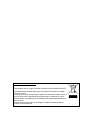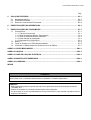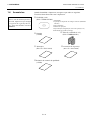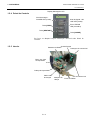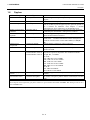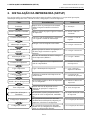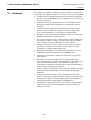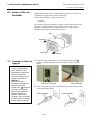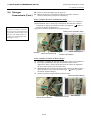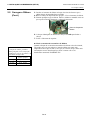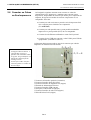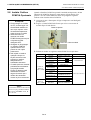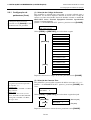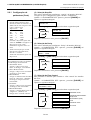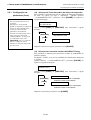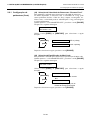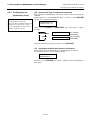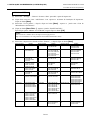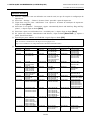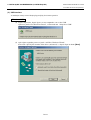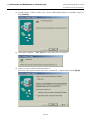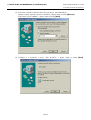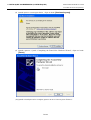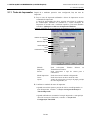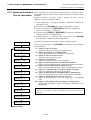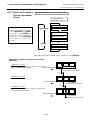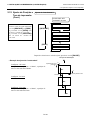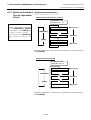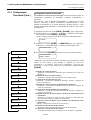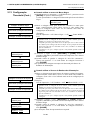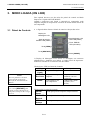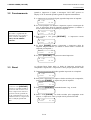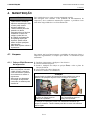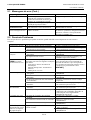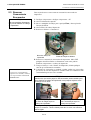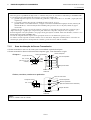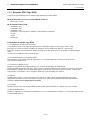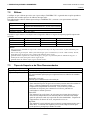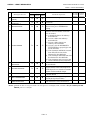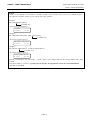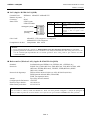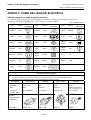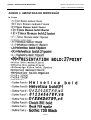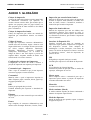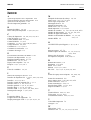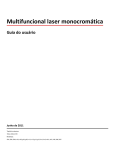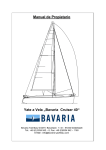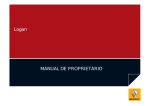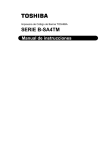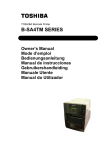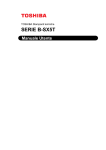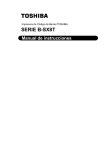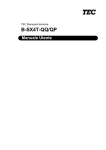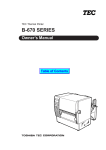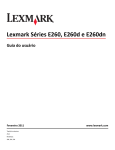Download Manual do utilizador da impressora Toshiba B-SX4/SX5
Transcript
TOSHIBA Barcode Printer
B-SX4T SÉRIE
Manual do Utilizador
Informação sobre reciclagem:
A informação que se segue é apenas dirigida a países membros da CEE:
A utilização deste símbolo indica que este produto não pode ser tratado
como lixo comum.
Ao assegurar-se que este produto é tratado correctamente está a ajudar a
prevenir potenciais consequências negativas para o ambiente e para a
saúde humana, que poderiam ser causadas pelo inapropriado tratamento
deste produto.
Para mais informação sobre a reciclagem e tratamento deste produto,
contacte o seu fornecedor.
Este producto está eqiupado com dispositivo de comunicação sem fios,
TEC-RFID-US1 (B-9704-RFID-U1-US-R), TEC-RFID-EU1 (B-9704-RFID-U1-EU-R), TRW-USM-01 (B-SX704-RFID-U2-US-R)
TRW-EUM-01 (B-SX704-RFID-U2-EU-R), TRW-AUM-01 (B-SX704-RFID-U2-AU-R)
Leia atentamente as instruções de utilização das comunicações sem fios antes de utilizar este produto.
Precauções de utilização de dispositivos sem fios.
RFID kit: TEC-RFID-US1 (B-9704-RFID-U1-US-R), TEC-RFID-EU1 (B-9704-RFID-U1-EU-R), TRW-USM-01
(B-SX704-RFID-U2-US-R), TRW-EUM-01 (B-SX704-RFID-U2-EU-R), TRW-AUM-01 (B-SX704-RFID-U2-AU-R)
Para todos os países e áreas
Este produto é um dispositivo de comunicação sem fios, e a sua utilização está restringida aos seguintes países e áreas. Se este
produto for utilizado em países ou áreas não mencionadas na seguinte lista pode incorrer em sanções de acordo com a lei vigente.
TEC-RFID-US1 (B-9704-RFID-U1-US-R), TRW-USM-01 (B-SX704-RFID-U2-US-R): USA, Canadá
TEC-RFID-EU1 (B-9704-RFID-U1-EU-R), TRW-EUM-01 (B-SX704-RFID-U2-EU-R): Áustria, Bélgica, Chipre, Republica Checa,
Dinamarca, Estónia, Finlândia, França, Hungria, Alemanha, Grécia, Irlanda, Itália, Letónia, Lituânia, Luxemburgo, Malta, Holanda,
Polónia, Portugal, Eslováquia, Eslovénia, Espanha, Suécia, Reino Unido, Noruega, Liechtenstein, Islândia, Suíça
TRW-AUM-01 (B-SX704-RFID-U2-AU-R): Austrália
Para segurança
Não utilize este produto em locais proibidos, por exemplo em hospitais.
Quando não estiver informado das áreas proibidas, consulte o pessoal especializado da instituição. Os equipamentos médicos
podem ser afectados, causando graves acidentes.
Este produto pode afectar o funcionamento de pacemakers e outros dispositivos médicos implantados. Utilizadores de pace
makers devem ser avisados que a sua presença muito perto do equipamento pode causar deficiências de funcionamento no pace
maker.
Se suspeitar que o equipamento está a causar interferências, desligue imediatamente o equipamento e contacte o seu agente
Toshiba Tec.
Não desmonte, modifique ou repare este produto.
Ao faze-lo pode causar lesões, alem de transgredir as leis e regulamentações de equipamentos de rádio.
Por favor peça ao seu agente Toshiba Tec para efectuar a reparação.
Para os EUA
Este dispositivo cumpre a parte 15 das regras FCC.
A operação está sujeita ás seguintes duas condições:
(1) este dispositivo não causa interferências malignas, e
(2) este dispositivo tem de aceitar qualquer interferência recebida, incluindo interferências que possam causar operações
indesejadas.
Alterações ou modificações não expressamente aprovadas pelo fabricante podem anular a autorização do operador de utilizar o
equipamento.
Para o Canada
A operação está sujeita ás seguintes duas condições:
(1) este dispositivo não causa interferências malignas, e
(2) este dispositivo tem de aceitar qualquer interferência recebida, incluindo interferências que possam causar operações
indesejadas.
Para a Europa
A Toshiba Tec Corporation , declara que a TEC-RFID-EU1 (B-9704-RFID-U1-EU-R), TRW-EUM-01 (B-SX704-RFID-U2-EU-R)
está em acordo com os requisitos essenciais e outros aspectos relevantes da Directiva 1999/5/EC.
Este equipamento usa uma frequência que não foi uniformizada em todos os países da EU e EFTA, e pode ser utilizado nos
seguintes países.
Áustria, Bélgica, Chipre, Republica Checa, Dinamarca, Estónia, Finlândia, França, Hungria, Alemanha, Grécia, Irlanda, Itália,
Letónia, Lituânia, Luxemburgo, Malta, Holanda, Polónia, Portugal, Eslováquia, Eslovénia, Espanha, Suécia, Reino Unido, Noruega,
Liechtenstein, Islândia, Suíça
Indicações de Segurança
PORTUGUESE VERSION
Indicações de segurança
Os cuidados pessoais no manuseamento ou na manutenção do equipamento é extremamente importante. Avisos e
indicações necessárias ao manuseamento seguro estão incluídas neste manual. Devem ser lidos e entendidos todos os
avisos e indicações contidos neste manual antes de manusear ou efectuar manutenções no equipamento.
Não tente efectuar reparações ou modificações neste equipamento. Se ocorrer uma falha que não pode ser rectificada
utilizando os procedimentos descritos neste manual, desligue o equipamento, retire a tomada da corrente eléctrica e
contacte o seu representante oficial TOSHIBA TEC para o assistir.
Significados de Cada Símbolo
Este símbolo indica atenção perigos vários (inclusive precauções).
Os sinais de atenção perigos são desenhados no interior do símbolo
(O símbolo na esquerda indica atenção perigos vários.)
Este símbolo indica acções proibidas (itens proibidos).
Os itens de proibição são desenhados no interior do símbolo
(O símbolo da esquerda indica “não desmontar”.)
.
ou ao seu lado.
Este símbolo indica acções que devem ser executadas.
Instruções específicas são desenhadas no interior do símbolo z ou ao seu lado.
(O símbolo na esquerda indica “desligue a ficha da tomada de corrente eléctrica.”.)
Isto indica que há o risco de morte ou ferimentos sérios se os
equipamentos forem manuseados de forma incorrecta contrariando as
instruções de segurança.
Não use voltagem diferente da
Não ligue ou desligue a ficha da
Proibido
voltagem (AC) especificada na
tomada eléctrica com mãos
chapa de especificação, caso
molhadas caso contrário pode
contrário pode provocar
provocar choque eléctrico.
incêndios ou choque eléctrico.
ATENÇÃO
Outra que não a
especificada na
voltagem AC é
proibida.
Proibido
Proibido
Desligue da
tomada.
Se os equipamentos partilharem
a mesma tomada com qualquer
outro equipamento eléctrico que
consuma grande quantidade de
electricidade, a voltagem
flutuará cada vez que estes
equipamentos entrem em
funcionamento. Esteja certo de
usar uma só tomada exclusiva
para o equipamento evitando
com isto riscos de incêndio ou
choque eléctrico.
Não insira ou deixe cair metais,
objectos inflamáveis ou outros
objectos estranhos ao
equipamento pelas ranhuras da
ventilação, com isto pode
causar riscos de incêndio ou
choque eléctrico.
Se os equipamentos forem
derrubados ou danificados,
primeiro desligue e retire a
ficha da tomada eléctrica, e
depois contacte o seu
representante oficial
TOSHIBA TEC para o assistir.
O uso continuado do
equipamento naquelas
condições pode causar incêndio
ou choques eléctricos.
(i)
Proibido
Proibido
Desligue da
tomada.
Não coloque objectos de metal
ou recipientes com água como
vasos de flor, panelas ou copos,
etc. em cima dos equipamentos.
Se os objectos de metal ou
líquidos derramados entram nos
equipamentos, podem provocar
incêndios ou choques
eléctricos.
Não arranhe, danifique ou
modifique os fios eléctricos.
Também não coloque objectos
pesados em cima, não puxe, ou
dobre excessivamente os fios
eléctricos, pois com isto pode
causar incêndios ou choques
eléctricos.
Uso continuado dos
equipamentos em condições
anormais como quando os
equipamentos estão produzindo
fumo ou cheiros estranhos
podem causar incêndio ou
choques eléctricos. Nestes
casos, desligue imediatamente e
retire a ficha da corrente
eléctrica. Depois contacte o seu
representante oficial
TOSHIBA TEC para o assistir.
Indicações de Segurança
Desligue da
tomada.
Assegure-se da
ligação terra.
Proibido
PORTUGUESE VERSION
Se objectos estranhos
(fragmentos de metal, água,
líquidos) penetrarem no
equipamento, primeiro desligue
e retire a ficha da tomada
eléctrica, e depois contacte o
seu representante oficial
TOSHIBA TEC para o assistir.
O uso continuado do
equipamento naquelas
condições pode causar incêndio
ou choques eléctricos.
Assegure-se que o
equipamento tem ligação terra.
Extensões e cabos devem
também ter ligação terra.
Incêndio ou choques
eléctricos podem ocorrer com
ligações terra deficientes.
NÃO UTILIZE sprays de
limpeza que contenham gás
inflamável pois podem causar
um incêndio.
ATENÇÃO
Desligue da
tomada.
Não
desmontar.
Proibido
Quando retirar a ficha da
tomada eléctrica faça-o
agarrando pela ficha. Puxando
pelo fio eléctrico pode cortar
ou expor os fios eléctricos
internos causando incêndio ou
choques eléctricos.
Não remova as tampas, nem
efectue reparações ou
modificações. Pode-se ferir
devido à alta voltagem, a
partes muito quentes, ou
extremidades afiadas dentro do
equipamento.
Deve tomar atenção para não
se ferir com o cortador de
papel da impressora.
Isto indica isso que há o risco de ferimentos corporais ou objectos que
podem ser danificados se os equipamentos forem incorrectamente
manuseados contrariando estas indicações.
Precauções
As indicações seguintes ajudarão assegurar que este equipamento continuará a funcionar correctamente.
•
Tente evitar localizações que têm as seguintes condições adversas:
* Temperaturas fora da especificação
* Luz solar directa
* Humidade alta
* Fonte eléctrica compartilhada
* Vibração excessiva
* Poeiras/Gás
•
A cobertura deve ser limpa com um pano seco ou um pano ligeiramente humedecido com uma solução de detergente
moderada. NUNCA USE DILUENTE OU QUALQUER OUTRO SOLVENTE VOLÁTIL nas coberturas de plástico.
•
USE SÓ papel e ribbon (fita de impressão) recomendados pela TOSHIBA TEC.
•
Não ARMAZENE o papel ou ribbon em locais expostos à luz solar, temperaturas altas, humidade alta, poeiras, ou gás.
•
Assegure-se que a impressora está instalada numa superfície nivelada.
•
Os dados armazenado na memória da impressora podem-se perder quando ocorre um erro na impressora.
•
Evite usar este equipamento na mesma tomada de outros equipamentos com alta voltagem ou que possam causar
interferências.
•
Desligue o equipamento sempre que esteja a manuseá-lo ou a limpá-lo.
•
Mantenha a zona de trabalho livre de electricidade estática.
•
Não coloque objectos pesados em cima dos equipamentos, estes artigos podem-se desequilibrar, cair e causar ferimentos
corporais.
•
Não bloqueie as ranhuras de ventilação dos equipamentos, isto pode elevar a temperatura no interior do equipamento e pode
causar incêndio.
•
Não se apoie no equipamento. Pode cair e causar-lhe ferimentos corporais.
• Desligue o equipamento quando não está a trabalhar por um período longo de tempo.
Questões Relativas à Manutenção
•
•
Utilize nossos serviços de manutenção.
Depois de comprar o equipamento, contacte o seu revendedor autorizado TOSHIBA TEC para o assistir pelo menos uma
vez por ano na limpeza interior do equipamento. Caso contrário, o pó dentro dos equipamentos pode causar um incêndio ou
mau funcionamento. A limpeza do equipamento é particularmente efectiva antes de estações chuvosas ou húmidas.
•
Os nossos serviços de manutenção preventiva executam verificações periódicas e outros trabalhos necessários de forma a
manter a qualidade e desempenho dos equipamentos e prevenindo deste modo maus funcionamentos e acidentes acima
descritos. Para qualquer esclarecimento, contacte por favor o seu revendedor autorizado TOSHIBA TEC.
Utilização de insecticidas e outras substâncias químicas
Não exponha as máquinas a insecticidas ou outros solventes voláteis. Isto poderá deteriorar a caixa do equipamento e de
outras partes bem como descascar a pintura.
•
( ii )
PORTUGUESE VERSION PO1-33058
Índice
Pag.
1.
VISTA GERAL........................................................................................................................ P1-1
1.1
1.2
1.3
1.4
1.5
1.6
2.
INSTALAÇÃO DA IMPRESSORA (SETUP).......................................................................... P2-1
2.1
2.2
2.3
2.4
2.5
2.6
2.7
2.8
2.9
2.10
2.11
2.12
2.13
3.
Instalação ...................................................................................................................... P2-2
Instale o Filtro do Ventilador .......................................................................................... P2-3
Conectar o Cabo de Ligação......................................................................................... P2-3
Carregar Consumíveis................................................................................................... P2-4
Carregar o Ribbon ......................................................................................................... P2-9
Conectar os Cabos na Sua Impressora ...................................................................... P2-11
Ligar e Desligar a Impressora ON/OFF ....................................................................... P2-12
2.7.1 Ligar a Impressora ON .............................................................................................P2-12
2.7.2 Desligar a Impressora OFF ......................................................................................P2-12
Instalar Cartões PCMCIA Opcionais ........................................................................... P2-13
Configuração do ambiente de operação ..................................................................... P2-14
2.9.1 Configuração de parâmetros ....................................................................................P2-15
2.9.2 Selecção de Dump mode .........................................................................................P2-32
2.9.3 Modo expansão BASIC ............................................................................................P2-34
Instalar os Drivers da Impressora................................................................................ P2-35
2.10.1 Introdução ..............................................................................................................P2-35
2.10.2 Descrição Geral......................................................................................................P2-35
2.10.3 Instalar o driver da impressora ...............................................................................P2-36
2.10.4 Desinstalar o Driver da Impressora ........................................................................P2-49
2.10.5 Adicionar/Eliminar uma porta LAN.........................................................................P2-50
2.10.6 Precauções.............................................................................................................P2-52
2.10.7 Utilizar o driver da impressora ................................................................................P2-53
Teste de Impressão..................................................................................................... P2-54
Ajuste de Posição e Tom de impressão ...................................................................... P2-56
Configuração Threshold .............................................................................................. P2-64
MODO LIGADA (ON LINE) .................................................................................................... P3-1
3.1
3.2
3.3
4.
Introdução...................................................................................................................... P1-1
Características............................................................................................................... P1-1
Desembalagem ............................................................................................................. P1-1
Acessórios ..................................................................................................................... P1-2
Vista Exterior ................................................................................................................. P1-3
1.5.1 Dimensões .................................................................................................................P1-3
1.5.2 Vista Frontal ...............................................................................................................P1-3
1.5.3 Vista Traseira .............................................................................................................P1-3
1.5.4 Painel de Controle ......................................................................................................P1-4
1.5.5 Interior ........................................................................................................................P1-4
Opções .......................................................................................................................... P1-5
Paineld e Controle ......................................................................................................... P3-1
Funcionamento.............................................................................................................. P3-2
Reset ............................................................................................................................. P3-2
MANUTENÇÃO ...................................................................................................................... P4-1
4.1
Limpeza ......................................................................................................................... P4-1
4.1.1 Cabeça/Rolo/Sensores de Impressão ........................................................................P4-1
4.1.2 Coberturas e Painéis ..................................................................................................P4-2
4.1.3 Módulo Cortador Opcional..........................................................................................P4-3
PORTUGUESE VERSION PO1-33058
Pag.
5.
SOLUÇÃO DE ERROS .......................................................................................................... P5-1
5.1
5.2
5.3
Mensagens de Erro ....................................................................................................... P5-1
Possíveis Poblemas ...................................................................................................... P5-3
Remover Consumíveis Encravados .............................................................................. P5-4
6.
ESPECIFICAÇÕES DA IMPRESSORA................................................................................. P6-1
7.
ESPECIFICAÇÕES DE CONSUMÍVEIS ................................................................................ P7-1
7.1
7.2
7.3
7.4
Consumíveis.................................................................................................................. P7-1
7.1.1 Tipo de Consumíveis ................................................................................................P7-1
7.1.2 Área de detecção Sensor Transmissivo ..................................................................P7-2
7.1.3 Área de detecção Sensor Reflectivo..................................................................... P7-3
7.1.4 Área efectiva de Impressão ......................................................................................P7-3
7.1.5 Etiquetas RFID (Tags RFID).......................................................................................P7-4
Ribbon ........................................................................................................................... P7-6
Tipos de Suporte e de Fitas Recomendados ................................................................ P7-6
Cuidados na Manipulação dos Consumíveis e do Ribbon ............................................ P7-7
ANEXO 1 LEDS E MENSAGENS ...............................................................................................PA1-1
ANEXO 2 LIGAÇÃO ...................................................................................................................PA2-1
ANEXO 3 CABO DE LIGAÇÃO ELÉCTRICA ............................................................................PA3-1
ANEXO 4 AMOSTRAS DE IMPRESSÃO ...................................................................................PA4-1
ANEXO 5 GLOSSÁRIO...............................................................................................................PA5-1
ÍNDICE
ATENÇÃO!
È uma produto Classe A. Num ambiente doméstico este produto pode causar interferência de
radio nesse caso o utilizador deverá tomar as medidas e cuidados adequados.
ATENÇÃO!
1. Este manual não pode ser copiado em todo ou em parte sem antes ter autorização escrita da
TOSHIBA TEC.
2. Podem ser mudados os conteúdos deste manual sem notificação.
3. Por favor dirija-se ao seu representante de Serviço Autorizado no que respeita a qualquer dúvida
quanto a este manual.
1. VISTA GERAL
PORTUGUESE VERSION PO1-33058
1.1 Introdução
1. VISTA GERAL
1.1 Introdução
Obrigado por escolher a impressora térmica da série TOSHIBA B-SX4T
de TOSHIBA TEC. Este Manual contém informações sobre a
configuração geral e manutenção da impressora, por isso solicitamos que
seja lido com atenção para obter o máximo rendimento e durabilidade da
sua impressora. Se tiver alguma dúvida referente à impressora, consulte
este manual. Contacte com o seu representante TOSHIBA TEC para
informações adicionais relativas a este manual.
1.2 Características
Esta impressora tem as seguintes características:
• O bloco da cabeça de impressão pode ser aberto para realizar um
carregamento mais cómodo dos consumíveis e Ribbon.
• Podem ser usados vários tipos de consumíveis dado que o sensor de
Consumível pode ser movido desde o centro do Consumível até à
extremidade esquerda.
• Ao instalar a placa opcional de rede ficam tanto ficam disponíveis as
funções Web (para manutenção remota) como outras funções
avançadas de rede.
• Hardware avançado, incluindo a cabeça térmica especificamente
desenhada de 8 pontos/mm (203 pontos/polegada) que permite uma
impressão nítida a velocidade de 76.2 mm/seg. (3 pol./seg.), 152.4
mm/seg. (6 pol./seg.), ou 254.0 mm/g. (10 pol./seg.).
• Além do Módulo Cortador opcional, encontram-se disponíveis os
seguintes acessórios: Módulo dispensador, Módulo economizador de
Ribbon, placa Interface PCMCIA, Ribbon, placa Expansão I/O (placa
de controle externo), placa Interface de rede LAN, placa Wireless
LAN, placa de comunicação USB, Módulo RFID, e Módulo de papel
em armónio.
1.3 Desembalagem
NOTAS:
1. Verifique se a impressora
tem danos ou arranhões.
Porém, por favor note que a
TOSHIBA TEC não tem
qualquer responsabilidade
por avarias, danos ou
arranhões causados no
transporte.
2. Mantenha a caixa de cartão e
protecções para futuros
transportes da impressora.
Desembale a impressora de acordo com as Instruções de desembalagem
fornecidas com a impressora.
P1- 1
1. VISTA GERAL
PORTUGUESE VERSION PO1-33058
1.4 Acessórios
1.4
Acessórios
NOTA:
Como o cabo de alimentação não é
fornecido, adquira um que satisfaça
as exigências de segurança do seu
país. Para mais detalhes consulte o
ANEXO 3.
Quando desembalar a impressora, assegure-se que todos os seguintes
acessórios foram fornecidos com a impressora.
CD-ROM (1 ud.)
(P/No. 7FM001647000) <Conteúdo>
• Aplicação de impressão de códigos de barras (Bartender
ultra lite)
• Driver Windows
• Manual de operações
• Especificações (Programação, chaves de operação, etc.)
• Informação do produto (Catalogo)
Filtro do ventilador (1 ud.)
(P/No. FMBB0036801)
Garantia
(1 folha)
Instruções
(Doc. No.: EO2-33021)
Relatório de controlo de qualidade
(1 folha)
P1- 2
Precauções de segurança
(Doc. No.: EO2-33020)
1. VISTA GERAL
PORTUGUESE VERSION PO1-33058
1.5 Vista Exterior
1.5 Vista Exterior
1.5.1 Dimensões
Os nomes das partes ou unidades indicados nesta secção são usados nos
capítulos seguintes.
291 (11.5)
460 (18.1)
308
(12.1)
Medidas em mm (polegadas)
1.5.2 Vista Frontal
Cobertura Superior
Display de mensagens LCD
Painel de controle
Janela de
Consumíveis
Passagem dos consumíveis
1.5.3 Vista Traseira
Interface Paralela
(Centronics)
Interface Serie
(RS-232C)
PCMCIA Placa (Opção),
Interface USB (Opção), ou
Interface LAN (Opção)
Interface USB
(Opção), Placa
Wireless LAN
(Opção), ou
Interface LAN
(Opção)
Interface Expansão I/O
(Option)
Tomada de ligação AC
P1- 3
Interruptor de energia
{: OFF
|: ON
1. VISTA GERAL
PORTUGUESE VERSION PO1-33058
1.5 Vista Exterior
Display Mensagens LCD
1.5.4 Painel de Controle
Sinal de energia POWER LED (Verde)
Sinal de ligada - ON
LINE LED (Verde)
Erros -ERROR
LED (Vermelho)
Tecla [FEED]
Tecla [RESTART]
Tecla [PAUSE]
Por favor ver Secção 3.1 para informação adicional sobre Painel de
Controle.
Anel de fixação
Batentes do Ribbon
Protecção do consumível
1.5.5 Interior
Bloco da Cabeça
de Impressão
Cabeça de Impressão
Platen rolo
de tracção
P1- 4
Manipulo da
cabeça
Eixo do consumível
Eixos do Ribbon
1. VISTA GERAL
PORTUGUESE VERSION PO1-33058
1.6 Opções
1.6
Opções
Nome da opção
Módulo de cortador
Tipo
B-4205-QM-R
Módulo de cortador
Módulo de dispensar
B-8204-QM-R
B-9904-H-QM-R
Módulo economizador B-9904-R2-QM-R
de Ribbon
Interface I/O de
B-7704-IO-QM-R
Expansão
Interface PCMCIA
B-9700-PCM-QM-R
Interface LAN
incorporada
Interface USB
Módulo RFID
Módulo de papel em
armónio
Placa Wireless LAN
B-9700-LAN-QM-R
Descrição
Cortador de guilhotina permite parar a impressão e cortar a
etiqueta
Cortador rotativo sem paragem.
Imprime etiqueta a etiqueta (on-demand) dispensando uma a
uma ou recolhê-la junto do papel suporte (peel-off) quando se
usa o modulo de rebobinar. Para adquirir o módulo
dispensador por favor contactem o seu distribuidor local.
Este módulo levanta e baixa a cabeça de impressão utilizando
o selenoide para economizar o mais possível o ribbon.
Permite a ligação da impressora com um dispositivo externo
através de um interface exclusivo.
Permite o uso dos seguintes cartões PCMCIA.
Cartão ATA: Conforme standard de cartões ATA para PC
Cartão de memória Flash: cartão 1MB e 4MB (Ver Secção
2.8.)
Permite utilizar a impressora numa rede LAN.
B-9700-USB-QM-R
Esta placa permite uma conexão com um PC que tenha um
interface de USB.
B-9704-RFID-H1-QM-R Instalar este modulo permite ler e escrever “tags” RFID.
B-SX704-RFID-U2-US-R Frequências aplicáveis dependem dos módulos instalados:
B-SX704-RFID-U2-EU-R H1-QM: HF, 13.56MHz
U2-US-R
US: UHF 902.75-927.25MHz
TW: UHF 922.25-927.25MHz
KR: UHF 910.4-913.6MHz
AU: UHF 918.25-925.75MHz
BR: UHF 915.75-927.25MHz
U2-EU-R
EU: UHF 869.85MHz
IN: UHF 865.2-866.8MHz
B-4905-FF-QM-R
Esta guia de papel é exclusiva para a utilização de papel em
armónio.
B-9700-WLAN-QM-R
Ao instalar esta placa poderá utilizar comunicações wireless
LAN.
NOTA:
Para comprar os kits opcionais, por favor contacte o representante autorizado TOSHIBA TEC mais perto de si ou a
sede TOSHIBA TEC.
P1- 5
2. INSTALAÇÃO DA IMPRESSORA (SETUP)
PORTUGUESE VERSION PO1-33058
2. INSTALAÇÃO da IMPRESSORA (SETUP)
2. INSTALAÇÃO DA IMPRESSORA (SETUP)
Esta secção explica os procedimentos necessários antes de utilizar a impressora. A secção inclui precauções,
alimentação do suporte e fita, conexão de cabos, configurações e teste de impressão.
Fluxo
Procedimentos
Referencia
Depois de ler as precauções neste manual,
instale a impressora num local estável e
seguro.
2.1 Instalação
Instale o Filtro do Ventilador
Monte o suporte do papel, e ligue-o á traseira
da impressora.
2.2 Instale o Filtro do
Ventilador
Conexão da alimentação
Conecte o cabo de alimentação á impressora
e em seguida á tomada de alimentação.
2.3 Conectar o Cabo de
Ligação
Coloque o rolo de etiquetas ou de talões.
2.4 Carregar consumíveis
Alinhamento do sensor de
suporte
Ajuste a posição do sensor de separação ou
de marca negra consoante o suporte
utilizado.
2.4 Carregar consumíveis
Alimentação da fita
Em caso de transferencia térmica coloque a
fita de impressão (Ribbon).
2.5 Carregar o Ribbon
Conexão ao computador
Conecte a impressora a um computador ou á
rede de computadores.
2.6 Conectar os Cabos na
Sua Impressora
Ligue a alimentação da impressora.
2.7 Ligar e Desligar a
Impressora ON/OFF
Configure os parametros da impressora no
modo sistema.
2.9 Configuração do
ambiente de operação
Se necessário, instale o driver da impressora
no seu computador.
2.10 Instalar os Drivers da
Impressora
Efectue um teste de impressão no seu
ambiente de operação e comprove os
resultados.
2.11 Teste de Impressão
Se necessário, ajuste a posição de inicio,
posição de corte ou dispensado, tonalidade,
etc.
2.12 Ajuste de Posição e Tom
de impressão
Se a posição de inicio não for detectada
devidamente na utilização de etiquetas pré
impressas, seleccione a configuração
2.13 Configuração Threshold
Se a posição de inicio não for detectada
mesmo com as configurações automáticas,
utilize as configurações manuais.
2.13 Configuração Threshold
Instalação
Alimentação do suporte
Ligar a impressora
Configure o ambiente de
operação
Instale o driver da impressora
Teste a impressão
Ajuste fino de Posição e
Tonalidade
Configuração automáticas
Configuração manual
P2- 1
2. INSTALAÇÃO DA IMPRESSORA (SETUP)
PORTUGUESE VERSION PO1-33058
2.1 Instalação
2.1 Instalação
Para assegurar as melhores condições de funcionamento, e de segurança
do operador e do equipamento, por favor observe as precauções seguintes.
•
A impressora deve trabalhar numa bancada nivelada, num ambiente
livre de excesso de humidade, de altas temperaturas, pó, vibrações ou
com luz solar directa.
•
Mantenha seu ambiente de trabalho livre de electricidade estática.
Descarga de estática pode causar dano aos componentes internos
delicados.
•
Tenha certeza que a impressora é conectada a uma fonte eléctrica
limpa AC e que nenhum outro dispositivo, de alta voltagem que
possa causar interferências, esteja ligado na mesma tomada.
•
Assegure-se que a impressora esteja ligada à corrente AC com cabo
eléctrico de três pinos e com ligação terra.
•
Não opere a impressora com a cobertura aberta. Tenha cuidado para
não esmagar os dedos ou artigos de roupa em quaisquer das partes
móveis da impressora especialmente no cortador opcional.
•
Desligue a impressora e retire o cabo da corrente eléctrica sempre
que tenha de trabalhar no seu interior, mudar o ribbon, carregar
consumíveis ou quando limpa a impressora.
•
Para melhores resultados, e vida mais longa da impressora, use só
consumíveis e ribbon recomendados por TOSHIBA TEC.
•
Armazene os consumíveis e ribbons de acordo com as respectivas
especificações.
•
Esta impressora contém componentes de voltagem altas; nunca
remova quaisquer das coberturas da máquina pois pode correr o risco
de receber um choque eléctrico. Adicionalmente, a impressora
contém muitos componentes delicados que podem ser danificados se
manuseados por pessoal não autorização.
•
Limpe o exterior da impressora com um pano seco limpo ou um pano
limpo ligeiramente humedecido com uma solução de detergente
moderada.
•
Tenha atenção quando limpa a cabeça de impressão térmica pois
pode ficar muito quente enquanto imprime. Espere que arrefeça antes
de limpar. Para limpar a cabeça de impressão use só o limpador de
cabeça de impressão recomendado por TOSHIBA TEC.
•
Não desligue a impressora ou retire o cabo eléctrico de alimentação
enquanto a impressora estiver a imprimir ou a luz de ligada (ON
LINE) estiver acesa.
P2- 2
2. INSTALAÇÃO DA IMPRESSORA (SETUP)
PORTUGUESE VERSION PO1-33058
2.2 Instale o Filtro do Ventilador
2.2 Instale o Filtro do
Ventilador
Quando instala a impressora, é importante assegurar-se que o Filtro do
Ventilador esteja fixo antes de usar a impressora.
O Filtro do Ventilador é composto de 2 partes:
(1) Filtro
(2) Suporte
Para instalar o Filtro do ventilador, coloque o filtro dentro da protecção
de plástico e simplesmente pressione colocando de acordo com o
ilustrado no diagrama abaixo, assegurando-se que os pinos estejam
alinhados com os buracos donde devem entrar.
Filtro
Pressione
Protecção
2.3 Conectar o Cabo de
Ligação
Pressione
1. Assegure-se que o Interruptor esteja desligado, posição OFF({).
Conecte o cabo de ligação à impressora como se ilustra na figura
abaixo.
ATENÇÃO!
1. O cabo de alimentação
não é fornecido como
equipamento, adquira um
cabo que cumpra as
normas de segurança do
seu país. (Consulte o
ANEXO 3.)
2. Assegure-se que o
Interruptor de energia da
impressora está na
posição OFF ({) antes de
conectar o cabo ligação
para prevenir possíveis
choques eléctrico ou
danificar a impressora.
3. Conecte o cabo de ligação
a uma tomada de corrente
com boa ligação de terra.
Interruptor de energia
Cabo de ligação
2. Ligue a outra ponta do cabo a uma tomada de corrente eléctrica como
se mostra na figura abaixo.
Cabo de ligação
[Examplo de Tipo US]
P2- 3
Cabo de ligação
[Example de Tipo EU]
2. INSTALAÇÃO DA IMPRESSORA (SETUP)
PORTUGUESE VERSION PO1-33058
2.4 Carregar Consumíveis
2.4 Carregar consumíveisO procedimento seguinte mostra os passos a dar para carregar os
ATENÇÃO!
1. Não toque em nenhuma
parte que esteja a
trabalhar. Para reduzir o
risco de ferir os dedos,
prender jóias, roupa, etc.,
assegure-se que a
impressora esteja
completamente desligada
antes de carregar os
consumíveis.
2. A Cabeça de Impressão
fica quente imediatamente
depois de imprimir. Deixe
esfriar antes de carregar
os consumíveis e o ribbon.
3. Para evitar ferir os seus
dedos tenha cuidado ao
abrir ou ao fechar a
cobertura superior.
ATENÇÃO!
Tenha cuidado para não tocar
na área de Impressão cabeça
quando levanta Bloco da
cabeça. Uma má manipulação
pode danificar a cabeça de
impressão causar pontos
queimados por electricidade
estática ou outros problemas
de qualidade de impressão.
NOTAS:
1. Quando a alavanca de
abertura está na posição Free,
o Bloco da Cabeça está
liberto.
2. Para poder imprimir, a
alavanca da cabeça deve estar
na posição Lock. (Isto
assegura que a cabeça esteja
baixada)
Existem dois níveis de pressão
da cabeça na posição Lock.
Seleccione a posição adequada
em função do tipo de papel.
Posição 1: Etiquetas
Posição 2: Cartolina
A posição adequada pode
variar dependendo do material
utilizado. Para mais
informações, contacte o seu
distribuidor autorizado
TOSHIBA TEC.
3. Não gire demasiado o anel de
fixação da protecção do rolo
de consumível, pois pode sair
fora.
consumíveis, os quais devem ser centrados e em linha recta através da
impressora.
A impressora tanto imprime etiquetas como tickets (tags).
1. Desligue a impressora e abra a Cobertura superior.
2. Gire a manipulo de abertura da cabeça até à posição Free (aberto), e
liberte a placa de fixação do Ribbon.
3. Abra o Bloco da cabeça de impressão.
Bloco da cabeça de Cobertura superior
impressão
d
c
Manipulo de abertura da cabeça Placa de fixação do Ribbon
ATENÇÃO!
Quando colocar ou trocar a fita de impressão, tenha atenção para
não danificar a cabeça de impressão com um objecto rígido como um
relógio ou anel.
Não permita que a parte metálica
ou vidro do relógio toque na
cabeça de impressão.
Não permita que nenhum objecto
como uma aliança toque na
cabeça de impressão.
As cabeças de impressão podem ser danificadas facilmente por
choque ou contacto. Tenha cuidado para não as tocar com nenhum
objecto rígido.
4. Gire o Anel de Fixação à esquerda e retire do suporte a placa de
protecção do consumível (rolo).
Anel de fixação
Suporte do rolo
Protecção do rolo
P2- 4
2. INSTALAÇÃO DA IMPRESSORA (SETUP)
PORTUGUESE VERSION PO1-33058
2.4 Carregar Consumíveis
2.4 Carregar
Consumíveis (Cont.)
NOTA:
Não aperte demasiado o anel
de fixação da protecção do rolo
de consumível.
5.
6.
7.
Ponha os Consumível no suporte do rolo.
Passe as Consumível ao redor do amortecedor, e puxe o Consumível
para a frente da impressora.
Alinhe a saliência da protecção do rolo com a ranhura do eixo porta
rolos e empurre o rolo com a protecção até que fique fixo. Isto
centrará o rolo de consumível automaticamente. Gire no sentido dos
ponteiros do relógio o anel de fixação para fixar a protecção.
Amortecedor
Protecção do rolo
Saliência
Ranhura
Consumível
Anel de fixação
Suporte do consumível
Colocação do consumível com a
área de impressão no interior.
Consumível
8.
9.
Colocação do consumível com a
área de impressão no exterior.
Amortecedor
Coloque o consumível entre os Guias, ajuste os guias à largura do
consumível e aperte o Parafuso de Fixação.
Verifique que o percurso do consumível na impressora seja recto. Os
Consumíveis devem estar centrados debaixo da Cabeça de
Impressão.
Guias do Consumível
Parafuso de fixação
P2- 5
Cabeça de Impressão
Consumível
Protecções do
Consumível
Guias do consumível
2. INSTALAÇÃO DA IMPRESSORA (SETUP)
PORTUGUESE VERSION PO1-33058
2.4 Carregar Consumíveis
2.4 Carregar
Consumíveis (Cont.)
10. Baixe a Cabeça de Impressão até que pare.
11. Depois de colocar o consumível, pode ser necessário colocar o
sensor de detecção de posição do consumível.
Fixar a posição do sensor Transmissivo (Gap)
NOTA:
Assegure-se de fixar o sensor de
marca negra no centro da marca
negra doutra forma a impressora
pode dar erro de falta papel ou
de papel encravado (paper jam
ou no paper error).
(1) Desaperte o Parafuso de Fixação que prende o Sensor de Consumível.
(2) Manualmente mova o Sensor de Consumível de forma que o Sensor
Transmissivo fique posicionado ao centro das etiquetas. (
indica a
posição do Sensor Transmissivo).
(3) Aperte o Parafuso desapertado no primeiro passo.
Espaço entre etiquetas (Gap)
Etiqueta
Sensor transmissivo
Sensor do Consumível
Parafuso de Fixação
Fixar a posição de Sensor de Marca Negra
(1) Desaperte o Parafuso de Fixação que prende o Sensor de Consumível.
(2) Puxe aproximadamente 500 mm de consumível para fora da
impressora, dobre e faça-o passar por baixo da cabeça de impressão
até que a marca negra seja visível de cima.
(3) Manualmente mova o Sensor de forma que o Sensor de Marca Negra
esteja em linha com o centro da marca negra. (
indica a posição
do Sensor de Marca Negra).
(4) Aperte o Parafuso desapertado no primeiro passo.
Sensor de Marca Negra
Sensor de Consumível
P2- 6
Parafuso de Fixação
Marca Negra
2. INSTALAÇÃO DA IMPRESSORA (SETUP)
PORTUGUESE VERSION PO1-33058
2.4 Carregar Consumíveis
2.4 Carregar
Consumíveis (Cont.)
12. Há quatro modos de emissão disponíveis nesta impressora.
Em seguida explica-se como carregar o consumível para cada modo.
Emissão Continua (Batch)
No modo contínuo, os consumíveis são impressos de modo contínuo e
avançam até que o número de etiquetas especificado tenha sido impresso.
Emissão com dispensador
NOTAS:
1. Assegure-se fixar o Interruptor
Quando o Módulo opcional de dispensar está instalado, em cada etiqueta
de Selecção na posição
o papel de suporte é separado automaticamente da etiqueta no vértice de
STANDARD/PEEL OFF.
dispensar.
2. O papel suporte é mais fácil de
rebobinar se retirar a
(1) Remova da extremidade etiquetas suficientes até ficar com 500 mm
cobertura frontal.
de papel de suporte livre.
3. Instale o clipe de fixação de
(2)
Coloque o papel de suporte por baixo do vértice de dispensar..
forma a que o lado mais longo
(3)
Bobine
o papel de suporte no eixo e fixe-o com Clipe de fixação.
do clipe fique perfeitamente
(enrole
o
papel no sentido contrário ao dos ponteiros do relógio.)
encaixado no entalhe do eixo
(4)
Gire
o
eixo
de tracção algumas vezes para esticar o papel de suporte.
de tracção.
(5) Ponha o interruptor que se encontra junto do rebobinador na posição
4. O papel de suporte pode ser
STANDARD/PEEL OFF.
rebobinado directamente no
eixo de tracção ou num tubo de
cartão.
Eixo de tracção
Quando rebobinar
directamente no eixo de
tracção, retire a mola de
fixação dos tubos removendo o
parafuso B-3x4. Caso contrário
pode ser difícil de retirar o
Cobertura
papel de suporte depois de
frontal
enrolado.
Holder Stopper
Parafuso B-3x4
Eixo de tracção
Clipe de fixação
Parafuso preto
Quando usa um tubo de cartão,
introduza-o no eixo de tracção
sem retirar a mola de fixação e
fixe a extremidade do papel de
suporte com fita adesiva ao
tubo de cartão. O clipe de
fixação neste caso não é
necessário.
Este método de rebobinar é
aplicável ao modo de
rebobinador interno.
P2- 7
Clipe de fixação
Vértice dispensador
Papel de suporte
2. INSTALAÇÃO DA IMPRESSORA (SETUP)
PORTUGUESE VERSION PO1-33058
2.4 Carregar Consumíveis
2.4 Carregar
Consumíveis (Cont.)
NOTA:
Assegure-se que o Interruptor de
Selecção está na posição
REWINDER.
AJUSTE:
Se o Consumível entortar quando
usa o rebobinador interno, gire
Botão de Ajuste do Guia do
Rebobinador para corrigir o
alinhamento do Consumível. Girar á
direita faz com que o Guia avance
girar à esquerda faz com que recue.
Quando o Consumível os desliza
para a direita:
Solte o parafuso SM-4x8, gire o
Botão de Ajuste à direita, e aperte o
parafuso SM-4x8 quando o Guia
estiver correctamente posicionado.
Quando o Consumível os desliza
para a esquerda:
Solte o parafuso SM-4x8, gire o
Botão de Ajuste à esquerda, e aperte
o SM-4x8 parafuso quando o Guia
estiver correctamente posicionado.
ATENÇÃO!
O cortador é afiado, tenha
cuidado para não se ferir quando
esteja trabalhando com ele.
ATENÇÃO!
1. Assegure-se que corta sobre
papel de suporte da etiqueta.
Cortar sobre as etiquetas faz
com que a cola adira ao
cortador afectando a qualidade
de corte e pode encurtar a vida
de cortador.
2. O uso de consumíveis que
excedam as especificações,
nomeadamente a espessura,
pode afectar a vida útil do
cortador.
NOTA:
Quando utilizar o Cortador Rotativo,
verifique se instalou o Módulo de
Poupança de Fita (ribbon) (B-9904R2-QM-R). A não instalação deste
Módulo pode provocar um erro de fita
(ribbon) ou papel encravado.
Emissão com rebobinador interno
O rebobinador interno do módulo dispensador pode utilizar-se em modo
contínuo para rebobinar o consumível impresso.
(1) Remova os dois Parafusos Pretos para retirar a protecção frontal..
(2) Fixe a guia do rebobinador (fornecida com o módulo opcional de
dispensar) com os parafusos SMW-4x8.
(3) Passe o consumível por baixo da guia do rebobinador.
(4) Bobine o consumível no eixo e segure-o com o clipe de fixação.
(5) Gire o eixo de tracção algumas vezes para esticar o consumível.
(6) Ponha o interruptor que se encontra junto do rebobinador na posição
REWINDER.
Parafuso SMW-4x8
Guia do
Rebobinador
Botão de ajuste
Parafuso SM-4x8
Emissão com cortador
Quando o Módulo Cortador opcional está instalado, o consumível é
cortado automaticamente Temos disponíveis como acessórios um
cortador rotativo e outro de guilhotina, a forma de os utilizar é idêntica,
independentemente das diferenças mecânicas existentes.
Passe a extremidade do consumível através do cortador até à saída.
Módulo cortador
Consumível
Abertura para
passar o consumível
13. Se o consumível for térmico directo (uma superfície quimicamente
tratada), o processo de carregar o consumível termina aqui. Feche a
placa de protecção do ribbon, e vire a manipulo de abertura da
cabeça para a posição Lock fechada. De seguida feche a cobertura
superior da impressora.
Se os consumíveis forem material standard, deverá instalar o ribbon
(fita de impressão). Ver Secção 2.5 Carregar o Ribbon.
P2- 8
2. INSTALAÇÃO DA IMPRESSORA (SETUP)
PORTUGUESE VERSION PO1-33058
2.5 Carregar o Ribbon
2.5 Carregar o Ribbon
ATENÇÃO!
1. Não toque em nenhuma
parte que esteja a
trabalhar. Para reduzir o
risco de ferir os dedos,
prender jóias, roupa, etc.,
assegure-se que a
impressora esteja
completamente desligada
antes de carregar o
ribbon.
2. A Cabeça de Impressão
fica quente imediatamente
depois de imprimir. Deixe
esfriar antes de carregar o
ribbon.
3. Para evitar ferir os seus
dedos tenha cuidado ao
abrir ou ao fechar a
cobertura superior.
ATENÇÃO!
Tenha o cuidado de não tocar
na área de impressão da
cabeça ao manipulá-la, pode
danificá-la por electricidade
estática ou provocar má
qualidade de impressão.
NOTAS:
1. Ao instalar os batentes do
ribbon, assegure-se que a parte
lisa fique virada para o ribbon.
2. Assegure que o ribbon não
tenha rugas depois de
colocado. Ao imprimir com
qualquer pequena ruga no
ribbon pode ocasionar
impressão defeituosa.
3. O Sensor de Ribbon está
situado na parte traseira do
Bloco da Cabeça para detectar
quando o ribbon acaba. Nesse
momento aparece a mensagem
“NO RIBBON” e no display
acende o LED DE ERRO.
Há dois tipos de consumíveis disponíveis para impressão, material
standard e térmico directo (uma superfície quimicamente tratada). Não
INSTALE ribbon (fita de impressão) quando estiver a usar consumíveis
térmicos directos.
1. Pressione as abas no topo e fundo dos batentes de ribbon e mova-os
para o fim da do eixo de ribbon.
Batente do Ribbon
Eixos do Ribbon
2. Deixe bastante folga de ribbon entre os mandris do ribbon, e
introduza-os nos eixos do ribbon como se indique na figura abaixo.
Eixos do Ribbon
Bloco da Cabeça
de Impressão
Rolo de desperdício
do Ribbon
ATENÇÃO!
Quando colocar ou trocar a fita de impressão, tenha atenção para
não danificar a cabeça de impressão com um objecto rígido como um
relógio ou anel.
Não permita que a parte metálica
ou vidro do relógio toque na
cabeça de impressão.
Não permita que nenhum objecto
como uma aliança toque na
cabeça de impressão.
As cabeças de impressão podem ser danificadas facilmente por
choque ou contacto. Tenha cuidado para não as tocar com nenhum
objecto rígido.
P2- 9
2. INSTALAÇÃO DA IMPRESSORA (SETUP)
PORTUGUESE VERSION PO1-33058
2.5 Carregar o Ribbon
2.5 Carregar o Ribbon
(Cont.)
3. Deslize os batentes do ribbon ao longo dos eixos de forma a que o
ribbon depois de instalado fique centrado.
4. Baixe a Cabeça de Impressão até que pare. Fixe os batentes do ribbon.
5. Elimine qualquer ruga no ribbon. Enrole o ribbon no mandril vazio até
que a parte com tinta ultrapasse a cabeça de impressão.
Placa de fixação do
Ribbon
6. Coloque a Manipulo de abertura da cabeça em Lock para fechar a
cabeça.
7. Feche a Cobertura de superior.
NOTA:
A relação de ribbon perdido e
ribbon poupado, varia em função
do diâmetro exterior do ribbon e da
velocidade de impressão.
Velocidade
3”/seg.
6”/seg.
10”/seg.
Modo economizador automático de Ribbon
Quando a função de economizar automática de ribbon está seleccionada,
este modo activa-se para reduzir o gasto de ribbon nas zonas sem
impressão maiores que 20 mm (3 ou 6 ips) ou 30 mm (10 ips). Para mais
informações acerca desta função por favor contacte com o seu
distribuidor autorizado TOSHIBA TEC.
Ribbon
perdido/ poupado
Aprox. 6 mm
Aprox. 10 mm
Aprox. 20 mm
P2-10
2. INSTALAÇÃO DA IMPRESSORA (SETUP)
PORTUGUESE VERSION PO1-33058
2.6 Conectar os Cabos na Sua Impressora
2.6 Conectar os Cabos
na Sua Impressora
Os Parágrafos seguintes mostram como conectar os cabos de
comunicação à sua impressora, e também como conectar outros
dispositivos. Dependendo do software que utilize para a impressão de
etiquetas, há 4 possíveis modos de conectar a impressora ao seu
computador. Estes são:
• Conexão por cabo serie entre a porta de serie da impressora RS232 e uma das portas COM do seu computador.
(Ver ANEXO 2.)
• Conexão por cabo paralelo entre a porta paralela standard da
impressora e a porta paralela (LPT) do seu computador.
• Conexão de rede Ethernet utilizando o cartão LAN opcional.
• Conexão de tipo USB para conectar o cabo USB à porta USB do
equipamento. (conforme a USB 1.1)
O diagrama abaixo mostra todas as possíveis conexões por cabo da
impressora no modelo actual da mesma.
,
NOTAS:
1. A imagem à direita mostra o
esquema dos conectores
quando estão instaladas todas
as opções. Isto pode diferir em
função da configuração da
sua impressora.
2. Os interface USB e interface
LAN não podem ser usados ao
mesmo tempo.
, ou
,
Conector de Interface paralelo (Centronics)
Conector Interface Serie (RS-232C)
Conector Interface de Expansão I/O (Opção)
Entrada de Alimentação Eléctrica
Conector Interface USB (Opção)
Slot para Cartão PCMCIA (Opção)
Conector Interface de rede LAN (Opção)
8 Placa Wireless LAN (Opção)
P2-11
ou 8
2. INSTALAÇÃO DA IMPRESSORA (SETUP)
PORTUGUESE VERSION PO1-33058
2.7 Ligar e Desligar a Impressora ON/OFF
2.7 Ligar e Desligar a
Impressora ON/OFF
Quando a impressora é conectada ao seu computador é recomendável
ligar a impressora ON antes de ligar o seu computador e desligar o seu
computador OFF antes de desligar a impressora.
2.7.1 Ligar a Impressora ON 1. Pressione o Interruptor de energia como se ilustra na imagem abaixo
ATENÇÃO!
para ligar a impressora. Note que ( | ) no lado do interruptor é posição
de ligada ON.
Use o interruptor de energia
para ligar e desligar a
impressora On/Off. Ligar ou
desligar através do cabo de
ligação pode causar fogo,
choques eléctricos, ou
danificar a impressora.
NOTA:
Se uma mensagem diferente de
ON LINE (ligada) aparece no
display ou o LED ERROR (luz de
erro) está acesa ver Secção 5.1,
Mensagens de Erro.
2.7.2 Desligar a Impressora
OFF
Interruptor de Energia
2. Verifique que a mensagem ON LINE aparece no display de
mensagens LCD e que as luzes ON LINE e POWER LED estão
acesas.
1. Antes de desligar a impressora verifique que a mensagem ON LINE
aparece no display de mensagens LCD e que a luz ON LINE está
acesa e não a piscar.
2. Pressione o Interruptor de energia como se ilustra na imagem abaixo
para desligar a impressora. Note que ( ) no lado do interruptor é
posição de desligada OFF.
ATENÇÃO!
1. Não desligue a impressora
enquanto os consumíveis
estão a ser impressos
pode encravar o papel ou
pode danificar a
impressora.
2. Não desligue a impressora
enquanto o a luz ON LINE
estiver piscando com isto
pode causar danos no seu
computador.
Interruptor de Energia
P2-12
2. INSTALAÇÃO DA IMPRESSORA (SETUP)
PORTUGUESE VERSION PO1-33058
2.8 Instalar Cartões PCMCIA Opcionais
2.8 Instalar Cartões
PCMCIA Opcionais
ATENÇÃO!
1. Para proteger os cartões
de PC, de descargas de
electricidade estática do
seu corpo toque a caixa
de metal da impressora
antes de tocar o cartão.
2. Antes de inserir ou
remover um cartão
PCMCIA assegure-se que
a impressora está
desligada OFF.
3. Assegure-se de proteger
os Cartões PCMCIA
quando não em uso
pondo-os nas capas
protectoras.
4. Não sujeite o cartão a
qualquer choque ou
torção excessiva nem
exponha o cartão a
temperaturas ou
humidades extremas.
5. O cartão pode ser inserido
parcialmente na abertura
em posição errada.
Porém, a abertura está
desenhada de forma
segura de modo que o
cartão não assentará
contra os pins conectores.
Quando o Interface PCMCIA opcional é instalada na impressora, há um
aberturas de PCMCIA disponíve como mostra a figura abaixo. Isto
permite o uso de Cartões Memória Flash. Os parágrafos seguintes
indicam como instalar cartões PCMCIA.
1. Assegure-se que o Interruptor de ligar a impressora está desligado
posição OFF.
2. Segure o Cartão PCMCIA de forma que a face com o nome do
modelo fique do lado direita.
Botão de ejectar
Lado com o Nome modelo
3. Podem ser usados os seguintes cartões PCMCIA ou equivalent.
Tipo
Cartão ATA
Cartão de
Memória
Flash: (4 MB)
Cartão de
Memória
Flash: (1 MB)
Fabricante
San Disk,
Hitachi
Maxell
Maxell
Centennial
Technologies INC.
INTEL
Simple
TECNOLOGY
Mitsubishi
PC Card KING
MAX
Centennial
Technologies Inc.
PC Card
Mitsubishi
Maxell
NOTA:
A leitura do cartão só de leitura é
possível se foi gravado usando a
impressora TOSHIBA como, B472 e B-572.
P2-13
Mitsubishi
Descrição
Conforme o cartão ATA
para PC
EF-4M-TB
CC
EF-4M-TB
DC
Observações
----------
Leitura/Escrita
FL04M-15-11119-03
IMC004FLSA
STI-FL/4A
MF84M1-G7DAT01
FJN-004M6C
FL04M-20-11138-67
FJP-004M6R
MF84M1-GMCAV01
EF-1M-TB
AA
MF81M1-GBDAT01
Leitura (Ver NOTA.)
2. INSTALAÇÃO DA IMPRESSORA (CONFIGURAÇÃO)
PORTUGUESE VERSION PO1-33058
2.9 Configuração do ambiente de operação
2.9 Configuração do
ambiente de
operação
Display
Mensagens LCD
Dependendo das configurações do seu computador ou do interface a
utilizar, pode ser necessário alterar alguns dos parâmetros de
configuração da impressora.
Siga os procedimentos descritos abixo para alterar os parametros de
configuração no modo de sistema, adaptando-o á sua configuração.
NOTA:
Configurações incorrectas podem levar a que a impressora não funcione
correctamente. Se tiver alguns problemas de configuração contacte o
representante TOSHIBA TEC mais próximo.
Para as configurações não cobertas por este manual, contacte o
representante TOSHIBA TEC,ou consulte o manual B-SX4T/SX5T Series
Key Operation Specification no CD-ROM.
Tecla FEED
Tecla RESTART Como entrar no modo de sistema
Tecla PAUSE
ON LINE
[PAUSE]
PAUSE
Pressione [RESTART] por 3 sec.
<1>RESET
[FEED]
[RESTART]
<2>PARAMETER SET
[FEED]
[RESTART]
<3>ADJUST SET
[FEED]
[RESTART]
<4>DUMP MODE
[FEED]
[RESTART]
<5>EXPAND MODE
[FEED]
[RESTART]
1. Ligue a impressora e comprove que a palavra “ONLINE” aparece no
visor LCD da impressora.
2. Pressione a tecla [PAUSE].
3. Pressione a tecla [RESTART] durante tres segundos até aparecer
“<1>RESET” no visor LCD.
O modo de sistema consiste nos seguintes menus;
<1>RESET
Este menu é utilizado para cancelar os dados
enviados do PC e colocar a impressora num estado
de “idle”.
Consulte a Secção 3.3 Reset.
Este menu é utilizado para configurar os
<2>PARAMETER SET
parametros da impressora.
Consulte a Secção 2.9.1 Configuração de
parâmetros.
<3>ADJUST SET
Este menu é utilizado para efectuar um ajuste fino
na posição de inicio, corte, etc.
Consulte a Secção 2.12 Ajuste de Posição e Tom
de impressão.
<4>DUMP MODE
Este menu é utilizado para imprimir os dados
contidos no buffer de recepção para detecção de
erros.
Consulte a Secção 2.9.2 Selecção de Dump mode.
<5>EXPAND MODE
Este menu é utilizado para iniciar o modo de
programação BASIC.
Consulte a Secção 2.9.3 Modo expansão BASIC.
NOTAS:
1. Os menus do modo de sistema podem ser seleccionado com as teclas
[RESTART] ou [FEED].
2. Para entrar num menu pressione a tecla [PAUSE].
3. Se pressionar a tecla [PAUSE] quando estiver visivel a mensagem
“<1>RESET,a impressora retornará ao estado de ”idle” e mostra no visor
a mensagem “ONLINE”.
P2-14
2. INSTALAÇÃO DA IMPRESSORA (CONFIGURAÇÃO)
PORTUGUESE VERSION PO1-33058
2.9 Configuração do ambiente de operação
2.9.1 Configuração de
parâmetros
Quando a mensagem “<2>PARAMETER SET” estiver visível no LCD,
pressione a tecla [PAUSE] para entrar nos parâmetros de configuração.
O modo de configuração de parâmetros contem os seguintes menus. Cada
vez que pressionar a tecla [PAUSE], o submenu é mostrado
sequencialmente.
(1)
(2)
(3)
(4)
(5)
(6)
(7)
(8)
(9)
(10)
(11)
(12)
(13)
(14)
(15)
(16)
(17)
(18)
(19)
(20)
(21)
(22)
(23)
(24)
(25)
(26)
(27)
(28)
(29)
(30)
(31)
Selecção de Código de Caracter
Selecção do Caracter Zero
Selecção de Baud Rate
Selecção do Data Length
Selecção Stop Bit
Selecção da Parity
Selecção de Flow Control
Selecção Idioma das mensagens LCD
Selecção de Espera de Avanço Automático
Selecção de Levantamento da Cabeça Corte/Rebobinagem
Selecção de Tipo de Solenóide
Selecção de Função de Popança de Fita
Selecção de Código de Controlo
Selecção de Espera de Dispensado
Selecção da Função da Tecla FEED
Selecção do Código KANJI
Selecção do Código de EURO
Selecção de Teste Automático da Cabeça de Impressão
Selecção de Centronics Interface ACK/BUSY Timing
Selecção de Função de Web Printer
Selecção de Input Prime
Selecção de Perto do Fim da Ribbon
Selecção do Tipo de Interface Expansion I/O
Selecção do Interface Centronics
Selecção de Plug & Play
Selecção de Fim de Suporte/Fita
Selecção de Pre-Strip (Pré descolagem da etiqueta)
Selecção de Velocidade de Retrocesso “Reverse Feed”
Selecção da Espefificação de Maxi Code
Selecção de Tipo de Cabeça de Impressão
Selecção da introdução do modo de password do sistema
P2-15
2. INSTALAÇÃO DA IMPRESSORA (CONFIGURAÇÃO)
PORTUGUESE VERSION PO1-33058
2.9 Configuração do ambiente de operação
2.9.1 Configuração de
parâmetros (Cont.)
NOTA:
Se desligar a impressora sem
pressionar a tecla [PAUSE], o valor
introduzido não será guardado.
(1) Selecção de Código de Caracter
Este parâmetro é utilizado para seleccionar o caracter utilizado para a
impressão. Os caracteres impressos diferem de acordo com o código de
caracter e a fonte seleccionada. Para mais detalhes consulte o manual BSX4T/SX5T Series External Equipment Interface Specification
(Printer Command Manual).
Quando “<2>PARAMETER SET” aparecer, pressione a tecla [PAUSE].
<2>PARAMETER SET
FONT CODE PC-850
Utilize [FEED] ou [RESTART] para seleccionar a opção.
FONT CODE PC-850
FONT CODE PC-852
FONT CODE PC-857
[RESTART]
FONT CODE PC-8
FONT CODE PC-851
FONT CODE PC-855
FONT CODE PC1250
FONT CODE PC1251
FONT CODE PC1252
FONT CODE PC1253
FONT CODE PC1254
FONT CODE PC1257
[FEED]
FONT CODE LATIN9
FONT CODE Arabic
FONT CODE PC-866
FONT CODE UTF-8
Depois de seleccionar o código de caracter, pressione a tecla [PAUSE].
NOTA:
As seguintes fonets não suportam o
zero traçado “Ø”.
Bit Map Font:
OCR-A, OCR-B, GOTHIC 725 Black,
Kanji, Chinese
Outline Font:
Price Font 1, Price Font 2, Price
Font 3, DUTCH 801 Bold, BRUSH
738 Regular, GOTHIC 725 Black,
True Type Font
(2) Selecção de Caracter Zero
Este parâmetro é para escolher a maneira de indicar zero entre “0” e “Ø”.
Quando “<2>PARAMETER SET” aparecer, pressione [PAUSE] duas
vezes.
<2>PARAMETER SET
ZERO FONT
0
Utilize [FEED] ou [RESTART] para seleccionar a opção desejada.
[RESTART]
[FEED]
ZERO FONT
0
ZERO FONT
Ø
(Não traçado)
(Traçado)
Depois de seleccionar o caracter de zero, pressione a tecla [PAUSE].
P2-16
2. INSTALAÇÃO DA IMPRESSORA (CONFIGURAÇÃO)
PORTUGUESE VERSION PO1-33058
2.9 Configuração do ambiente de operação
2.9.1 Configuração de
parâmetros (Cont.)
(3) Selecção de Baud Rate
Este parâmetro é utilizado para seleccionar a velocidade do interface RS232C. Quando a impressora comunicar com o host por interface serie,
assegure-se que as configurações estão iguais ás do host.
Quando “<2>PARAMETER SET” aparecer, pressione a tecla [PAUSE]
até aparecer a próxima mensagem.
<2>PARAMETER SET
SPEED 9600bps
Utilize [FEED] ou [RESTART] para seleccionar a opção.
SPEED 115200 bps
[RESTART]
SPEED 38400 bps
SPEED 19200 bps
SPEED 9600 bps
[FEED]
< Refrencia>
Ecrã de propriedades da porta (COM) no
Windows98
SPEED 4800 bps
SPEED 2400 bps
Depois de seleccionar o valor pressione a tecla [PAUSE].
(4) Selecção do Data Length
Este parâmetro é utilizado para seleccionar o “data length” do interface
RS-232C.
7 bits é utilizado para transmitir apenas dados alfanuméricos. 8 bits é
utilizado para transmitir caracteres especiais. Verifique se as
configurações estão iguais ao host.
Quando “<2>PARAMETER SET” aparecer, pressione [PAUSE] até
aparecer a seguinte mensagem.
<2>PARAMETER SET
DATA LENG. 8bits
Utilize [FEED] ou [RESTART] para seleccionar a opção desejada.
[RESTART]
DATA LENG. 8bits
[FEED]
DATA LENG. 7bits
Depois de seleccionar o valor, pressione [PAUSE].
P2-17
2. INSTALAÇÃO DA IMPRESSORA (CONFIGURAÇÃO)
PORTUGUESE VERSION PO1-33058
2.9 Configuração do ambiente de operação
2.9.1 Configuração de
parâmetros (Cont.)
NOTAS:
1. Qundo utilizar hardware flow
control,os sinais de controlo e de
dados tem de estar em pares entre
o PC e a impressora.
Impressora
PC
TD
→
RD
RD
←
TD
RTS
→
CTS
CTS
←
RTS
DSR
→
DTR
DTR
←
DSR
Consulte o layout dos pinos RS232C no ANEXO 2. Verifique se a
impressora e o PC estão
devidamente ligados com o seu
cabo.
2. Tenha em atenção que existem
dois tipos de cabos RS-232C;
directos e cruzados.
Utilize um cabo directo para esta
impressora.
NOTA:
Em seguida descrevemos os detalhes
de cada código de transmissão.
1) XON/XOFF AUTO
Ao ligar, a impressora envia
XON. Ao desligar, envia XOFF.
2) XON+READY AUTO
Ao ligar, a impressora envia XON.
Ao desligar, envia XOFF.
3) READY/BUSY
Ao ligar a saída do sinal de DTR é
posta em “High level” (READY).
Ao desligar, a impressora não
envia XOFF.
4) ON/XOFF
Ao ligar, a impressora envia XON.
Ao desligar, não envia XOFF.
5) READY/BUSY RTS
Ao ligar, o sinal de RTS é posto em
“High level” (READY). Ao
desligar não é enviado o XOFF.
(5) Selecção Stop Bit
Este valor é utilizado para configurar o “stop bit” do interface RS-232C.
Assegure-se que a configuração é igual á do host “computador”.
Quando “<2>PARAMETER SET” aparecer, pressione [PAUSE] até
aparecer a seguinte mensagem.
<2>PARAMETER SET
STOP BIT 1bit
Utilize [FEED] ou [RESTART] para seleccionar a opção desejada.
[RESTART]
[FEED]
STOP BIT 1bit
STOP BIT 2bits
Depois de seleccionar o valor, pressione [PAUSE].
(6) Selecção da Parity
Este valor é utilizado para configurar a “Parity” do interface RS-232C.
Quando “<2>PARAMETER SET” aparecer, pressione [PAUSE] até
aparecer a seguinte mensagem.
<2>PARAMETER SET
PARITY NONE
Utilize [FEED] ou [RESTART] para seleccionar a opção desejada.
PARITY
EVEN
PARITY
ODD
PARITY
NONE
[RESTART]
[FEED]
Depois de seleccionar o valor, pressione [PAUSE].
(7) Selecção de Flow Control
Este parametro é utilizado para controlar o “flow control” do interface
RS-232C.
Quando “<2>PARAMETER SET” aparecer, pressione [PAUSE] até
aparecer a seguinte mensagem.
<2>PARAMETER SET
XON+READY AUTO
Utilize [FEED] ou [RESTART] para seleccionar a opção desejada.
[RESTART]
XON/XOFF AUTO
XON/XOFF modo
XON+READY AUTO
XON/XOFF+READY/BUSY
(DTR) modo
READY/BUSY (DTR)
modo
READY/BUSY
[FEED]
XON/XOFF
XON/XOFF modo
READY/BUSY RTS
RTS modo
Depois de seleccionar o valor, pressione [PAUSE].
P2-18
2. INSTALAÇÃO DA IMPRESSORA (CONFIGURAÇÃO)
PORTUGUESE VERSION PO1-33058
2.9 Configuração do ambiente de operação
2.9.1 Configuração de
parâmetros (Cont.)
(8) Selecção Idioma das mensagens LCD
Este parametro permite selecionar o idioma das mensagens do LCD.
Quando “<2>PARAMETER SET” aparecer, pressione [PAUSE] até
aparecer a seguinte mensagem.
<2>PARAMETER SET
LCD ENGLISH
Utilize [FEED] ou [RESTART] para seleccionar a opção desejada.
ENGLISH
[RESTART]
ITALIAN
JAPANESE
SPANISH
[FEED]
DUTCH
FRENCH
GERMAN
Depois de activar o idioma pressione a tecla [PAUSE].
NOTAS:
1. Se a impressora não for utilizada
durante alguns dias, os extremos
do suporte podem encaracolar,
causando encravamento do papel.
A função de espera de avanço
automático previne este problema
avançando o papel depois do
platen.
2. Quando o ajuste de posição de
paragem for ajustado para a
direcção de +, o suporte irá
passar a saída.
Quando for ajustado para -, o
papel irá parar dentro da sída.
3. Esta opção é utilizada para
ajustar a posição de corte.
(9) Selecção de Espera de Avanço Automático
Este parâmetro é utilizado para seleccionar a activação da espera do
avanço automático.
Esta função, utilizada com o modulo cortador, alimenta automaticamente
o suporte em 18mm se a espera for maior que 1 segundo depois da
impressão para evitar que o papel se enrole.
Quando “<2>PARAMETER SET” aparecer, pressione [PAUSE] até
aparecer a seguinte mensagem.
<2>PARAMETER SET
FORWARD WAIT OFF
Utilize [FEED] ou [RESTART] para seleccionar a opção desejada.
[RESTART]
FORWARD WAIT ON
Activada
[FEED]
FORWARD WAIT OFF
Desactivada
Depois de seleccionar a opção, pressione a tecla [PAUSE].
P2-19
2. INSTALAÇÃO DA IMPRESSORA (CONFIGURAÇÃO)
PORTUGUESE VERSION PO1-33058
2.9 Configuração do ambiente de operação
2.9.1 Configuração de
parâmetros (Cont.)
Quando seleccionar ON, ao pressionar a tecla [PAUSE] o visor mostrará
o ajuste fino de paragem.
<2>PARAMETER SET
POSITION +0.0mm
POSITION +5.0mm
[RESTART]
POSITION +0.0mm
[FEED]
POSITION -5.0mm
Tecla [FEED]:
Pressione [FEED] uma vez para uma alteração de –0.5mm ,
até –5.0 mm.
Tecl [RESTART]: Pressione [RESTART] uma vez para uma alteração de
+0.5mm, até +5.0 mm.
Depois de seleccionar, pressione a tecla [PAUSE].
NOTA:
A cabeça pode não levantar
dependendo da temperatura do
solenóide.
(10) Selecção de Levantamento da Cabeça
Corte/Rebobinagem
Este parâmetro é utilizado para activar e desactivar a função de
levantamento da cabeça no corte or to use the Rewinder in the batch or
strip issue.
Esta função previne as rugas na fita ao levantar a cabeça durante o
retrocesso para a posição de impressão.
Quando aparecer “<2>PARAMETER SET”, pressione a tecla [PAUSE]
até aparecer a seguinte mensagem.
<2>PARAMETER SET
HU CUT/RWD OFF
Utilize [FEED] ou [RESTART] para seleccionar a opção.
HU CUT/RWD ON
[RESTART]
[FEED]
Esta a utilizar a cabeça levantada para
corte ou o rebobinador.
HU CUT/RWD OFF
Não esta a utilizar a cabeça levantada para
corte ou o rebobinador.
Depois de seleccionar o a opção de levantar a cabeça no corte ou
rebobinador, pressione a tecla [PAUSE].
P2-20
2. INSTALAÇÃO DA IMPRESSORA (CONFIGURAÇÃO)
PORTUGUESE VERSION PO1-33058
2.9 Configuração do ambiente de operação
2.9.1 Configuração de
parâmetros (Cont.)
NOTA:
Uma selecção incorrecta do tipo de
solenóide pode desablitar a função de
poupança de ribbon.
(11) Selecção de Tipo de Solenóide
Este parâmetro permite escolher o tipo de solenóide instalado.
Quando “<2>PARAMETER SET” aparecer, pressione [PAUSE] até
aparecer a seguinte mensagem.
<2>PARAMETER SET
SOLENOID TYPE1
Utilize [FEED] ou [RESTART] para seleccionar a opção.
SOLENOID
[RESTART]
TYPE1
TDS-12C (Fita isoladora azul.)
[FEED]
SOLENOID
TYPE2
TDS-16A (Tipo com mais força)
(Fita isoladora preta.)
Depois de seleccionar o tipo de solenóide, pressione a tecla [PAUSE].
NOTAS:
1. A função de poupança de ribbon
só está disponível quando estiver
instalado o modulo opcional (B9904-R2-QM-R).
2. A selecção da poupança de
Ribbon deve ser seleccionada de
acordo com a posição da
alavanca da cabeça. Uma
selecção incorrecta pode
desactivar a poupança de ribbon.
3. A função de poupança de fita é
activada quando uma área
superior a 20-mm sem impressão
for detectada.
4. Esta função pode ser activada até
4 veses por suporte.
(12) Selecção de Função de Popança de Fita
Este parâmetro é utilizado para activar e desactivar a função de poupança
de fita.
Esta função permite poupar fita parando a alimentação da fita em zonas
sem impressão.
Quando aparecer “<2>PARAMETER SET”, pressione a tecla [PAUSE]
até aparecer a seguinte mensagem.
<2>PARAMETER SET
RBN SAVE ON (TAG)
Utilize [FEED] ou [RESTART] para seleccionar a opção.
RBN SAVE ON (TAG)
[RESTART]
Activada (Quando a cabeça estivaer na
posição 2.)
RBN SAVE ON (LBL)
[FEED]
Activada (Quando a cabeça estiver na
posição 1)
RBN SAVE OFF
Desactivada
Depois de seleccionar a opção, pressione a tecla [PAUSE].
P2-21
2. INSTALAÇÃO DA IMPRESSORA (CONFIGURAÇÃO)
PORTUGUESE VERSION PO1-33058
2.9 Configuração do ambiente de operação
2.9.1 Configuração de
parâmetros (Cont.)
(13) Selecção de Código de Controlo
Este parametro é utilizado para seleccionar o código de controlo.
Quando aparecer “<2>PARAMETER SET”, pressione [PAUSE] até
aparecer a seguinte mensagem.
<2>PARAMETER SET
CODE AUTO
Utilize [FEED] ou [RESTART] para seleccionar a opção desejada.
[RESTART]
[FEED]
CODE AUTO
Aselecção automática
CODE ESC,LF,NUL
Selecção manual
CODE{|}
Selecção manual
CODE MANUAL
Especificação de
código de controlo.
Quando seleccionar “CODE MANUAL” seguido de [PAUSE], o LCD
mostrará CONTROL CODE1 a CONTROL CODE3 como descrito
abaixo.
<2>PARAMETER SET
CONTROL CODE1 1B
CONTROL CODE1 FF
[RESTART]
CONTROL CODE1 FE
CONTROL CODE1 FD
[FEED]
CONTROL CODE1 02
CONTROL CODE1 01
CONTROL CODE1 00
Depois de seleccionar a opção, pressione a tecla [PAUSE] para mostrar o
ecrã de CONTROL CODE2. Da mesma maneira, pressione [PAUSE]
depois de Control Code 2 para mostrar o ecrã de CONTROL CODE3.
CONTROL CODE1
[PAUSE]
CONTROL CODE2
[PAUSE]
CONTROL CODE3
Pressione a tecla [PAUSE] depois de Control Code 3.
P2-22
2. INSTALAÇÃO DA IMPRESSORA (CONFIGURAÇÃO)
PORTUGUESE VERSION PO1-33058
2.9 Configuração do ambiente de operação
2.9.1 Configuração de
parâmetros (Cont.)
(14) Selecção de Espera de Dispensado
Este parâmetro é utilizado para enviar um comando de estado de espera
(05H) ao host em resposta ao comando de pedido de estado.
Quando “<2>PARAMETER SET” aparecer, pressione [PAUSE] até
aparecer a seguinte mensagem.
<2>PARAMETER SET
PEEL OFF STS OFF
Utilize a tecla [FEED] ou [RESTART] para seleccionar a opção
desejada.
PEEL OFF STS OFF
O estado é enviado quando a impressora
receber o próximo comando de impressão e a
etiqueta anterior estiver para ser retirada.
[RESTART]
[FEED]
PEEL OFF STS ON
O estado é enviado quando a etiqueta estiver
para ser retirada.
A Depois de seleccionar a opção, pressione a tecla [PAUSE].
(15) Selecção da Função da Tecla FEED
Este parâmetro é utilizado para seleccionar a função da tecla [FEED].
Quando aparecer “<2>PARAMETER SET”, pressione a tecla [PAUSE]
até aparecer a seguinte mensagem.
<2>PARAMETER SET
FEED KEY FEED
Utilize a tecla [FEED] ou [RESTART] para seleccionar a opção
desejada.
FEED KEY FEED
[RESTART]
[FEED]
A tecla [FEED] avançará uma etiqueta
quando pressionada.
FEED KEY PRINT
A tecla [FEED] imprimirá os dados no
Buffer (Últimos dados impressos)
Depois de seleccionar a opção, pressione a tecla [PAUSE].
P2-23
2. INSTALAÇÃO DA IMPRESSORA (CONFIGURAÇÃO)
PORTUGUESE VERSION PO1-33058
2.9 Configuração do ambiente de operação
2.9.1 Configuração de
parâmetros (Cont.)
NOTA:
Selecção de código Kanji por
modelos QM pois a Kanji ROMs não
esta instalada.
(16) Selecção do Código KANJI
Este parâmetro é utilizado para seleccionar o código KANJI.
Quando aparecer “<2>PARAMETER SET”, pressione a tecla [PAUSE]
até aparecer a seguinte mensagem.
<2>PARAMETER SET
KANJI CODE TYPE1
Utilize a tecla [FEED] ou [RESTART] para seleccionar a opção
desejada.
[RESTART]
KANJI CODE TYPE1
Código Windows
[FEED]
KANJI CODE TYPE2
Código original
Depois de seleccionar a opção, pressione a tecla [PAUSE].
(17) Selecção do Código de EURO
Este parâmetro é utilizado para seleccionar o código de Euro (€).
Quando aparecer “<2>PARAMETER SET”, pressione a tecla [PAUSE]
até aparecer a seguinte mensagem.
<2>PARAMETER SET
EURO CODE B0
NOTA:
Pressionar [FEED] ou [RESTART]
causa 1 byte de alteração no valor do
código de Euro.
Utilize a tecla [FEED] ou [RESTART] para seleccionar a opção
desejada.
[RESTART]
[FEED]
EURO CODE
20
EURO CODE
21
EURO CODE
FE
EURO CODE
FF
Depois de seleccionar a opção, pressione a tecla [PAUSE].
P2-24
2. INSTALAÇÃO DA IMPRESSORA (CONFIGURAÇÃO)
PORTUGUESE VERSION PO1-33058
2.9 Configuração do ambiente de operação
2.9.1 Configuração de
parâmetros (Cont.)
NOTAS:
1. Este teste pode demorar até 2
segundos.
2. Esta função é aconselhada
quando se imprimirem códigos de
barras de alta qualidade.Caso
contrario seleccione OFF.
3. Quando for detectado um
elemento avariado a impressora
para e mostra a mensagem
“HEAD ERROR”. O erro pode
ser eleminado com a tecla
[RESTART], mas se o elemento
afectar o código de barras
substitua a cabeça de impressão
por uma nova..
(18) Selecção de Teste Automático da Cabeça de Impressão
Este parâmetro é utilizado para activar a função de impressão automática
do teste da cabeça ao ligar a impressora.
Quando aparecer
“<2>PARAMETER SET”, pressione a tecla [PAUSE] até aparecer a
seguinte mensagem.
<2>PARAMETER SET
AUTO HD CHK OFF
Utilize a tecla [FEED] ou [RESTART] para seleccionar a opção
desejada.
AUTO HD CHK OFF
[RESTART]
Não efectua o teste.
[FEED]
AUTO HD CHK ON
Efectua o teste.
Depois de seleccionar a opção, pressione a tecla [PAUSE].
(19) Selecção de Centronics Interface ACK/BUSY Timing
Este parametro é utilizado para seleccionar o tempo de ACK/BUSY do
interface paralelo.
Por defeito “TYPE1”, mas se tiver problemas de comunicação mude para
o “TYPE2”.
Quando aparecer “<2>PARAMETER SET”, pressione [PAUSE] até
aparecer a seguinte mensagem.
<2>PARAMETER SET
ACK/BUSY TYPE1
Utilize a tecla [FEED] ou [RESTART] para seleccionar a opção
desejada.
ACK/BUSY TYPE1
[RESTART]
[FEED]
Activação do sinal ACK e libertação
do BUSY ocorre em simultâneo.
ACK/BUSY TYPE2
Desactivação do sinal ACK e libertação
do BUSY ocorre em simultaneo.
Depois de seleccionar, pressione a tecla [PAUSE].
P2-25
2. INSTALAÇÃO DA IMPRESSORA (CONFIGURAÇÃO)
PORTUGUESE VERSION PO1-33058
2.9 Configuração do ambiente de operação
2.9.1 Configuração de
parâmetros (Cont.)
NOTA:
Quando seleccionar “WEB PRINTER
ON”, o estado da impressora pode
ser verificado por Web browser.
(20) Selecção de Função de Web Printer
Este parâmetro é utilizado para activar a web printer.
Quando aparecer “<2>PARAMETER SET”, pressione a tecla [PAUSE]
até aparecer a seguinte mensagem.
<2>PARAMETER SET
WEB PRINTER OFF
Utilize a tecla [FEED] ou [RESTART] para seleccionar a opção
desejada.
[RESTART]
WEB PRINTER OFF
Desactivado
[FEED]
WEB PRINTER ON
Activado
Depois de seleccionar, pressione a tecla [PAUSE].
(21) Selecção de Input Prime
Este parâmetro é utilizado para activar a opção de reset quando o sinal de
INIT estiver em ON.
Normalmente, quando a impressora recebe um sinal de reset
(Inicialização da impressora) do host via interface Centronics, a
impressora reinicia e retorna ao estado de idle.
Quando o parâmetro de INPUT PRIME estiver em OFF, a impressora
reinicia mas não retorna ao estado de idle.
Quando este parâmetro estiver em ON, o host envia um sinal de INIT e a
impressora retorna a idle cada vez que é ligada. Se quiser evitar este
processo coloque o parâmetro a OFF.
Quando aparecer “<2>PARAMETER SET”, pressione a tecla [PAUSE]
até aparecer a seguinte mensagem.
<2>PARAMETER SET
INPUT PRIME ON
Utilize a tecla [FEED] ou [RESTART] para seleccionar a opção
desejada.
[RESTART]
INPUT PRIME ON
Activado
[FEED]
INPUT PRIME OFF
Desactivado
Depois de seleccionar a opção, pressione a tecla [PAUSE].
P2-26
2. INSTALAÇÃO DA IMPRESSORA (CONFIGURAÇÃO)
PORTUGUESE VERSION PO1-33058
2.9 Configuração do ambiente de operação
2.9.1 Configuração de
parâmetros (Cont.)
(22) Selecção de Perto do Fim da Ribbon
Este parâmetro é utilizado para seleccionar o comprimento da ribbon
quando é detectado o perto do fim da ribbon.
Quando aparecer “<2>PARAMETER SET”, pressione a tecla [PAUSE]
até aparecer a seguinte mensagem.
<2>PARAMETER SET
RBN NEAR END 70m
Utilize a tecla [FEED] ou [RESTART] para seleccionar a opção
desejada.
RBN NEAR END 70m
Perto do fim é detectado quando a ribbon
restante for de 70m.
[RESTART]
RBN NEAR END 30m
Perto do fim é detectado quando a ribbon
restante for de 30m.
[FEED]
RBN NEAR END OFF
O fim da ribbon não é detectado
Depois de seleccionar a opção, pressione a tecla [PAUSE].
(23) Selecção do Tipo de Interface Expansion I/O
Este parâmetro é utilizado para o modo de operação do interface
Expansion I/O.
Este parâmetro deve ser configurado consoante as especificações do
interface expansion I/O a ser conectado. Para mais detalhes consulte o
External Equipment Interface Specification.
Quando aparecer “<2>PARAMETER SET”, pressione a tecla [PAUSE]
até aparecer a seguinte mensagem.
<2>PARAMETER SET
EX.I/O TYPE1
Utilize a tecla [FEED] ou [RESTART] para seleccionar a opção
desejada.
[RESTART]
EX.I/O TYPE1
TYPE1: Modo Standard
[FEED]
EX.I/O TYPE2
TYPE2: Modo Inline
Depois de seleccionar a opção, pressione a tecla [PAUSE].
P2-27
2. INSTALAÇÃO DA IMPRESSORA (CONFIGURAÇÃO)
PORTUGUESE VERSION PO1-33058
2.9 Configuração do ambiente de operação
2.9.1 Configuração de
parâmetros (Cont.)
(24) Selecção do Interface Centronics
Este parâmetro é utilizado para seleccionar o modo de funcionamento do
interface Centronics.
Quando aparecer “<2>PARAMETER SET”, pressione a tecla [PAUSE]
até aparecer a seguinte mensagem.
<2>PARAMETER SET
CENTRO MODE SPP
Utilize a tecla [FEED] ou [RESTART] para seleccionar a opção
desejada.
[RESTART]
CENTRO MODE
SPP
SPP: Compatible mode
[FEED]
CENTRO MODE
ECP
ECP: ECP mode
Depois de seleccionar o modo de funcionamento do interface Centronics,
pressione a tecla [PAUSE].
(25) Selecção de Plug & Play
Este parâmetro é utilizado para activar a função de plug & play.
Quando aparecer “<2>PARAMETER SET”, pressione a tecla [PAUSE]
até aparecer a seguinte mensagem.
NOTA:
Se a impressora e o PC estiverem
conectados por USB, o plug & play
sera automaticamente
activado ,independentemente da
selecção.
<2>PARAMETER SET
PLUG & PLAY OFF
Utilize a tecla [FEED] ou [RESTART] para seleccionar a opção
desejada.
[RESTART]
PLUG & PLAY OFF
Desactivado
[FEED]
PLUG & PLAY ON
Activado
Despois de seleccionar, pressione a tecla [PAUSE].
P2-28
2. INSTALAÇÃO DA IMPRESSORA (CONFIGURAÇÃO)
PORTUGUESE VERSION PO1-33058
2.9 Configuração do ambiente de operação
2.9.1 Configuração de
parâmetros (Cont.)
(26) Selecção de Fim de Suporte/Fita
Este parâmetro é utilizado para seleccionar o processo quando o fim do
suporte ou da fita forem detectados.
Quando aparecer “<2>PARAMETER SET”, pressione a tecla [PAUSE]
até aparecer a seguinte mensagem.
<2>PARAMETER SET
LBL/RBN END TYP1
Utilize a tecla [FEED] ou [RESTART] para seleccionar a opção
desejada.
LBL/RBN END TYP1
[RESTART]
TYPE1: Quando o fim do suporte/ribbon
for detectado a impressão é interrompida
imediatamente (Pausa).
[FEED]
LBL/RBN END TYP2
TYPE2: Quando o fim do suporte/ribbon for
detectado, a impressora termina a etiqueta
em curso e para na próxima etiqueta na
posição de home.
Depois de seleccionar a opção, pressione a tecla [PAUSE].
(27) Selecção de Pre-Strip (Pré dispensar da etiqueta)
Este parâmetro é utilizado para activar a função de Pre Strip.
Quando este parâmetro estiver a ON (Activado), a etiqueta é ligeiramente
dispensada do suporte antes de ser impressa retrocedendo de seguida para
a impressão. Esta funcionalidade permite facilitar a descolagem da
etiqueta em casos como; etiquetas de difícil descolagem, intensidade da
etiqueta, potência da cola, velocidade de impressão.
Quando aparecer “<2>PARAMETER SET”, pressione a tecla [PAUSE]
até aparecer a seguinte mensagem.
NOTA:
Quando a velocidade de impressão
for de 10”/sec.,a função de pre-strip
será activada independentemente da
opção seleccionada.
<2>PARAMETER SET
PRE PEEL OFF OFF
Utilize a tecla [FEED] ou [RESTART] para seleccionar a opção
desejada.
[RESTART]
PRE PEEL OFF OFF
Desactivado
[FEED]
PRE PEEL OFF ON
Activado
Depois de seleccionar a opção, pressione a tecla [PAUSE].
P2-29
2. INSTALAÇÃO DA IMPRESSORA (CONFIGURAÇÃO)
PORTUGUESE VERSION PO1-33058
2.9 Configuração do ambiente de operação
2.9.1 Configuração de
parâmetros (Cont.)
(28) Selecção de Velocidade de Retrocesso “Reverse Feed”
Este parâmetro é utilizado para seleccionar a velocidade de retrocesso.
No modo dispensado, o retrocesso com a velocidade de 3”/seg. pode
causar problemas devido á falta de força, suporte escorregadio, etc.
Nestes casos, a velocidade pode ser reduzida para 2”/seg. para assegurar
a correcta alimentação.
Quando aparecer “<2>PARAMETER SET”, pressione a tecla [PAUSE]
até aparecer a seguinte mensagem.
<2>PARAMETER SET
BACK SPEED STD
Utilize a tecla [FEED] ou [RESTART] para seleccionar a opção
desejada.
[RESTART]
BACK SPEED STD
STD: 3 pol/seg
[FEED]
BACK SPEED LOW
LOW: 2 pol/seg
Depois de seleccionar a opção, pressione a tecla [PAUSE].
(29) Selecção da Espefificação de Maxi Code
Este parametro é utilizado para seleccionar a especificação do Maxi code.
Quando aparecer “<2>PARAMETER SET”, pressione a tecla [PAUSE]
até aparecer a seguinte mensagem.
<2>PARAMETER SET
MAXI CODE TYPE1
Utilize a tecla [FEED] ou [RESTART] para seleccionar a opção
desejada.
MAXI CODE TYPE1
[RESTART]
[FEED]
TYEP1: Compatível com a serie
B-X
MAXI CODE TYPE2
TYPE2: Especificações par um
cliente de entrega ao domicilio
Depois de seleccionar a opção, pressione a tecla [PAUSE].
P2-30
2. INSTALAÇÃO DA IMPRESSORA (CONFIGURAÇÃO)
PORTUGUESE VERSION PO1-33058
2.9 Configuração do ambiente de operação
2.9.1 Configuração de
parâmetros (Cont.)
NOTA:
Quando mudar a cabeça de
impressão deverá também mudar este
parâmetro. Ao não alterar poderá
afectar a qualidade de impressão e
diminuir a vida da cabeça.
(30) Selecção de Tipo de Cabeça de Impressão
Este parâmetro é utilizado para seleccionar o tipo de cabeça de impressão
instalada.
Quando aparecer “<2>PARAMETER SET”, pressione a tecla [PAUSE]
até aparecer a seguinte mensagem.
<2>PARAMETER SET
THERMAL HEAD V2
Utilize a tecla [FEED] ou [RESTART] para seleccionar a opção
desejada.
[RESTART]
[FEED]
THERMAL HEAD
V1
Tipo corrente
(TPH128R4)
THERMAL HEAD
V2
Tipo avançada
(TPH128R5)
Depois de seleccionar a opção, pressione a tecla [PAUSE].
(31) Introdução do Modo de Password do Sistema
Este parâmetro é exclusivamente para o administrador do sistema.
Por favor não altere os valores deste parâmetro.
<2>PARAMETER SET
PASSWORD OFF ----
Pressione a tecla [PAUSE] para voltar ao Menu inicial dos Parâmetros
do Sistema.
P2-31
2. INSTALAÇÃO DA IMPRESSORA (CONFIGURAÇÃO)
PORTUGUESE VERSION PO1-33058
2.9 Configuração do ambiente de operação
2.9.2 Selecção de Dump
mode
Quando aparecer “<4>DUMP MODE” no LCD, pressione a tecla
[PAUSE] para entrar em Dump Mode.
No Dump Mode, os dados no buffer são impressos. Os dados são
expressos em valores hexadecimais. Esta operação permite verificar os
comandos de programação ou programas.
Quando aparecer “<4>DUMP MODE”, pressione a tecla [PAUSE].
<4>DUMP MODE
BUFFER RS-232C
Utilize as teclas [FEED] ou [RESTART] para seleccionar o buffer a ser
descarregado.
BUFFER
RS-232C
BUFFER CENTRO.
[RESTART]
BUFFER
NETWORK
BUFFER
BASIC 1
BASIC Interpreter (Interface → Interpreter buffer)
BUFFER
[FEED]
BASIC 2
BASIC Interpreter (Interpreter → Printer buffer)
BUFFER
USB
BUFFER
RFID
Depois de seleccionar a opção, pressione a tecla [PAUSE].
<4>DUMP MODE
PRINT ON DEMAND
NOTAS:
1. Quando seleccionar “ON
DEMAND, é necessário escolher
um método de impressão e
pressionar a tecla [PAUSE] até
todos os dados serem impressos.
2 Se ocurrer um erro durante a
descarga, a impressora mostra
um erro e para a impressão. O
erro pode ser eliminado com a
tecla [PAUSE], e mostrará a
mensagem“<4>DUMP MODE”
novamente.
Depois de um erro a impressora
não retomará a impressão
automaticamente.
Utilize as teclas [FEED] ou [RESTART] para sleccionar o método de
impressão.
PRINT ON DEMAND
[RESTART]
Imprime 166 linhas de dados (approx. 50cm), e
para.
* Para imprimir os restantes dados, seleccione
novamente o método e pressione [PAUSE].
[FEED]
PRINT ALL
Imprime todos os dados do buffer, e para.
Depois de seleccionar a opção, pressione a tecla [PAUSE].
<4>DUMP MODE
NOW PRINTING...
[PAUSE]
<4>DUMP MODE
Desligue e ligue a impressora.
ON LINE
B-SX4T Vx.x
P2-32
2. INSTALAÇÃO DA IMPRESSORA (CONFIGURAÇÃO)
PORTUGUESE VERSION PO1-33058
2.9 Configuração do ambiente de operação
2.9.2 Configuração do Dump Os dados no buffer é impresso no seguinte formato:
00 00 00 00 00 00 00 00 00 00 00 00 00 00 00 00
Mode (Cont.)
Condições de impressão
• Largura impressão: 3.9 pol (100 mm)
• Sensor: Nenhum
• Velocidade: 4”/sec.
• Modo de impressão: Depende da
selecção em uso.
• 16 bytes/linha
• Dados são impressos na ordem do
mais recente para o mais antigo.
• Datos especificados pelo buffer serão
escritos em bold.
00
00
7B
30
37
30
2C
30
39
00
00
41
7C
34
2C
30
32
7C
00
00
58
7D
30
30
2C
30
7D
00
00
3B
7B
7C
30
32
2C
7B
00
00
2B
44
7D
32
7C
30
4C
00
00
30
30
7B
30
7D
30
43
00
00
30
37
43
2C
7B
37
3B
00
00
30
37
7C
30
4C
30
30
00
00
2C
30
7D
30
43
2C
30
00
00
2B
2C
7B
33
3B
30
35
00
00
30
31
4C
30
30
36
30
00
00
30
31
43
2C
30
36
2C
:
:
:
44 45 46 47 48 49 4A 7C 7D 7B 50 43
33 35 30 2C 30 34 30 30 2C 31 2C 31
30 2C 42 3D 41 42 43 44 65 66 67 68
00
00
30
30
3B
30
37
30
30
00
00
2C
30
30
36
30
2C
30
00
00
30
30
33
30
30
2C
30
{AX;+000,+000,+0
0|}{D0760,1100,0
740|}{C|}{LC;003
0,0020,0030,0660
,0,2|}{LC;0070,0
020,0070,0660,0,
9|}{LC;0050,0020
31 30 3B 30
2C 4B 2C 30
69 6A 6B 6C
DEFGHIJ|}{PC10;0
350,0400,1,1,K,0
0,B=ABCDefghijkl
6D 6E 6F 70 7C 7D 7B 50 56 30 32 3B 30
2C 30 36 36 30 2C 30 32 37 30 2C 30 32
41 2C 30 30 2C 42 3D 42 7C 7D 7B 50 56
:
:
:
3B 30 39 30 30 2C 30 31 38 30 2C 54 2C
35 2C 41 2C 30 3D 31 32 33 34 35 36 37
41 42 43 44 45 7C 7D 00 00 00 00 00 00
:
:
00
00
2B
2C
30
36
2C
30
32
33 33 30
35 30 2C
30 33 3B
mnop|}{PV02;0330
,0660,0270,0250,
A,00,B=B|}{PV03;
48 2C 30
38 39 30
00 00 00
;0900,0180,T,H,0
5,A,0=1234567890
ABCDE|}
Direcção de impressão
Tamanho do buffer
Interface
Tamanho
RS-232C
1MB (65536 linhas)
Centronics
1MB (65536 linhas)
Network Interface
1MB (65536 linhas)
BASIC 1
8KB (512 linhas)
BASIC 2
8KB (512 linhas)
USB
1MB (65536 linhas)
RFID
8KB (512 linhas)
Comprimento da impressão
Interface
Comprimento*
RS-232C
198.2m
Centronics
198.2m
Network Interface
198.2m
BASIC 1
2m
BASIC 2
2m
USB
198.2m
RFID
2m
*: Comprimento necessário para impressão do buffer completo.
P2-33
2. INSTALAÇÃO DA IMPRESSORA (CONFIGURAÇÃO)
PORTUGUESE VERSION PO1-33058
2.9 Configuração do ambiente de operação
2.9.3 Modo expansão BASIC Quando aparecer “<5>EXPAND MDOE” no LCD, pressione [PAUSE]
para entrar no modo de expansão BASIC.
NOTA:
Para o modo de configuração
BASIC, consulte o B-SX4T/SX5T
Series Key Operation Specification
no CD-ROM.
No modo de Expansão BASIC, é possível executar BASIC expansion
mode program nas seguintes condições.
•
•
O modo de expansão BASIC já foi carregado.
Foi seleccionado o modo BASIC.
O modo basic termina quando se sai do programa.
Quando aparecer “<5>EXPAND MODE”, pressione [PAUSE].
<5>EXPAND MODE
Quando pressionar [PAUSE], o programa BASIC é executado.
P2-34
2. INSTALAÇÃO DA IMPRESSORA (CONFIGURAÇÃO)
PORTUGUESE VERSION PO1-33058
2.10 Instalar os Drivers da Impressora
2.10
Instalar os Drivers da Impressora
2.10.1 Introdução
Este manual descreve como instalar o driver da impressora TOSHIBA para a Impressora de Código de Barras
TOSHIBA no seu computador Windows, instalar e eliminar o driver da impressora, o procedimento para
adicionar a porta LAN, precauções e limitações.
Os exemplos mostrados são procedimentos para instalar a versão V7.0 do driver na série B-SA4T.
2.10.2 Descrição Geral
(1) Características
Uma vez instalado o driver da impressora no seu computador Windows, pode utilizar a impressora
TOSHIBA, assim como as impressoras gerais fáceis-de-usar.
Pode utilizar esta impressora ligando um cabo de interface paralelo (cabo de impressora), um cabo USB, ou
um cabo de rede ligado ao seu computador.
(2) Requisitos de sistema
Para instalar o driver da impressora TOSHIBA no seu computador, é necessário o seguinte sistema e
ambiente:
• Sistema operativo: Windows 98, Windows Me, Windows 2000, Windows XP
• Hardware:
Uma máquina com DOS-/V (IBM PC/AT compatible) com um dos sistemas
operatives mencionados acima.
• Interface:
• Interface paralelo customizado para IEEE1284 standard
• Interface USB
• Interface LAN
P2-35
2. INSTALAÇÃO DA IMPRESSORA (CONFIGURAÇÃO)
PORTUGUESE VERSION PO1-33058
2.10 Instalar os Drivers da Impressora
2.10.3 Instalar o driver da impressora
O procedimento de instalação depende do interface ligado à impressora e ao sistema operative que estiver a
utilizar. Por favor instale o driver da impressora efectuando o procedimento apropriado.
Se a versão anterior foi instalada no seu computador, certifique-se de que a desinstala antes de instalar este driver
da impressora. (Consulte a Secção 2.10.4 Desinstalar o driver da impressora.)
Para imprimir através da rede, instale o driver da impressora efectuando o procedimento para o interface paralelo,
e efectue também o seguinte:
1. No procedimento, seleccione “LPT1” para a porta.
2. Para a instalação do driver da impressora estar completa, adicione a porta LAN consultando a Secção
2.10.5 Adicionar/Eliminar uma porta LAN, e especifique a porta LAN.
(1) Interface Paralelo
Para utilizar o interface paralelo, são necessarios os seguintes requisitos, depois de instalar o driver da
impressora:
Para Windows 98/Me:
Abra as propriedades da impressora. Seleccione o separador “Details” e
click no botão [Spool Settings…]. Aparece a caixa de diálogo “Spool
Settings”. Seleccione “Disable bi-directional support for this printer”.
Para Windows 2000/XP:
Abra as propriedades da impressora e seleccione o separador “Ports”.
Desmarque a opção “Enable bidirectional support”.
NOTA:
No caso das series B-SX4T ou B-SX5T, assegure-se que o interface Centronics está configurado como
SPP (por defeito).
P2-36
2. INSTALAÇÃO DA IMPRESSORA (CONFIGURAÇÃO)
PORTUGUESE VERSION PO1-33058
2.10 Instalar os Drivers da Impressora
Windows 98/Me
(1) Seleccione “Settings” – “Printers” do menu “Start” para abrir a pasta da impressora.
(2) Clique duas vezes no icone “Add Printer” icon. Aparace o assistente de instalação de impressora.
Clique no botão [Next].
(3) Seleccione “Local printer”, e depois clique no botão [Next]. Aparece a janela com a lista de
“Manufacturers and Printers”.
(4) Clique no botão [Have Disk…]. Aparece a janela “Install From Disk”.
Especifique a pasta “\driver” no CD-ROM, a seguir clique no botão [OK].
NOTA:
Pode encontrar o ultimo driver da impressora na página web.
(http://www.toshibatec-ris.com/products/barcode/download/index.html)
(5) Seleccione a impressora a instalar na lista “Printers” , e depois clique no botão [Next].
Nome do driver
Modelo
TEC B-372
B-372-QP
Nome do driver
Modelo
TEC B-415
B-415-GH24-QM
B-415-GH25-QM
TEC B-431
B-431-GS10-QP
B-431-GS10-CN
TEC B-452
TEC B-472
B-472-QQ
B-472-QQ-US
B-472-GH12-QQ
B-472-QP
B-492L-TH10-QQ
B-492R-TH10-QQ
B-492L-TH10-QP
B-492R-TH10-QP
B-682-TS10-QQ
B-682-TS10-QQ-US
B-682-TS10-QP
B-872-QQ
B-872-QQ-US
B-872-QP
B-SA4TM-TS12-QM-R
B-SA4TP-TS12-QM-R
TEC B-472-CN
B-SV4D-GS10-QM
B-SV4D-GH10-QM
B-SV4D-GS10-QM-R
B-SV4D-GH10-QM-R
TEC B-SX4
TEC B-492
TEC B-682
TEC B-872
TEC B-SA4T
TEC B-SV4
TEC B-SX5
B-SX5T-TS12-QQ
B-SX5T-TS12-QQ-US
B-SX5T-TS12-QP
B-SX5T-TS22-QQ
B-SX5T-TS22-QQ-US
B-SX5T-TS22-QP
B-SX5T-TS22-QM-R
TEC B-SX8T-R B-SX8T-TS12-QM-R
B-452-TS10-QQ
B-452-TS10-QQ-US
B-452-TS11-QQ-PAC
B-452-TS12-QP
B-452-TS12-QP-PAC
B-452-TS12-CN
B-472-GH12-CN
B-472-GH14-CN
Nome do driver
Modelo
TEC B-419
B-419-GS10-QQ
B-419-GS12-QP
B-419-GS12-CN
TEC B-452H
B-452-HS12-QQ
B-452-HS12-QQ-US
B-452-HS12-QP
B-452-HS12-CN
TEC B-482
B-482-TS10-QQ
B-482-TS10-QQ-US
B-482-TS10-QP
TEC B-572
B-572-QQ
B-572-QQ-US
B-572-QP
TEC B-672
B-672-QQ
B-672-QQ-US
B-672-QP
TEC B-852
B-852-TS12-QQ
B-852-TS12-QQ-US
B-852-TS12-QP
B-882-TS10-QQ
B-882-TS10-QQ-US
B-882-TS10-QP
B-SA4TM-TS12-CN
B-SA4TP-TS12-CN
TEC B-852-R
B-852-TS22-QQ-R
B-852-TS22-QP-R
TEC B-SA4G
B-SA4TM-GS12-QM-R
B-SA4TP-GS12-QM-R
TEC B-882
TEC B-SA4TCN
B-SX4T-GS10-QQ
B-SX4T-GS10-QQ-US
B-SX4T-GS10-QP
B-SX4T-GS20-QQ
B-SX4T-GS20-QQ-US
B-SX4T-GS20-QP
B-SX4T-GS20-QM-R
TEC B-SX5-CN B-SX5T-TS12-CN
B-SX5T-TS22-CN
TEC CB-416T3
CB-416-T3-QQ
CB-416-T3-QQ-US
CB-416-T3-QP
P2-37
TEC B-SP2D
B-SP2D-GH20-QM
B-SP2D-GH30-QM
B-SP2D-GH30-QM
B-SP2D-GH20-QM-R
B-SP2D-GH30-QM-R
B-SP2D-GH30-QM-R
TEC B-SX4-CN B-SX4T-GS10-CN
B-SX4T-GS20-CN
TEC B-SX6T-R B-SX6T-TS12-QM-R
TEC CB-426T3
CB-426-T3-QQ
CB-426-T3-QQ-US
CB-426-T3-QP
2. INSTALAÇÃO DA IMPRESSORA (CONFIGURAÇÃO)
PORTUGUESE VERSION PO1-33058
2.10 Instalar os Drivers da Impressora
(6) Aparece a janela de escolha entre manter o driver existente ou utilizar um novo. Seleccione “Replace
existing driver”, e depois clique no botão [Next]. Se estiver a instalar o driver pela primeira vez esta
janela não aparece.
(7) Seleccione a porta a ser utilizada na lista, e depois clique no botão [Next].
(8) Altere o nome da impressora se necessário, e seleccione ou não a opção de impressora predefinida
(“Yes” ou “No”). Clique no botão [Finish].
(9) O driver da impressora está instalado. Quando a instalação estiver completa, aparece um novo icone
na pasta “Printers”.
P2-38
2. INSTALAÇÃO DA IMPRESSORA (CONFIGURAÇÃO)
PORTUGUESE VERSION PO1-33058
2.10 Instalar os Drivers da Impressora
Windows 2000/XP
(1) Entre no computador com um utilizador com controlo total, no que diz respeito à configuração de
impressoras.
(2) Seleccione “Settings” – “Printers” do menu “Start” para abrir a pasta da impressora.
(3) Clique duas vezes no icone “Add Printer” icon. Aparace o assistente de instalação de impressora.
Clique no botão [Next].
(4) Seleccione “Local printer”. Desmarque a opção “Automatically detect and install my Plug and Play
printer”, e depois clique no botão [Next].
(5) Seleccione a porta a ser utilizada na lista “Available ports”, e depois clique no botão [Next].
(6) Na janela com a lista de “Manufacturers and Printers”, clique no botão [Have Disk…] . Aparece a
janela “Install From Disk”
(7) Especifique a pasta “\driver” no CD-ROM, a seguir clique no botão [OK].
NOTA:
Pode encontrar o ultimo driver da impressora na página web.
(http://www.toshibatec-ris.com/products/barcode/download/index.html)
(8) Seleccione a impressora a instalar na lista “Printers” , e depois clique no botão [Next].
Nome do driver
Modelo
TEC B-372
B-372-QP
Nome do driver
Modelo
TEC B-415
B-415-GH24-QM
B-415-GH25-QM
TEC B-431
B-431-GS10-QP
B-431-GS10-CN
TEC B-452
TEC B-472
B-472-QQ
B-472-QQ-US
B-472-GH12-QQ
B-472-QP
B-492L-TH10-QQ
B-492R-TH10-QQ
B-492L-TH10-QP
B-492R-TH10-QP
B-682-TS10-QQ
B-682-TS10-QQ-US
B-682-TS10-QP
B-872-QQ
B-872-QQ-US
B-872-QP
B-SA4TM-TS12-QM-R
B-SA4TP-TS12-QM-R
TEC B-472-CN
B-SV4D-GS10-QM
B-SV4D-GH10-QM
B-SV4D-GS10-QM-R
B-SV4D-GH10-QM-R
TEC B-SX4
TEC B-492
TEC B-682
TEC B-872
TEC B-SA4T
TEC B-SV4
TEC B-SX5
B-SX5T-TS12-QQ
B-SX5T-TS12-QQ-US
B-SX5T-TS12-QP
B-SX5T-TS22-QQ
B-SX5T-TS22-QQ-US
B-SX5T-TS22-QP
B-SX5T-TS22-QM-R
TEC B-SX8T-R B-SX8T-TS12-QM-R
B-452-TS10-QQ
B-452-TS10-QQ-US
B-452-TS11-QQ-PAC
B-452-TS12-QP
B-452-TS12-QP-PAC
B-452-TS12-CN
B-472-GH12-CN
B-472-GH14-CN
Nome do driver
Modelo
TEC B-419
B-419-GS10-QQ
B-419-GS12-QP
B-419-GS12-CN
TEC B-452H
B-452-HS12-QQ
B-452-HS12-QQ-US
B-452-HS12-QP
B-452-HS12-CN
TEC B-482
B-482-TS10-QQ
B-482-TS10-QQ-US
B-482-TS10-QP
TEC B-572
B-572-QQ
B-572-QQ-US
B-572-QP
TEC B-672
B-672-QQ
B-672-QQ-US
B-672-QP
TEC B-852
B-852-TS12-QQ
B-852-TS12-QQ-US
B-852-TS12-QP
B-882-TS10-QQ
B-882-TS10-QQ-US
B-882-TS10-QP
B-SA4TM-TS12-CN
B-SA4TP-TS12-CN
TEC B-852-R
B-852-TS22-QQ-R
B-852-TS22-QP-R
TEC B-SA4G
B-SA4TM-GS12-QM-R
B-SA4TP-GS12-QM-R
TEC B-882
TEC B-SA4TCN
B-SX4T-GS10-QQ
B-SX4T-GS10-QQ-US
B-SX4T-GS10-QP
B-SX4T-GS20-QQ
B-SX4T-GS20-QQ-US
B-SX4T-GS20-QP
B-SX4T-GS20-QM-R
TEC B-SX5-CN B-SX5T-TS12-CN
B-SX5T-TS22-CN
TEC CB-416T3
CB-416-T3-QQ
CB-416-T3-QQ-US
CB-416-T3-QP
P2-39
TEC B-SP2D
B-SP2D-GH20-QM
B-SP2D-GH30-QM
B-SP2D-GH30-QM
B-SP2D-GH20-QM-R
B-SP2D-GH30-QM-R
B-SP2D-GH30-QM-R
TEC B-SX4-CN B-SX4T-GS10-CN
B-SX4T-GS20-CN
TEC B-SX6T-R B-SX6T-TS12-QM-R
TEC CB-426T3
CB-426-T3-QQ
CB-426-T3-QQ-US
CB-426-T3-QP
2. INSTALAÇÃO DA IMPRESSORA (CONFIGURAÇÃO)
PORTUGUESE VERSION PO1-33058
2.10 Instalar os Drivers da Impressora
(9) Aparece a janela de escolha entre manter o driver existente ou utilizar um novo. Seleccione “Replace
existing driver”, e depois clique no botão [Next]. Se estiver a instalar o driver pela primeira vez esta
janela não aparece.
(10) Altere o nome da impressora se necessário, e seleccione ou não a opção de impressora predefinida
(“Yes” ou “No”). Clique no botão [Finish].
(11) Seleccione se a impressora sera partilhada ou não com outros utilizadores da rede (“Shared” ou “Not
shared”). Clique no botão [Next].
(12) Seleccione se quer ou não imprimir a página de teste (“Yes” ou “No”), depois clique no botão
[Finish].
(13) Se aparecer a mensagem “Digital Signature Not Found”, clique no botão [Yes].
(14) Quando aparecer a mensagem “Completing the Add Printer Wizard”, clique no botão [Finish].
(15) O driver da impressora está instalado. Quando a instalação estiver completa, aparece um novo icone
na pasta “Printers”.
P2-40
2. INSTALAÇÃO DA IMPRESSORA (CONFIGURAÇÃO)
PORTUGUESE VERSION PO1-33058
2.10 Instalar os Drivers da Impressora
(2) USB Interface
A instalação começa com a função plug-and-play do sistema operativo.
Windows 98/Me
(1) Ligue a impressora, depois ligue-a ao seu computador com o cabo USB.
Aparece a janela “New Hardware Found”, e é detectado um “Dispositivo USB”.
(2) Após alguns segundos paraece a janela “Add New Hardware Wizard”.
Seleccione “Specify the location of the driver (Advanced)”, e depois clique no botão [Next].
P2-41
2. INSTALAÇÃO DA IMPRESSORA (CONFIGURAÇÃO)
PORTUGUESE VERSION PO1-33058
2.10 Instalar os Drivers da Impressora
(3) Seleccione “Search for the best driver for your device. (Recommended)”.
Marque a opção “Specify a location” checkbox, e depois clique no botão [Browse].
Especifique a pasta “\driver”, e depois clique no botão [Next].
(4) Verifique se é detectado o driver “USB Printing Support”, e depois clique no botão [Next].
P2-42
2. INSTALAÇÃO DA IMPRESSORA (CONFIGURAÇÃO)
PORTUGUESE VERSION PO1-33058
2.10 Instalar os Drivers da Impressora
(5) Quando aparece a janela a indicar que o driver USB Printing Support foi instalado, clique no
botão [Finish].
(6) Após alguns segundos a, “TEC B-SA4T” é detectada como nov hardware.
(7) Aparece a janela “Add New Hardware Wizard”.
Seleccione “Specify the location of the driver (Advanced)”, e depois clique no botão [Next].
P2-43
2. INSTALAÇÃO DA IMPRESSORA (CONFIGURAÇÃO)
PORTUGUESE VERSION PO1-33058
2.10 Instalar os Drivers da Impressora
(8) Seleccione “Search for the best driver for your device. (Recommended)”.
Marque a opção “Specify a location” checkbox, e depois clique no botão [Browse].
Especifique a pasta “\driver”, e depois clique no botão [Next].
(9) Verifique se é detectado o driver “TEC B-SA4T”, e depois clique no botão [Next].
P2-44
2. INSTALAÇÃO DA IMPRESSORA (CONFIGURAÇÃO)
PORTUGUESE VERSION PO1-33058
2.10 Instalar os Drivers da Impressora
(10) Altere o nome da impressora se necessário, e seleccione ou não a opção de impressora
predefinida (“Yes” ou “No”). Clique no botão [Finish].
(11) Quando aparecer a janela que indica que a TEC B-SA4T foi instalada, clique no botão [Finish].
(12) O driver da impressora está instalado. Quando a instalação estiver completa, aparece um novo
icone na pasta “Printers”.
P2-45
2. INSTALAÇÃO DA IMPRESSORA (CONFIGURAÇÃO)
PORTUGUESE VERSION PO1-33058
2.10 Instalar os Drivers da Impressora
Windows 2000/XP
NOTA:
Quando uma instalação Plug-and-play é cancelada, certifique-se que eliminou a impressora detectada e
apresentada noseparador “Device Manager”da janela “System Properties”.
(1) Entre no computador com um utilizador com controlo total, no que diz respeito à configuração de
impressoras.
(2) Ligue a impressora, depois ligue-a ao seu computador com o cabo USB.
(3)
O “Dispositivo USB” é detectado automaticamente, e o “USB Printing Support” é instalado
automaticamente.
(4) Após alguns segundos a, “TEC B-SA4T” é detectada como novo dispositivo.
Para o windows 2000, um dispositivo “Unknown” é detectado como um novo dispositivo. Em
ambos os casos, siga os seguintes passos.
(5) Aparece a janela “Found New Hardware Wizard”.
Seleccione “No, not this time”, e depois clique no botão [Next].
P2-46
2. INSTALAÇÃO DA IMPRESSORA (CONFIGURAÇÃO)
PORTUGUESE VERSION PO1-33058
2.10 Instalar os Drivers da Impressora
(6) Seleccione “Install from a list or specific location (Advanced)”, e depois clique no botão [Next].
(7) Seleccione “Search for the best driver in these locations”.
Marque a opção “Include this location in the search”, depois clique no botão [Browse]
Especifique a pasta “\driver” no CD-ROM, e depois clique no botão [Next].
P2-47
2. INSTALAÇÃO DA IMPRESSORA (CONFIGURAÇÃO)
PORTUGUESE VERSION PO1-33058
2.10 Instalar os Drivers da Impressora
(8) Quando aparecer a mensagem abaixo, clique no botão [Continue Anyway].
(9) Quando aparecer a janela “Completing the Found New Hardware Wizard”, clique no botão
[Finish].
(10) Quando a instalação estiver completa, aparece um novo icone na pasta “Printers”.
P2-48
2. INSTALAÇÃO DA IMPRESSORA (CONFIGURAÇÃO)
PORTUGUESE VERSION PO1-33058
2.10 Instalar os Drivers da Impressora
2.10.4 Desinstalar o Driver da Impressora
NOTA:
Antes de desinstalar a impressora, certifique-se de que completou todos os estados de impressão, e as configurações
de propriedades.
Windows 98/ME
(1) Seleccione “Settings” – “Printers” no menu “Start” para abrir a pasta das impressoras.
(2) Clique com o botão direito do rato no icone da impressora a desinstalar, a seguir seleccione “Delete”.
É apresentada uma mensagem de confirmação.
(3) Clique no botão [Yes] para eliminar.
(4) Depois de desaparecer o icone da impressora, reinicie o seu computador.
Windows 2000/XP
(1) Entre no computador com um utilizador com controlo total, no que diz respeito à configuração de
impressoras.
(2) Seleccione “Settings” – “Printers” no menu “Start” para abrir a pasta das impressoras.
(3) Clique com o botão direito do rato no icone da impressora a desinstalar, a seguir seleccione “Delete”.
É apresentada uma mensagem de confirmação.
(4) Clique no botão [Yes] para eliminar.
(5) Depois de desaparecer o icone da impressora, seleccione “Server Properties” do menu “File” da pasta
“Printers”.
(6) Seleccione a impressora a eliminar, a seguir clique no botão [Remove]. Depois do driver da
impressora estar desinstalado, reinicie o seu computador.
P2-49
2. INSTALAÇÃO DA IMPRESSORA (CONFIGURAÇÃO)
PORTUGUESE VERSION PO1-33058
2.10 Instalar os Drivers da Impressora
2.10.5 Adicionar/Eliminar uma porta LAN
Para utilizar um interface LAN, primeiro tem de efectuar as seguintes configurações em “<7> IP ADDRESS” no
modo de sistema da impressora. (Consulte o seu representante TOSHIBA TEC.)
• Configure o endereço IP (“PRINTER IP ADRES”), o endereço IP da gateway (“GATEWAY IP
ADRES”), e a subnet mask (“SUBNET MASK”).
• Configure o número da porta (“SOCKET PORT”).
Além destas configurações, o endereço IP e o número da porta são tambem necessários para adicionar uma porta
LAN.
(1) Adicionar uma porta LAN
Windows 98/ME
(1) Clique com o botão direito do rato no icone da impressora. Seleccione “Properties” para abrir a janela
de “Properties” da impressora.
(2) Seleccione o separador “Details” tab, e depois clique no botão [Add Port…]. É apresentada a janela
“Add Port”.
(3) Seleccione “Other”.
Seleccione “Seagull Scientific TCP/IP Port” na lista, e clique no botão [OK].
(4) Na janela “Add Seagull TCP/IP Port”, introduza o nome ou endereço IP, o número da porta e o nome
da porta. Para o endereço IP e o número da porta, introduza os mesmos que configurou em “<7> IP
ADDRESS” no modo de sistema da impressora. Depois de introduzir isto, clique no botão [OK].
(5) Quando a adição da porta estiver completa, a porta é adicionada na lista em “Print to the following
port”.
P2-50
2. INSTALAÇÃO DA IMPRESSORA (CONFIGURAÇÃO)
PORTUGUESE VERSION PO1-33058
2.10 Instalar os Drivers da Impressora
Windows 2000/XP
(1) Clique com o botão direito do rato no icone da impressora. Seleccione “Properties” para abrir a janela
de “Properties” da impressora.
(2) Seleccione o separador “Ports” tab, e depois clique no botão [Add Port…]. É apresentada a janela
“Printer Port”.
(3) Seleccione “Seagull Scientific TCP/IP Port” na lista “Available Printer Ports”, e clique no botão
[OK].
(4) Na janela “Add Seagull TCP/IP Port”, introduza o nome ou endereço IP, o número da porta e o nome
da porta. Para o endereço IP e o número da porta, introduza os mesmos que configurou em “<7> IP
ADDRESS” no modo de sistema da impressora. Depois de introduzir isto, clique no botão [OK].
(5) Quando a adição da porta estiver completa, a porta é adicionada na lista em “Print to the following
port”.
(2) Eliminar uma porta LAN
NOTA:
Antes de eliminar a porta, certifique-se que verificou que outras impressoras não estão tambem a utilizá-la.
Se existirem impressoras que tambem utilizem essa porta altere a porta dessas impressoras antes de
eliminar a porta.
Windows 98/ME
(1) Clique com o botão direito do rato no icone da impressora. Seleccione “Properties” para abrir a janela
de “Properties” da impressora.
(2) Seleccione o separador “Details” tab, e depois clique no botão [Delete Port…].
(3) Seleccione a porta a ser eliminada, depois clique no botão [OK].
(4) Quando a porta estiver eliminada, tambem sera eliminada da lista “Print to the following port” .
Windows 2000/XP
(1) Clique com o botão direito do rato no icone da impressora. Seleccione “Properties” para abrir a janela
de “Properties” da impressora.
(2) Seleccione o separador “Ports” tab, e depois clique no botão [Delete Port…].
(3) Quando a porta estiver eliminada, tambem sera eliminada da lista “Print to the following port” .
P2-51
2. INSTALAÇÃO DA IMPRESSORA (CONFIGURAÇÃO)
PORTUGUESE VERSION PO1-33058
2.10 Instalar os Drivers da Impressora
2.10.6 Precauções
(1) Actualizações do driver da impressora
• Para actualizar o driver da impressora para esta versão, desinstale primeiro a versão anterior.
• Certifique-se de que reinicia o computador, depois de actualizar o driver da impressora.
• Quando o seu sistema operativo for o Windows 98, ou o Windows Me, certifique-se de que reinicia o
computador, depois de desinstalar a versão anterior do driver da impressora. Caso contrário o driver não
sera actualizado devidamente.
(2) Outros
• Se o seu sistema operativo for o Windows 2000 ou o Windows XP, quando a instalação da impressora
plug-and-play for cancelada, certifique-se que elimina a impressora detectada e apresentada no
separador “Device Manager” da janela “System Properties”.
• Antes de desinstalar a impressora, certifique-se de que completou todos os estados de impressão, e as
configurações de propriedades.
• Antes de eliminar a porta, certifique-se que verificou que outras impressoras não estão tambem a
utilizá-la. Se existirem impressoras que tambem utilizem essa porta altere a porta dessas impressoras
antes de eliminar a porta..
P2-52
2. INSTALAÇÃO DA IMPRESSORA (CONFIGURAÇÃO)
PORTUGUESE VERSION PO1-33058
2.10 Instalar os Drivers da Impressora
2.10.7 Utilizar o driver da impressora
Para saber como utilizar o driver da impressora, consulte a janela de Ajuda na janela de Drivers de Impressoras
Windows.
1) Abra a janela de propriedades do driver da impressora.
2)
Clique no separadore About para aparecer a seguinte janela.
Clique no botão [Help].
Separador About
Botão [Help]
3)
Aparece a janela de ajuda dos drivers de impressão das impressoras windows. Esta janela contem a ajuda
necessária para utilizar o driver da impressora.
P2-53
2. INSTALAÇÃO DA IMPRESSORA (CONFIGURAÇÃO)
PORTUGUESE VERSION PO1-33058
2.11 Teste de Impressão
2.11 Teste de Impressão
Depois de o ambiente operative estar configurado, faça um teste de
impressão.
1. Faça o teste de impressão utilizando o driver da impressora ou um
commando de impressão.
A janela de propriedades do driver permite seleccionar as condições
de comunicação, tamanho do consumível, e outras condições de
impressão de acordo com o ambiente operativo. Para mais detalhes
consulte a Ajuda para os drivers de impressão Windows.
Exemplo: Separador de Stock da janela de propriedades do driver da impressora
Método de Impressão
Sensor
Ranhura etiqueta
Modo impressão
Corte
Velocidade impressão
Ajuste
Método
Impressão:
Sensor:
Modo impressão:
Corte:
Ajuste:
Pode
seleccionar
Térmica
Directa
ou
Transferência Térmica.
Pode seleccionar o tipo de sensor para o
consumível.
Pode seleccionar Continuo o dispensado.
Pode seleccionar ou não o modo de corte.
Ajuste de valores para o avanço de papel, posição
de corte/dispensado, etc.
2. Confirme o resultado do teste de impressão.
•
Quando necessário ajustar a posição de inicio, corte/dispensado, ou
tom de impressão, consulte: ⇒ Secção 2.12 Ajuste de Posição e
Tom de Impressão
•
Quando utilizado um consumível com pré-impressão, e uma posição
de início incorrecta é detectada , consulte: ⇒ Secção 2.13
Configuração Threshold.
P2-54
2. INSTALAÇÃO DA IMPRESSORA (CONFIGURAÇÃO)
PORTUGUESE VERSION PO1-33058
2.11 Teste de Impressão
2.11 Teste de Impressão
(Cont.)
Quando utilizar o Módulo Cortador opcional ou o Módulo Dispensado
É necessário configurar o modo de impressão, posição corte / dispensado,
etc. Para o driver de impressão ou TPCL (TEC Printer Command
Language) de acordo com a condição da sua impressora.
Para mais detalhes sobre o TPCL, consulte Especificações de Interface
de Equipamentos Externos da Série B-SX4T/SX5T guardado no CDROM.
Para ver como utilizar o Driver da Impressora, consulte a janela de
Ajuda para os Drivers de Impressoras Windows.
Para ganhar a maxima performance e vida do Módulo Cortador e Módulo
Dispensado, é necessária uma limpeza periódica.
Antes de iniciar uma limpeza, certifique-se que a impressora está
DESLIGADA, para evitar riscos de danificar a impressora.
Para mais detalhes sobre a limpeza, consulte a Secção 4.1.3 Módulo
Cortador Opcional.
P2-55
2. INSTALAÇÃO DA IMPRESSORA (CONFIGURAÇÃO)
PORTUGUESE VERSION PO1-33058
2.12 Ajuste de Posição e Tom de impressão
2.12 Ajuste de Posição e
Tom de impressão
Esta secção descreve como ajustar a posição de início, posição do corte /
dispensado, valor de avanço reverso, tom de impressão e torção do motor
da ribbon.
Quando necessário um ajuste, como a posição de início, tom de
impressão, siga o procedimento abaixo.
1. Ligue a impressora e verifique que aparece “ONLINE” no Display de
Mensagens LCD.
2. Pressione a tecla [PAUSE] para colocar a impressora em pausa.
3. Fique a pressionar a tecla [RESTART] durante três segundos até
aparecer a mensagem “<1>RESET”.
4. Pressione a tecla [FEED] ou [RESTART] até aparecer no Display de
mensagens LCD “<3>ADJUST SET”.
5. Quando aparecer “<3>ADJUST SET.”, pressione a tecla [PAUSE]
para introduzir o Modo de Ajuste de Parâmetros.
<3>ADJUST SET
[PAUSE]
<3>ADJUST SET
FEED ADJ.+10.0mm
[PAUSE]
<3>ADJUST SET
CUT ADJ. +10.0mm
[PAUSE]
<3>ADJUST SET
BACK ADJ. +5.0mm
[PAUSE]
<3>ADJUST SET
X ADJUST +50.0mm
[PAUSE]
<3>ADJUST SET
TONE ADJ.<T> +3
[PAUSE]
<3>ADJUST SET
TONE ADJ.<D> -2
[PAUSE]
<3>ADJUST SET
RBN ADJ <FW> -10
O parâmetro de modo de ajuste fino contem os seguintes menus.
Cada vez que pressionar a tecla [PAUSE] os sub menus são apresentados
sequencialmente.
(1) Ajuste do valor de avanço:
Ajuste do valor de avanço para a posição de início.
(2) Ajuste de posição de Corte/Dispensado:
Ajuste da posição de corte ou posição de dispensado..
(3) Ajuste do valor de avanço reverso:
Ajuste do valor de avanço reverso.
(4) Ajuste de coordenada-X:
Ajuste da posição de impressão coordenada-X.
(5) Ajuste de tom de impressão (Transferência Térmica):
Ajuste do tom de impressão para o modo de Transferência Térmica.
(6) Ajuste de tom de impressão (Térmica Directa):
Ajuste do tom de impressão para o modo de Transferência Térmica.
(7) Ajuste de Voltagem da Drive do Motor (Motor Take-up):
Ajuste da voltagem do motor take-up da ribbon.
(8) Ajuste da Drive do Motor da Ribbon (Motor Alimentação):
Ajuste da voltagem da drive do motor de alimentação da Ribbon.
(9) Ajuste do Threshold (Sensor de marca negra):
Ajuste do Threshold para o sensor de marca negra. Veja Secção
2.13.
(10) Ajuste do Threshold (Sensor de ranhura de alimentação):
Ajuste doThreshold para o sensor da ranhura de alimentação. Veja
Secção 2.13.
[PAUSE]
<3>ADJUST SET
RBN ADJ <BK> -5
[PAUSE]
NOTA:
A janela de propriedades do driver tambem tem um menu de Ajuste de
Parâmetros.
<3>ADJUST SET
THRESHOLD<R>1.0V
[PAUSE]
<3>ADJUST SET
THRESHOLD<T>1.4V
[PAUSE]
P2-56
2. INSTALAÇÃO DA IMPRESSORA (CONFIGURAÇÃO)
PORTUGUESE VERSION PO1-33058
2.12 Ajuste de Posição e Tom de impressão
2.12 Ajuste de Posição e
Tom de impressão
(Cont.)
Ajuste de Posição de Início de Impressão
<3>ADJUST SET
FEED ADJ.+10.0mm
FEED ADJ.+50.0mm
NOTAS:
Escolha o valor desejado utilizando
as teclas [RESTART] ou [FEED].
Ao pressionar a tecla [FEED] uma
vez altera de –0.5mm a –50.0 mm.
Ao pressionar a tecla [RESTART]
uma vez altera de +0.5mm para
+50.0 mm.
[RESTART]
FEED ADJ.+49.5mm
FEED ADJ.+0.5mm
FEED ADJ.+0.0mm
FEED ADJ.-0.5mm
[FEED]
FEED ADJ.-49.5mm
FEED ADJ.-50.0mm
Depois de seleccionar o valor de ajuste, pressione a tecla [PAUSE].
• Exemplo de Ajuste de posição de início de
impressão
Configurar +3.0 mm
Comparado com a posição “+0.0mm”, a posição de
Direcção de Alimentação
início é colocada mais adiante.
Uma etiqueta
Posição de Início de Impressão
3mm
Configurar +0.0 mm
Direcção de Alimentação
Configurar –3.0 mm
Comparado com a posição “+0.0mm”, a posição de
início é colocada mais atrás.
Uma etiqueta
Posição de Início de Impressão
3mm
Direcção de Alimentação
Uma etiqueta
Posição de Início de Impressão
P2-57
2. INSTALAÇÃO DA IMPRESSORA (CONFIGURAÇÃO)
PORTUGUESE VERSION PO1-33058
2.12 Ajuste de Posição e Tom de impressão
2.12 Ajuste de Posição e
Tom de impressão
(Cont.)
Ajuste de posição de corte / dispensado
<3>ADJUST SET
CUT ADJ. +10.0mm
CUT ADJ.+50.0mm
NOTAS:
Escolha o valor desejado utilizando
as teclas [RESTART] ou [FEED].
Ao pressionar a tecla [FEED] uma
vez altera –0.5mm até –50.0 mm.
Ao pressionar a tecla [RESTART]
uma vez altera de +0.5mm até
+50.0 mm.
[RESTART]
CUT ADJ.+49.5mm
CUT ADJ.+0.5mm
CUT ADJ.+0.0mm
CUT ADJ.-0.5mm
[FEED]
CUT ADJ.-49.5mm
CUT ADJ.-50.0mm
Depois de seleccionar o valor de ajuste, pressione a tecla [PAUSE].
• Exemplo de ajuste de posição de corte
Configurar +3.0 mm
Comparado com a posição “+0.0mm”, a posição de
início é colocada mais adiante.
Direcção de Alimentação
3mm
Posição Corte
Configurar +0.0 mm
Direcção de Alimentação
Posição Corte
3mm
Configurar –3.0 mm
Comparado com a posição “+0.0mm”, a posição de
início é colocada mais atrás.
Direcção de Alimentação
Posição Corte
P2-58
2. INSTALAÇÃO DA IMPRESSORA (CONFIGURAÇÃO)
PORTUGUESE VERSION PO1-33058
2.12 Ajuste de Posição e Tom de impressão
• Exemplo de Ajuste de posição de dispensado
Configurar +3.0 mm
Comparado com a posição “+0.0mm”, a posição de
início é colocada mais adiante.
Cabeça impressão
etiqueta
Posição Stop
depois da
impressão
3mm
Configurar +0.0 mm
Posição Stop
depois da
impressão 3mm
Configurar –3.0 mm
Comparado com a posição “+0.0mm”, a posição de
início é colocada mais atrás.
Posição Stop
depois da
impressão
P2-59
Platen
Plate dispensador
Papel de apoio
2. INSTALAÇÃO DA IMPRESSORA (CONFIGURAÇÃO)
PORTUGUESE VERSION PO1-33058
2.12 Ajuste de Posição e Tom de impressão
2.12 Ajuste de Posição e
Tom de impressão
(Cont.)
NOTA:
Escolha o valor desejado utilizando
as teclas [RESTART] ou [FEED].
Ao pressionar a tecla [FEED] uma
vez altera –0.5mm até –9.5 mm.
Ao pressionar a tecla [RESTART]
uma vez altera de +0.5mm até +9.5
mm.
Ajuste do valor de avanço reverso
<3>ADJUST SET
BACK ADJ. +5.0mm
BACK ADJ.+9.5mm
[RESTART]
BACK ADJ.+9.0 mm
BACK ADJ.+0.5mm
BACK ADJ.+0.0mm
BACK ADJ.-0.5mm
[FEED]
BACK ADJ.-9.0mm
BACK ADJ.-9.5mm
Depois de seleccionar o valor de ajuste, pressione a tecla [PAUSE].
• Exemplo de ajuste do valor de avanço reverso
Configurar +3.0 mm
Comparado com a posição “+0.0mm”, a posição de início é
colocada mais adiante.
Direcção de Alimentação
3mm
Posição de início de
impressão depois de um
avanço reverso
Configurar +0.0 mm
Direcção de Alimentação
Configurar –3.0 mm
Comparado com a posição “+0.0mm”, a posição de início é
colocada mais atrás.
3mm
Posição de início de
impressão depois de um
avanço reverso
Direcção de Alimentação
Posição de início de
impressão depois de um
avanço reverso
P2-60
2. INSTALAÇÃO DA IMPRESSORA (CONFIGURAÇÃO)
PORTUGUESE VERSION PO1-33058
2.12 Ajuste de Posição e Tom de impressão
2.12 Ajuste de Posição e
Tom de impressão
(Cont.)
Ajuste de Coordenada X
<3>ADJUST SET
X ADJUST +5.0mm
NOTA:
Escolha o valor desejado utilizando
as teclas [RESTART] ou [FEED].
Ao pressionar a tecla [FEED] uma
vez altera –0.5mm até –99.5 mm.
Ao pressionar a tecla [RESTART]
uma vez altera de +0.5mm até
+99.5 mm.
X ADJUST +99.5mm
[RESTART]
X ADJUST +99.0mm
X ADJUST +0.5mm
X ADJUST +0.0mm
X ADJUST -0.5mm
[FEED]
X ADJUST -99.0mm
X ADJUST -99.5mm
Depois de seleccionar o valor de ajuste, pressione a tecla [PAUSE].
Direcção de Alimentação
• Exemplo de ajuste de Coordenada X
Configurar –50.0 mm
Comparado com a posição “+0.0mm”, a posição de
início é colocada mais adiante.
Impressão de cima
para baixo
Y
X
ABC
Y
Imprimir primeiro o fim
50.0mm
X
Configurar +0.0 mm
ABC
50.0mm
Configurar +50.0 mm
Comparado com a posição “+0.0mm”, a posição de
início é colocada mais atrás.
ABC
P2-61
2. INSTALAÇÃO DA IMPRESSORA (CONFIGURAÇÃO)
PORTUGUESE VERSION PO1-33058
2.12 Ajuste de Posição e Tom de impressão
2.12 Ajuste de Posição e
Tom de impressão
(Cont.)
Ajuste do tom de impressão
Impressão de Transferência Térmica
<3>ADJUST SET
TONE ADJ.<T> +3
NOTA:
Escolha o valor desejado utilizando
as teclas [RESTART] ou [FEED].
Ao pressionar a tecla [FEED] uma
vez altera –1 tom, até –10 tons.
Ao pressionar a tecla [RESTART]
uma vez altera +1 tom até +10
tons.
TONE ADJ<T>. +10
[RESTART]
TONE ADJ<T>. +9
TONE ADJ<T>. +0
[FEED]
Mais escuro
Standard
TONE ADJ<T>. -9
TONE ADJ<T>. -10
Mais claro
Depois de seleccionar o valor de ajuste ou ignorar este menu, pressione a
tecla [PAUSE].
Impressão térmica directa
<3>ADJUST SET
TONE ADJ.<D> -2
TONE ADJ<D>. +10
[RESTART]
TONE ADJ<D>. +9
TONE ADJ<D>. +0
[FEED]
Mais escuro
Standard
TONE ADJ<D>. -9
TONE ADJ<D>. -10
Mais claro
Depois de seleccionar o valor de ajuste ou ignorar este menu, pressione a
tecla [PAUSE].
P2-62
2. INSTALAÇÃO DA IMPRESSORA (CONFIGURAÇÃO)
PORTUGUESE VERSION PO1-33058
2.12 Ajuste de Posição e Tom de impressão
2.12 Ajuste de Posição e
Tom de impressão
(Cont.)
Ajuste de voltagem do motor da ribbon
Quando uma ribbon tem uma folga ou está enrrugada a impressão é
afectada, ajuste a torção do motor da ribbon fazendo o seguinte
procedimento.
Motor Take-up (RBN ADJ <FW>)
NOTA:
Escolha o valor desejado utilizando
as teclas [RESTART] ou [FEED].
Ao pressionar a tecla [FEED] uma
vez altera de –1 passo até –15
passos.
Ao pressionar a tecla [RESTART]
uma vez altera de +1 passo até +0
passos.
<3>ADJUST SET
RBN ADJ<FW> -10
Alta
RBN ADJ<FW> +0
[RESTART]
RBN ADJ<FW> -1
RBN ADJ<FW> -2
[FEED]
Torção do Motor
RBN ADJ<FW> -14
RBN ADJ<FW> -15
Baixa
Depois de seleccionar o valor de ajuste ou ignorar este menu, pressione a
tecla [PAUSE].
Motor alimentação (RBN ADJ <BK>)
NOTA:
Escolha o valor desejado utilizando
as teclas [RESTART] ou [FEED].
Ao pressionar a tecla [FEED] uma
vez altera de –1 passo até –15
passos.
Ao pressionar a tecla [RESTART]
uma vez altera de +1 passo até +0
passos.
<3>ADJUST SET
RBN ADJ<BK> -5
Alta
RBN ADJ<BK> +0
[RESTART]
RBN ADJ<BK> -1
RBN ADJ<BK> -2
[FEED]
Torção de Motor
RBN ADJ<BK> -14
RBN ADJ<BK> -15
Baixa
Depois de seleccionar o valor de ajuste ou ignorar este menu, pressione a
tecla [PAUSE].
P2-63
2. INSTALAÇÃO DA IMPRESSORA (CONFIGURAÇÃO)
PORTUGUESE VERSION PO1-33058
2.13 Configuração Threshold
2.13 Configuração
Threshold
Para manter uma posição de início constante a impressora utiliza o sensor
do consumível para detector a posição de início, de acordo com a
diferença de voltagem entre a área de impressão e a ranhura ou a marca
negra. Quando o consumível é pré impresso, as tintas mais escuras (ou
mais densas) podem interferer com o processo de impressão e causar
papel encravado.
Para contornar este problema, primeiro, tente uma configuração de
threshold automática.
Se o problema persistir, então, as configurações de threshold devem ser
alteradas manualmente.
Procedimento de configuração automática de Threshold
1. Ligue a impressora. A impressora está em modo Online.
2. Coloque o rolo do consumível pré impresso.
Quando utilizar etiquetas, coloque o sensor da ranhura de alimentação
de modo a que esta esteja alinhada com o centro da etiqueta.
Quando utilizar Tags, coloque o sensor de marca negra de modo a que
este esteja alinhado com o centro da marca negra.
3. Pressione a tecla [PAUSE].
4. A impressora entra em modo de pausa.
5. Pressione e segure a tecla [PAUSE] até aparecer a seguinte janela.
6. É apresentado o tipo de sensor.
TRANSMISSIVE
B-SX4T
V1.0A
7. Seleccione o sensor a ser ajustado utilizando a tecla [FEED].
REFLECTIVE
B-SX4T
V1.0A
[FEED]
Sensor de marca negra
NOTAS:
1. Se não avançar mais de 1.5
etiquetas pode resultar numa
configuração de threshold
incorrecta.
2. Enquanto a tampa superioir
estiver levantada a tecla
[PAUSE] não funciona.
3. O erro de fim de papel não pode
ser detectado durante o avanço
de papel.
TRANSMISSIVE
B-SX4T
V1.0A
Sensor de ranhura de
alimentação
8. Pressione e segure a tecla [PAUSE] até serem emitidas mais de 1.5
etiquetas (tags).
O consumível continuará a avançar até que a tecla [PAUSE] seja
libertada. (A configuração automática de threshold para o sensor
seleccionado está agora completa com esta operação.)
PAUSE
B-SX4T
V1.0A
9. Pressione a tecla [RESTART].
ON LINE
B-SX4T
V1.0A
10. A impressora volta ao modo Online.
Envie um comando de impressão do computador para a impressora.
P2-64
2. INSTALAÇÃO DA IMPRESSORA (CONFIGURAÇÃO)
PORTUGUESE VERSION PO1-33058
2.13 Configuração Threshold
2.13 Configuração
Threshold (Cont.)
Configuração manual do threshold
Se continuar a ocorrer um erro de papel encravado mesmo depois da
configuração automática de threshold, configure manualmente o
threshold.
Para colocar o valor de threshold manualmente, configure nesta secção
efectiva, seleccione o Sensor Transmissivo (quando utilizar o valor
manual de threshold) ou o Sensor Reflectivo (quando utilizar o valor
manual de threshold) utilizando os commandos de software ou do driver
da impressora.
1. Enquanto pressiona as teclas [FEED] e [PAUSE], ligue a impressora.
2. Quando aparecer a mensagem “<1>DIAG.” no display de mensagens
LCD, liberte as teclas [FEED] e [PAUSE].
Agora, a impressora está no modo de sistema para Administradores.
<1>DIAG.
3. Pressione as teclas [FEED] ou [RESTART] até que apareça a
mensagem “<5>SENSOR ADJ.” no display de mensagens LCD.
<5>SENSOR ADJ.
<5>SENSOR ADJ.
[PAUSE]
<5>SENSOR ADJ.
[H]28°C [A]28°C
[PAUSE]
<5>SENSOR ADJ.
[REFLECT] 3.5V
[FEED] ou [RESTART]
<5>SENSOR ADJ.
[REFLECT] 4.8V*
[PAUSE]
<5>SENSOR ADJ.
[TRANS.] 2.4V
[FEED] ou [RESTART]
<5>SENSOR ADJ.
[TRANS.] 4.1V*
[PAUSE]
<5>SENSOR ADJ.
[PE]R0.1V T4.8V
[FEED] ou [RESTART]
<5>SENSOR ADJ.
[PE]R0.1V T4.8V*
[PAUSE]
<5>SENSOR ADJ.
[RIBBON] 3.1V
[FEED] ou [RESTART]
<5>SENSOR ADJ.
[RIBBON] 3.1V*
[PAUSE]
4. Pressione a tecla [PAUSE] para entrar no modo de ajuste do sensor.
<5>SENSOR ADJ.
[H]28°C [A]28°C
O Modo de Ajuste do Sensor contem sub menus, para apresentar o actual
estado de casa sensor e para guardar a voltagem do “nível do
consumível” e a voltagem “sem nível de consumível”. Cada vez que
pressionar a tecla, os sub menus são apresentados sequencialmente
[PAUSE].
(1) Display de estado de Sensor:
Apresenta as temperatures detectadas pelo Thermistor da Cabeça de
Impressão.
(2) Display do Sensor de Marca Negra:
Apresenta a voltagem detectada pelo Sensor de Marca Negra.
(3) Ajuste do Sensor da Marca Negra:
Utilizando o consumível actualmente utilizado, guarda a voltagem do
“nível do consumível”.
(4) Display de estado do Sensor da Ranhura de Alimentação:
Utilizando o consumível actualmente utilizado, guarda a voltagem do
“nível do consumível”.
(5) Ajuste do Sensor da Ranhura de Alimentação:
Utilizando o consumível actualmente utilizado, guarda a voltagem do
“nível do consumível”.
(6) Display do sensor de Marca Negra / Ranhura de Alimentação (Sem
consumível):
Apresenta a voltagem de “Sem nível de consumível” detectada pelo
Sensor de Marca Negra / Ranhura de Alimentação.
(7) Ajuste de Sensor de Marca Negra / Ranhura de Alimentação (Sem
consumível):
Guarda a voltagem de “Sem nível de consumível”.
(8) Estado do sensor de fim de fita ribbon:
Apresenta a voltagem detectada pelo sensor de fim de ribbon.
(9) Ajuste do sensor de fim de fita ribbon:
Utilizando a ribbon actual, a voltagem “nível de ribbon” é guardada.
P2-65
2. INSTALAÇÃO DA IMPRESSORA (CONFIGURAÇÃO)
PORTUGUESE VERSION PO1-33058
2.13 Configuração Threshold
2.13 Configuração
Threshold (Cont.)
Quando utilizar o sensor de Marca Negra
(1) Quando aparecer a mensagem “<5>SENSOR ADJ.”, pressione a tecla
[PAUSE] até aparecer uma mensagem.
O valor apresentado é a voltagem real detectada pelo Sensor de Marca
Negra.
<5>SENSOR ADJ.
[REFLECT] 3.5V
Voltagem da Marca Negra
Valor Médio (VoltagemThreshold)
Voltagem na área de impressão
(2) Mede a voltagem numa parte branca do consumível e numa parte
negra, respectivamente. Nesta altura, escreva o valor médio entre
ambas as voltagens. (Este valor vai ser utilizado mais tarde na
configuração do threshold.)
(Exemplo)
Área de impressão = 4.8V, Marca Negra = 2.4V
3.6V
Ponto Médio =
NOTAS:
1. Quando medir a voltagem da area branca, tenha cuidado para não
alinhar por engano a pré impressão com o senso.
2. Confirme que existe pelo menos 0.7V de diferença entre os dois valores.
Se a diferença na voltagem for menor do que 0.7V, ã posição de início de
impressão pode não ser detectada. Nesse caso, considere em mudar de
tipo de consumível.
3. Certifique-se de que a tampa superior está fechada quando medir as
voltagens.
<5>SENSOR ADJ.
[REFLECT] 3.5V
<5>SENSOR ADJ.
[REFLECT] 4.8V*
<5>SENSOR ADJ.
[TRANS.] 2.4V
(3) Pressione e segure a tecla [RESTART] ou [FEED] durante 3
segundos, alinhando a parte branca da area de impressão com o Sensor
de Marca Negra
(4) Quando acabar de guarder a voltagem do “nível de consumível”,
aparece um asterisco “*” no lado direito da voltagem. Pressione a
tecla [PAUSE].
(5) É apresentada a voltagem em tempo real detectada pelo Sensor da
Ranhura de Alimentação.
Quando utilizar o Sensor da Ranhura de Alimentação
Voltagem na ranhura da etiqueta
Valor Médio (VoltagemThreshold)
Voltagem na área de impressão
<5>SENSOR ADJ.
[TRANS.] 2.4V
<5>SENSOR ADJ.
[TRANS.] 2.4V*
<5>SENSOR ADJ.
[PE]R0.1V T4.8V
(1) Messa a voltagem numa parte branca da etiqueta e ranhura da etiqueta,
respectivamente. Nesta altura, escreva o valor médio entre ambas as
voltagens. (Este valor vai ser utilizado mais tarde na configuração do
threshold.)
(Exemplo)
Área de impressão = 2.4V, Ranhura = 4.0V
Ponto Médio = 3.2V
NOTAS:
1. Quando medir a voltagem da area branca, tenha cuidado para não
alinhar por engano a pré impressão com o senso.
2. Confirme que existe pelo menos 0.7V de diferença entre os dois valores.
Se a diferença na voltagem for menor do que 0.7V, ã posição de início de
impressão pode não ser detectada. Nesse caso, considere em mudar de
tipo de consumível.
3. Certifique-se de que a tampa superior está fechada quando medir as
voltagens.
(2) Pressione e segure a tecla [RESTART] ou [FEED] durante 3
segundos, alinhando a parte branca da area de impressão com o Sensor
de Marca Negra
(3) Quando acabar de guarder a voltagem do “nível de consumível”,
aparece um asterisco “*” no lado direito da voltagem. Pressione a
tecla [PAUSE].
(4) As alterações feitas são apresentadas na esquerda.
P2-66
2. INSTALAÇÃO DA IMPRESSORA (CONFIGURAÇÃO)
PORTUGUESE VERSION PO1-33058
2.13 Configuração Threshold
2.13 Configuração
Threshold (Cont.)
Guardar a voltagem de “Sem nível de consumível”
A seguir explica-se como configurar a voltagem de “Sem nível de
consumível” que é utilizada para detectar o fim de papel.
Se aparecer uma mensagem de “NO PAPER” mesmo que o papel ainda
não tenha acabado, é necessário voltar a configurar a voltagem.
(1) Remova o consumível do Sensor de Marca Negra / Ranhura de
Alimentação.
(2) São apresentadas as voltagens em tempo real detectadas pelo sensor
de Marca Negra / Ranhura de Alimentação.
<5>SENSOR ADJ.
[PE]R0.1V T4.8V
Sensor de Ranhura de Alimentação
Sensor de Marca Negra
(3) Pressione e segure a tecla
segundos.
[RESTART] ou [FEED] durante 3
<5>SENSOR ADJ.
[PE]R0.1VT4.8V*
(4) Quando acabar de guarder a voltagem do “nível de consumível”,
aparece um asterisco “*” no lado direito da voltagem. Pressione a
tecla [PAUSE].
(5) A mensagem regressa a “<5>SENSOR ADJ.”.
<5>SENSOR ADJ.
Configuração Manual de Threshold
A seguir, configure a voltagem calculada do threshold no Modo de
Ajuste de Parâmetros
(1) Quando aparecer a mensagem “<5>SENSOR ADJ.”, pressione a tecla
[FEED] ou [RESTART] até aparecer a mensagem “<3>ADJUST
SET”.
<3>ADJUST SET
(2) Pressione a tecla [PAUSE] para entrar no Modo de Ajuste de
Parâmetros.
<3> ADJUST SET
FEED ADJ.+10.0mm
P2-67
2. INSTALAÇÃO DA IMPRESSORA (CONFIGURAÇÃO)
PORTUGUESE VERSION PO1-33058
2.13 Configuração Threshold
2.13 Configuração
Threshold (Cont.)
(3) Pressione a tecla [PAUSE] até que apareça o tipo de sensor.
<3>ADJUST SET
THRESHOLD<R>1.0V
Sensor de marca negra
[PAUSE]
<3> ADJUST SET
THRESHOLD<T>1.4V
Sensor de ranhura de alimentação
(4) Configure a voltagem do threshold (calculada no menu de ajuste de
sensor) utilizando a tecla [FEED] ou [RESTART] como mostrado
abaixo.
Voltagem Threshold = Valor médio entre a voltagem na area de
impressão e a voltagem na ranhura/ marca
negra
Sensor ranhura de
impressão
Sensor marca negra
NOTA:
Ao pressionar a tecla [FEED]
decrementa –0.1V até 0.0V.
Ao pressionar a tecla [RESTART]
incrementa +0.1V até +4.0V.
THRESHOLD<T>4.0V
THRESHOLD<R>4.0V
THRESHOLD<R>3.9V
[RESTART]
THRESHOLD<T>3.8V
THRESHOLD<R>3.8V
THRESHOLD<R>0.1V
THRESHOLD<R>0.0V
THRESHOLD<T>3.9V
[FEED]
THRESHOLD<T>0.1V
THRESHOLD<T>0.0V
(5) Depois de escolher a voltagem threshold, pressione a tecla [PAUSE].
(6) Para verificar para uma operação própria, emita o consumível pré
impresso em online.
Se ocorrer um erro mesmo depois de configurar manualmente o
threshold, altere ligeiramente a voltagem do threshold e tente
novamente.
P2-68
3. MODO LIGADA (ON LINE)
PORTUGUESE VERSION PO1-33058
3.1 Painel de Controle
3. MODO LIGADA (ON LINE)
Este capítulo descreve uso das teclas do painel de controle no Modo
Impressora “Ligada ON LINE MODE”.
Quando a impressora está ligada e conectada ao computador, pode
imprimir imagens em etiquetas ou em tickets de forma normal através de
um computador.
3.1 Painel de Controle
• A figura debaixo ilustra o Painel de controle e funções das teclas.
Display de
Mensagens LCD
Sinal de energia POWER LED (Verde)
Sinal de ligada - ON
LINE LED (Verde)
Erros -ERROR
LED (Vermelho)
Tecla [FEED]
Tecla [RESTART]
Tecla [PAUSE]
O Display de Mensagem LCD mostra as mensagens em caracteres
alfanuméricos e símbolos para indicar o estado actual da impressora.
Podem ser exibidos até 32 caracteres em duas linhas.
NOTA:
Pisca só quando se encontra
seleccionada a Função de
Detecção de Fim Próximo do
Ribbon.
NOTA:
Use a tecla [RESTART] para
retomar a impressão depois de
uma pausa, ou depois de corrigir
um erro.
Há três luzes “LED” no Painel de Controle.
LED
Ilumina quando…
Pisca quando…
POWER A impressora é ligada.
----Ligada
ON LINE A impressora está pronta A impressora está a
Em Linha a imprimir.
comunicar com seu
computador.
ERRO
Ocorre qualquer erro
O ribbon está a ponto
com a impressora.
de acabar. (Ver
NOTA.)
Há três teclas no painel de controle.
PAUSE
Usado para parar de imprimir temporariamente.
Pausa
RESTART
Reinicie
Usado para reiniciar a impressão.
FEED
Avanço
Usado para avançar o consumível.
P3- 1
3. MODO LIGADA (ON LINE)
PORTUGUESE VERSION PO1-33058
3.2 Funcionamento
3.2 Funcionamento
Quando a impressora é ligada, a mensagem “ON LINE” aparece no
Display LCD. É mostrado quando aguarda ou imprime normalmente.
1. A impressora na posição de ligada, aguardar impressão ou imprimir.
ON LINE
B-SX4T
V1.0A
2. Se ocorre qualquer erro durante a impressão, aparece a mensagem de
erro. A impressora deixa de imprimir automaticamente. (O número à
direita mostra número de etiquetas por imprimir.)
NOTA:
Para saber o significado das
mensagens de erro e acções a
tomar, consulte a Secção 5
SOLUÇÃO DE ERROS e
ANEXO 1.
NO PAPER
B-SX4T
125
V1.0A
3. Para corrigir o erro, pulse [RESTART].
impressão.
ON LINE
B-SX4T
A impressora retoma
V1.0A
4. Se pulsar [PAUSE] durante a impressão, a impressora deixa de
imprimir temporariamente. (O número à direita mostra o número de
etiquetas por imprimir.)
PAUSE
B-SX4T
52
V1.0A
5. Se pulsar [RESTART], a impressora retoma impressão.
ON LINE
B-SX4T
3.3 Reset
V1.0A
Ao efectuar Reset limpa todos os dados de impressão enviados do
computador à impressora e a impressora volta à posição parada ON LINE.
1. Impressora na posição de ligada, aguardar impressão ou a imprimir.
ON LINE
B-SX4T
V1.0A
2. Para parar a impressão, ou limpar os dados enviados pelo computador,
pulse a tecla [PAUSE]. A impressora pára de imprimir.
NOTA:
Se pulsar a tecla [RESTART]
menos de 3 segundos quando a
impressora está em um erro ou
pausa, a impressora reinicia a
impressão. Porém, quando um
erro de comunicação ou erro de
comando acontece, a impressora
volta à condição parada ON
LINE.
PAUSE
B-SX4T
52
V1.0A
3. Pulse a tecla [RESTART] mantenha durante 3 seg. ou mais.
< 1>RESET
4. Pulse a tecla [PAUSE]. Os dados enviados pelo computador serão
limpos, e a impressora volta à posição inicial parada ON LINE.
ON LINE
B-SX4T
P3- 2
V1.0A
4. MANUTENÇÃO
PORTUGUESE VERSION PO1-33058
4.1 Limpeza
4. MANUTENÇÃO
1.
2.
3.
4.
ATENÇÃO!
Assegure-se de desligar o
Cabo eléctrico antes de
efectuar manutenção. Não
o fazer pode causar
choques eléctricos.
Tenha cuidado para não
prender os dedos
enquanto abre ou fecha a
cobertura ou bloco da
cabeça, pode ferir-se
A Cabeça de Impressão
fica quente depois de
imprimir. Deixe esfriar
antes de fazer qualquer
manutenção.
Não verta líquidos sobre a
impressora.
4.1 Limpeza
Este capítulo descreve como executar manutenção regular.
Para assegurar uma contínua e alta qualidade de funcionamento da
impressora, deve estabelecer manutenções regulares e periódicas. Para
uma maior longevidade deve ser feita diariamente.
Para manter um bom funcionamento e qualidade de impressão, limpe a
impressora regularmente, ou sempre que o ribbon e o consumível sejam
substituído.
4.1.1 Cabeça /Rolo/Sensores 1. Desligue a impressora e desligar o Cabo eléctrico.
2. Abra a Cobertura Superior.
de Impressão
ATENÇÃO!
1. Não use qualquer solvente
volátil, líquidos e benzina,
como isto afectar a pintura
da cobertura ou avariar a
impressora.
2. Não toque nos elementos
da cabeça de Impressão
com mãos, a estática pode
danificá-la.
3. Ponha o manipulo da cabeça na posição Free, e abra a placa de
fixação do ribbon.
4. Abra o Bloco da cabeça Impressão.
5. Remova o ribbon e os consumíveis.
ATENÇÃO!
Quando limpar a cabeça de impressão tenha cuidado para não a
danificar com qualquer objecto como um relógio ou um anel.
Não permita que a parte metálica
ou vidro do relógio toque na
cabeça de impressão.
Não permita que nenhum objecto
como uma aliança toque na
cabeça de impressão.
As cabeças de impressão podem ser danificadas facilmente por
choque ou contacto. Tenha cuidado para não as tocar com nenhum
objecto rígido.
P4- 1
4. MANUTENÇÃO
PORTUGUESE VERSION PO1-33058
4.1 Limpeza
4.1.1 Cabeça /Rolo/Sensores 6. Limpe os elementos da cabeça de impressão com o limpador
fornecido ou com um pano suave ligeiramente humedecido em álcool.
de Impressão (Cont.)
NOTA:
Compre os Limpadores de Cabeças
de Impressão (P/No. 24089500013)
no seu representante autorizado
TOSHIBA TEC.
Rolo Superior
Cabeça de
Impressão
Elementos de
Impressão
Platen
Rolo de tracção
- Platen
Sensor de Marca Negra /
Sensor transmissivo
7. Limpe o Platen, o rolo de tracção e o rolo superior com um pano
suave ligeiramente humedecido em álcool. Remova pó ou substâncias
estranhas da parte interna da impressora, caso existam.
8. Limpe o Sensor Transmissivo e o de Marca Negra com um pano suave
e seco.
4.1.2 Coberturas e Painéis
1.
2.
3.
4.
ATENÇÃO!
NÃO DERRAME ÁGUA
directamente na
impressora.
NÃO UTILIZE
dissolventes incluído
aguarrás e benzina na
cobertura ou painéis.
NÃO UTILIZE produtos de
limpeza ou detergentes
directamente nas
coberturas ou painéis..
NÃO limpe a cobertura,
painéis ou a janela dos
consumíveis com álcool
podem descolorar perder
a forma ou estragos
estruturais.
Limpe as coberturas e painéis com um pano suave seco ou ligeiramente
humedecido com detergente diluído.
P4- 2
4. MANUTENÇÃO
PORTUGUESE VERSION PO1-33058
4.1 Limpeza
4.1.3 Módulo Cortador
Opcional
ATENÇÃO!
1. Assegure-se de desligar a
impressora antes de
limpar o modulo cortador.
2. Tenha cuidado para não
se ferir na lamina afiada
do cortador quando está a
limpar.
Tanto o cortador de guilhotina como o rotativo estão disponíveis como
uma opção. Ambos limpam-se da mesma maneira embora sejam
diferentes. Em seguida indica-se como limpá-los. Para tirar a tampa do
cortador rotativo, tire os parafusos da parte inferior da tampa.
1. Tire os dois parafusos para remover o a tampa do cortador.
2. Tire o Parafuso com Cabeça de Plástico para retirar a Guia do
Consumível.
3. Remova o consumível preso e deite-o ao lixo.
4. Limpe a lâmina com um pano suave ligeiramente humedecido com
álcool.
5. Monte de novo o cortador na ordem inversa à sua desmontagem.
Parafusos
Parafuso com
cabeça de plástico
Unidade de corte
Cobertura do
cortador
Guia do Consumível
Lâmina Fixa
Lâmina rotativa
P4- 3
5. SOLUÇÃO DE ERROS
PORTUGUESE VERSION PO1-33058
5.1 Mensagens de Erro
5. SOLUÇÃO DE ERROS
Este capítulo enumera as mensagens de erro e as possíveis causas, assim como as suas soluções.
WARNING!
Se o seu problema não se encontrar entre os expostos neste capitulo, não tente reparar a
impressora. Desligue a impressora e contacte com o seu distribuidor autorizado TOSHIBA TEC
para solicitar assistência técnica.
5.1 Mensagens de Erro
NOTAS:
• Se um erro não é eliminado ao pulsar a tecla [RESTART], desligue - off, a impressora e volte a ligar - on.
• Depois de desligar a impressora, todos os dados de impressão serão limpos.
• “****” indica o número de consumível (etiquetas) por imprimir. Até 9999 (em unidades).
Mensagens de erro
HEAD OPEN
(cabeça aberta)
HEAD OPEN ****
(cabeça aberta ****)
ERRO de COMMS
(Erro de comunicação)
PAPER JAM ****
(papel encravado **** )
Problemas/Causas
A cabeça de impressão está levantada no
modo ligada - de Online.
A cabeça de impressão está levantada
quando tentamos imprimir ou fazer um
avanço do papel.
Ocorreu um erro de comunicação.
1. O consumível está encravado na
impressora. O consumível não está
colocado correctamente.
2. Seleccionou o sensor de consumível
errado.
3. O Sensor de Marca Negra não está
correctamente alinhado com a Marca
Negra.
4. Tamanho do consumível instalado é
diferente do programado.
5. O Sensor transmissivo não destingue a
área de impressão do espaço entre
etiquetas (gap).
CUTTER ERROR ****
(erro de cortador **** )
(Só quando o módulo de
cortar está instalado na
impressora.)
Os consumíveis estão encravados no
cortador.
P5- 1
Soluções
Coloque a cabeça correctamente (descer).
Coloque a cabeça correctamente (descer) e
pulse a tecla [RESTART].
Assegure-se que o cabo do interface está
correctamente conectado à impressora e ao
computador, e que o computador está ligado.
1. Remova o consumível que está a encravar e
limpe o Platen. Coloque bem o consumível.
Finalmente pulse a tecla [RESTART].
⇒ Secção 5.3.
2. Desligue a impressora e volte a ligar.
Seguidamente seleccione o Sensor de
consumível para o consumível que está a
usar. Finalmente reenvie o trabalho de
impressão.
3. Ajuste a posição de sensor com a marca
negra e depois pulse a tecla [RESTART].
⇒ Secção 2.4.
4. Substitua o consumível pelo de tamanho
correcto e depois pulse a tecla
[RESTART] ou então desligue a
impressora e volte a ligar seleccione o
tamanho correcto do consumível e
finalmente reenvie a trabalho de impressão.
5. Ver Secção 2.13 para fixar inicio detecção.
Se isto não resolve o problema, desligue a
impressora, e chama o seu representante
autorizado TOSHIBA TEC.
Retire os consumíveis encravados e pulse a
tecla [RESTART]. Se isto não resolver o
problema, desligue a impressora, e chama o
seu representante autorizado TOSHIBA TEC.
⇒ Secção 4.1.3.
5. SOLUÇÃO DE ERROS
PORTUGUESE VERSION PO1-33058
5.1 Mensagens de Erro
5.1 Mensagens de erro (Cont.)
Mensagens de erro
NO PAPER ****
(sem papel **** )
Problemas/Causa
1. O consumível acabou.
Soluções
1. Carregue novo rolo. Pulse a tecla
[RESTART].
⇒ Secção 2.4.
2. O consumível não está correctamente
2. Recarregue correctamente. Pulse a tecla
carregado.
[RESTART].
⇒ Secção 2.4.
3. O consumível está solto.
3. Estique e alinhe o consumível.
RIBBON ERROR ****
O ribbon não está correctamente colocado Retire o ribbon, e verifique o seu estado.
(erro de ribbon **** )
ou não desliza bem.
Substitua se necessário. Se o problema não
ficar resolvido, desligue a impressora, e chame
o seu representante autorizado TOSHIBA
TEC.
NO RIBBON ****
O ribbon acabou.
Carregue novo ribbon e pulse a tecla
(SEM RIBBON **** )
[RESTART].
⇒ Secção 2.5.
REWIND FULL ****
O rebobinador interno está cheio.
Retire o papel de suporte do eixo do
(rebobinador cheio **** )
rebobinador interno e pulse a tecla
[RESTART].
EXCESS HEAD TEMP A Cabeça de Impressão aqueceu demais. Desligue a impressora, e deixe-a esfriar
(excesso temperatura
(aproximadamente 3 minutos). Se isto não
na cabeça )
resolver o problema, chame o seu representante
autorizado TOSHIBA TEC.
HEAD ERROR
Há um problema com a Cabeça de
Substitua a Cabeça de Impressão.
(erro de cabeça )
Impressão.
Ocorreu uma falha momentanea de
Verifique a alimentação da impressora. Se os
POWER FAILURE
energia.
limites não forem os correctos ou se a
(Falha de corrente)
impressora partilhar a mesma tomada de
outros aparelhos de alto consume troque de
tomada de corrente.
1. A impressora está a ser utilizada num 1. Afaste a impressora e os cabos de interface
SYSTEM ERROR
local onde está sujeita a ruído. Ou
dos locais de ruido.
existem cabos de alimentação ou outras
aplicações eléctricas perto da
impressora ou do cabo de interface.
2. O cabo de alimentação da impressora 2. Ligue o cabo de alimentação.
não está ligado.
3. A impressora partilha a mesma fonte
3. Providencie uma fonte de alimentação
de alimentação com outras aplicações
exclusive para a impressora.
eléctricas.
4. Uma aplicação de software utilizada no 4. Confirme que o seu pc está a funcionar
seu pc tem um erro de funcionamento
devidamente.
Ocorreu um erro ao escrever para a Flash Desligue a impressora e depois volte a ligá-la.
FLASH WRITE ERR.
ROM.
(erro a escrever)
Ocorreu um erro ao formatar a flash
Desligue a impressora e depois volte a ligá-la.
FORMAT ERROR
ROM.
(erro ao formatar)
Ocorreu um erro ao guarder devido à
Desligue a impressora e depois volte a ligá-la.
FLASH CARD FULL
capacidade insuficiente da flash ROM.
(cartão flash cheio)
Os dados não podem ser devidamente
Desligue a impressora e depois volte a ligá-la.
EEPROM ERROR
lidos/escritos para a EEPROM de backup.
A impressora não teve sucesso a escrever Pressione a tecla [RESTART].
RFID WRITE ERROR
dados sobre uma etiqueta de RFID depois
de ter tentado novamente durante um
determinado tempo.
A impressora não consegue comunicar
Desligue a impressora e depois volte a ligá-la.
RFID ERROR
com o Módulo de RFID.
P5- 2
5. SOLUÇÃO DE ERROS
PORTUGUESE VERSION PO1-33058
5.2 Possíveis Problemas
5.1 Mensagens de erro (Cont.)
Mensagens de erro
SYNTAX ERROR
INPUT PASSWORD
PASSWORD INVALID
Please Power OFF
Other error messages
Outras mensagens de erro
Problemas/Causa
Quando a impressora está em modo de
Dowload para actualizar o firmware,
recebeu um commando incorrecto, por
example, um commando de emissão
A impressora está a aguardar pela
introdução da palavra-chave.
Foi introduzida a Palavra-chave errada
pelo menos três vezes consecutivas.
Um problema de hardware ou de software
pode ter ocorrido.
Soluções
Desligue a impressora e depois volte a ligá-la.
Chame por favor o administrador do sistema.
Desligue a impressora. Chame por favor o
administrador do sistema.
Desligue a impressora e volte a ligar. Se isto
não resolver o problema, desligue novamente a
impressora, e chame o seu representante
autorizado TOSHIBA TEC.
5.2 Possíveis Problemas
Esta secção descreve problemas que podem acontecer quando trabalha com a impressora as suas causas e
soluções.
Possíveis Problemas
A impressora não liga.
Os consumíveis não
avançam.
Pressionar a tecla
[FEED] no estado
inicial resulta em erro.
Nada está impresso.
A imagem impressa
não está nítida.
O cortador não corta.
O Módulo opcional
dispensado não está a
remover as etiquetas
do papel de apoio
Causas
1.O cabo de corrente não está conectado.
2.A tomada de corrente eléctrica AC não
está funcionar correctamente.
3.O fusível fundiu ou interruptor desligado.
1.Os consumíveis não estão correctamente
carregados.
2.A impressora está em erro.
Soluções
1. Ligue-o á tomada e/ou à impressora.
2. Confirme a tensão eléctrica tentando ligar
outro equipamento à tomada.
3. Verifique o fusível ou o interruptor.
1. Carregue os consumíveis correctamente.
⇒ Secção 2.4.
2. Resolva o erro indicado no display (ver
Secção 5.1 para mais detalhe.)
Altere a condição de impressão utilizando o
Foi tentado um avanço de papel ou uma
impressão sem estar nas seguintes condições driver de impressão ou um commando de
impressão de maneira a que corresponda às
por defeito.
suas condições de impressão. Depois, elimine
Tipo Sensor: Sensor de ranhura de
o estado de erro pressionando a tecla
alimentação
[RESTART].
Método de Impressão: Transferência
Térmica
Média pitch: 76.2 mm
1.O consumíveis não estão correctamente
1. Carregue-os correctamente.
carregados.
⇒ Secção 2.4.
2.O ribbon não está correctamente
2. Carregue-o correctamente.
carregado.
⇒ Secção 2.5.
3.A cabeça de impressão não setá instalada 3. Instale-a correctamente. Feche a cabeça
correctamente.
Impressão.
4.O consumível e/ou ribbon não são os
4. Seleccione um ribbon apropriada para o tipo
indicados.
de consumível que está a usar.
1.O consumível e/ou ribbon não são os
1. Seleccione um ribbon apropriada para o tipo
indicados.
de consumível que está a usar.
2.A Cabeça de Impressão não está limpa.
2. Limpe os elementos da cabeça de
impressão com o limpador fornecido ou
com um pano suave ligeiramente
humedecido em álcool.
1.A tampa do Cortador não está bem
1. Fechar bem a tampa do Cortador.
fechada..
2.O consumível está encravado no Cortador. 2. Remova o papel encravado.
⇒ Secção 4.1.3.
3.A lâmina de cortador está suja.
3. Limpe a lâmina de cortador.
⇒ Secção 4.1.3.
O papel da etiqueta é muito fino ou a cola 1. Consulte a Secção 7.1 Consumíveis e
é muito colante.
altere a etiqueta.
2. Configure a função Pre-strip a ON.
⇒ Secção 2.9.1.
P5- 3
5. SOLUÇÃO DE ERROS
PORTUGUESE VERSION PO1-33058
5.3 Remover Consumíveis Encravados
5.3 Remover
Consumíveis
Encravados
Esta secção descreve como remover consumíveis encravados na
impressora.
ATENÇÃO!
Não use qualquer ferramenta
que possa danificar a Cabeça
de Impressão.
1. Desligue a impressora e desligue a impressora - off .
2. Abra a Cobertura de superior.
3. Mova o manipulo da cabeça para a posição Free, e abra a placa de
fixação do ribbon.
4. Abra o Bloco da cabeça Impressão.
5. Remova o ribbon e o consumível.
Bloco da cabeça de
impressão
NOTA:
Se você tiver encravamentos
frequentes no cortador, contacte
o seu representante autorizado
TOSHIBA TEC.
Placa de fixação do Ribbon
6. Remova os consumíveis encravados da impressora. NÃO USE
qualquer utensílios afiados ou ferramentas como estes podem
danificar a impressora e a cabeça de impressão.
7. Limpe a Cabeça e o rolo “Platen” de Impressão, elimine qualquer
resto de pó ou substancias estranhas.
8. Consumíveis encravados no módulo cortador podem ser provocados
por restos de cola das etiquetas no cortador. Não use consumíveis não
recomendados para uso com o cortador.
ATENÇÃO!
Quando tiver que retirar papel ou fita encravada, tenha cuidado para
não a danificar a cabeça de impressão com qualquer objecto como
um relógio ou um anel.
Não permita que a parte metálica
ou vidro do relógio toque na
cabeça de impressão.
Não permita que nenhum objecto
como uma aliança toque na
cabeça de impressão.
As cabeças de impressão podem ser danificadas facilmente por
choque ou contacto. Tenha cuidado para não as tocar com nenhum
objecto rígido.
P5- 4
6. ESPECIFICAÇÕES DA IMPRESSORA
PORTUGUESE VERSION PO1-33058
6. ESPECIFICAÇÕES DA IMPRESSORA
6. ESPECIFICAÇÕES DA IMPRESSORA
Esta secção descreve as especificações da impressora.
Modelo
B-SX4T-GS20-QM-R
Item
Dimensão (W × D × H)
291 mm x 460 mm x 308 mm (11.5” x 18.1” x 12.1”)
Peso
39.7 lb (18 kg) (não inclui consumíveis de impressão e ribbon.)
Temperatura de trabalho
5º C a 40º C (40º F a 104º F)
Humidade relativa
25% a 85% RH (sem condensação)
Alimentação
Cabo alimentação universal AC100V a 240V, 50/60Hz±10%
Voltagem
AC100 a 240V, 50/60Hz ±10%
Consumo
Durante um trabalho 100V: 2.5 A, 130 W máximo 240V: 1.1 A, 138 W máximo
energia
de impressão
Em espera
100V: 0.18 A, 11 W máximo 240V: 0.17 A, 20 W máximo
Resolução
8 dots/mm (203 dpi)
Método de impressão
Transferência térmica ou Térmico directa
Velocidade impressão
76.2 mm/seg. (3 polegadas/seg.)
152.4 mm/seg. (6 polegadas/seg.) mais pormenores, ver secção 7.1.1.
254.0 mm/seg. (10 polegadas/seg.)
Largura do consumível (incluindo 30.0 mm a 112.0 mm (1.2 polegadas a 4.4 polegadas)
papel de suporte)
Largura efectiva de impressão (máx.)
104.0 mm (4.1”)
Modo impressão
Batch (contínuo)
Corte (modo de Corte só é habilitado quando o Módulo Cortador
opcional está instalado.)
Dispensador (modo de dispensar só é habilitado quando o Módulo de
dispensar opcional está instalado.)
Visualização de Mensagem no LCD
16 caracteres x 2 linhas
P6- 1
6. ESPECIFICAÇÕES DA IMPRESSORA
PORTUGUESE VERSION PO1-33058
6. ESPECIFICAÇÕES DA IMPRESSORA
Modelo
B-SX4T-GS20-QM-R
Item
Tipos de código de barra disponíveis
JAN8, JAN13, EAN8, EAN8+2 digits, EAN8+5 digits,
EAN13, EAN13+2 dígitos, EAN13+5 dígitos, UPC-E, UPC-E+2
dígitos, UPC-E+5 dígitos, UPC-A, UPC-A+2 v, UPC-A+5 dígitos,
MSI, ITF, NW-7, CODE39, CODE93, CODE128, EAN128, Industrial
2 a 5, Customer Bar Code, POSTNET, KIX CODE, RM4SCC
(ROYAL MAIL 4STATE CUSTOMER CODE), GS1 DataBar
Códigos bidimensionais disponíveis
Data Matrix, PDF417, QR code, Maxi Code, Micro PDF417, CP Code
Fontes disponíveis
Times Roman (6 sizes), Helvetica (6 sizes), Presentation (1 size),
Letter Gothic (1 size), Prestige Elite (2 sizes), Courier (2 sizes), OCR
(2 types), Gothic (1 size), Outline font (4 types), Price font (3 types)
Rotações
0°, 90°, 180°, 270°
Interface standard
Interface serie (RS-232C)
Interface paralela (Centronics)
Interface opcional
Interface PCMCIA (B-9700-PCM-QM-R)
Interface USB (B-9700-USB-QM-R)
Interface LAN (B-9700-LAN-QM-R)
Interface expansão I/O (B-7704-IO-QM-R)
Placa Wireless LAN (B-9700-WLAN-QM-R)
NOTAS:
• Data MatrixTM é uma marca registada da International Data Matrix Inc., U.S.
• PDF417TM é uma marca registada de Symbol Technologies Inc., US.
• Código de QR é uma marca registada de DENSO CORPORATION.
• Código Maxi é uma marca registada da United Parcel Service of America, Inc., U.S.
P6- 2
7.
ESPECIFICAÇÕES DE CONSUMÍVEIS
PORTUGUESE VERSION PO1-33058
7.1 Consumíveis
7. ESPECIFICAÇÕES DE CONSUMÍVEIS
7.1
Consumíveis
Assegure-se que os consumíveis usados para impressão são os aprovadas por TOSHIBA TEC. A garantia não se
aplica quando não usa consumíveis aprovados por TOSHIBA TEC.
Para informação relativa a consumíveis aprovados por TOSHIBA TEC, contacte por favor um representante
autorizado TOSHIBA TEC.
7.1.1
Tipo de Consumíveis
Nesta impressora de transferência térmica e térmica directa podem ser utilizados diversos tipos de consumíveis: no
formato de etiquetas ou tickets. O quadro a seguir mostra os tamanhos e formas dos consumíveis disponíveis para
esta impressora.
Marca Negra (no verso)
Marca negra
ver nota 3 seguinte.
Ticket
Etiqueta
(no verso)
Posição
de paragem k
Posição de corte
Posição
de paragem
k
h g
h
c
j
Posição de corte
c
d
i
f
e
i
e
Direcção de saída
[Unidade: mm]
Modos de impressão
Especificações
c Espaço entre fim de etiquetas/tickets Etiqueta
(media pitch)
Ticket
d Comprimento da etiqueta
e Largura incluindo papel de suporte (Ver NOTA 5.)
f Largura de etiqueta (Ver NOTA 5.)
g Distância entre etiquetas (Gap)
h Marca negra comprimento
i Largura efectiva de impressão
Etiqueta
j Comprimento efectivo de impressão
Ticket
k Velocidade de impressão subida/descida
Etiqueta
Espessura
Ticket
Máximo comprimento efectivo de impressão
Diâmetro exterior máximo do rolo
Bobinagem do rolo
Diâmetro interno do mandril
Modo
contínuo
Modo
dispensador
10.0 – 1500.0 25.4 – 1500.0
10.0 – 1500.0
---8.0 – 1498.0 23.4 – 1498.0
30.0 – 112.0
50.0 – 112.0
27.0 – 109.0
47.0 – 109.0
2.0 – 20.0
Modo corte
Cortador rotativo (*2)
3”/seg., 6”/seg.: 38.0 - 1500.0
3”/seg., 6”/seg.: 30.0 – 1500.0
3”/seg., 6”/seg.: 32.0 – 1494.0
Cortador de
guilhotina
38.0 – 1500.0
25.4 – 1500.0
25.0 – 1494.0(*1)
30.0 – 112.0
27.0 – 109.0
6.0 – 20.0
2.0 – 10.0
10.0 – 104.0
6.0 – 1496.0
8.0 – 1498.0
21.4 – 1496.0
3”/seg., 6”/seg.: 30.0 – 1492.0
----
3”/seg., 6”/seg.: 28.0 – 1496.0
1.0
0.13 – 0.17
0.15 – 0.29
1361.0
Ø200
Interior (in)
Ø76.2±0.3
P7- 1
23.0 – 1492.0
23.0 – 1496.0
7.
ESPECIFICAÇÕES DE CONSUMÍVEIS
PORTUGUESE VERSION PO1-33058
7.1 Consumíveis
NOTAS:
1. Para assegurar a qualidade de impressão e a vida da cabeça use só consumíveis indicados por TOSHIBA TEC.
2. A especificação do comprimento das etiquetas para uso do cortador são:
*1: Quando imprime etiquetas com cortador de guilhotina, comprimento deve ser 35.0 mm–( separação entre
etiquetas/2).
*2: O cortador rotativo não suporta velocidade de impressão de 10”/seg.
Quando utilizar o Cortador Rotativo, verifique se instalou o Módulo de Poupança de Fita (ribbon) (B9904-R/R2 Série). A não instalação deste Módulo pode provocar um erro de fita (ribbon) ou papel
encravado.
3. Quando usar marca negra no rolo de etiquetas, esta deve ser marcada na separação entre etiquetas (gap).
4. “Impressão longa” significa que a impressora pode alimentar e imprimir sem parar entre etiquetas.
5. Existem algumas restrições quando se usa papel de largura inferior a 50mm. Para mais detalhes, contacte o seu
distribuidor autorizado TOSHIBA TEC.
6. O rácio do comprimento da etiqueta até á separação tem de ser no mínimo de 3 para 1 (3:1).
7. Ao utilizar stock de etiqueta em modo cortado, corte as aberturas. Etiquetas cortadas farão a cola aderir ao
cortador que pode afectar o desempenho de cortador e pode encurtar a vida de cortador.
7.1.2
Área de detecção do Sensor Transmissivo
O Sensor transmissivo move-se do centro para a extremidade esquerda da etiqueta.
O Sensor transmissivo detecta a distancia entre etiquetas (gap), como ilustramos a seguir.
< Etiqueta >
Área a ser detectada.
Centro da etiqueta
Posição do Sensor
Lado da impressão
Etiq.
Gap
Etiq.
Min. 2.0 mm
(Min. 6.0 mm com
cortador.)
Min. 12 mm
Direcção de saída
Sensor move-se
nesta área.
<Tickets (cartolinas) com buracos quadrados>
Centro do consumível
Posição do sensor
Lado da impressão
Buracos quadrados
(Não são válidos buracos redondos.)
Min. 2.0 mm
Min. 12 mm
Direcção de saída
Sensor move-se
nesta área.
NOTA:
Buracos redondos não são válidos.
P7- 2
7.
ESPECIFICAÇÕES DE CONSUMÍVEIS
PORTUGUESE VERSION PO1-33058
7.1 Consumíveis
7.1.3
Área de detecção do Sensor Reflectivo
O Sensor Reflectivo move-se do centro para a extremidade esquerda da etiqueta.
O factor reflectivo da marca negra deve ser 10% ou menos com comprimento de onda (waveform) de 950 nm.
O Sensor reflectivo deve ser alinhado com centro da marca negra.
Centro da etiqueta
Sensor deve ser posicionado no
centro da marca negra.
Detecção da marca
negra no verso.
Min. 2.0 mm
Min. 12 mm
Direcção de saída
Sensor move-se
nesta área..
7.1.4
Área efectiva de Impressão
A figura seguinte ilustra a relação entre a largura de impressão efectiva da cabeça e largura da etiqueta.
Fora da área de impressão
Fora da área de impressão
104 mm±0.2
4 mm
(Cabeça área efectiva de impressão)
4 mm
112 mm (Largura max. da etiqueta)
A figura seguinte mostra a área efectiva de impressão na etiqueta.
Área a ser detectada.
1 mm
Linha de inicio
Comprimento da etiqueta
10 – 1500 mm
1.5 mm da extremidade
esquerda da etiqueta
Área de impressão garantida
1.5 mm da extremidade
direita da etiqueta
Direcção de saída
1 mm
Área a ser detectada.
Largura da etiqueta
(papel de suporte não está incluído.)
NOTAS:
1. Não imprima na área das extremidades do material 1.5-mm (área sombreada na figura acima). Ao Imprimir
nestas áreas pode causar enrugas no ribbon o que resulta numa fraca qualidade de impressão na área de
impressão garantida.
2. O centro da etiqueta é posicionado ao centro da cabeça de impressão.
3. A qualidade de impressão na área de 3-mm da posição de paragem da cabeça (incluí 1-mm, área nãoimprimível para abrandar velocidade de impressão) não está garantido.
P7- 3
7.
ESPECIFICAÇÕES DE CONSUMÍVEIS
PORTUGUESE VERSION PO1-33058
7.1 Consumíveis
7.1.5 Etiquetas RFID (Tags RFID)
Os tipos de tags RFID disponíveis, diferem dependendo do módulo RFID:
B-SX704-RFID-U2-US-R e B-SX704-RFID-U2-EU-R
• EPC Class 1 Gen2
B-9704-RFID-H1-QM-R
• TAGSYS C210
• TAGSYS C220
• TAGSYS C240
• TAGSYS C320 (Só quando o modulo TAGSYS S003 é utilizado.)
• I-Code
• Tag-it
• ISO15693
Percauções ao utilizar Tags RFID
(1) Levantamento da cabeça de impressão
A tag RFID ou a cabeça de impressão podem ficar danificadas quando a cabeça passa sobre o chip.
Isto pode ser evitado ao utilizar o módulo de poupança de fita (standard na B-SX5T e opcional na
B-SX4T). A cabeça é levantada pelo módulo de pupança de fita quando passa pelo chip prevenindo qualquer
dano.
A cabeça é levantada cerca de 1 mm do platen.
(2) Armazenamento dos consumíveis RFID
Não armazene as tags RFID junto da impressora, ou a sua performance de comunicção pode não ser a
especificada quando as usar.
(3) Consumíveis RFID em rolo
Quando as tags RFID forem fornecidas em rolo, respeite as indicações de enrolamento.
Embora dependa do tipo de cola, tag, e papel suporte as etiquetas RFID-tag tem tendencia a manter-se enroladas.
Especialmente, quando estão enroladas pelo exterior, pode ocorrer um erro de papel encravado. A menos que
especificado, recomenda-se que as etiquetas RFID-tag sejam enroladas pelo interior.
(4) Sensor
Quando estiver activo o sensor transmissivo ou reflectivo, a detecção da etiqueta RFID-tag pode variar
dependendo da antena ou de outros factores. Nestes casos utilize o threshold manaual. Para mais detalhes
consulte a Secção 2.13 Configuração Threshold.
(5) Cortador
Quando utilizar corte com etiquetas RFID, tenha cuidado para não danificar a antena, chip ou o cortador.
(6) Electricidade estática
Quando a impressão for efectuada em ambientes secos e em determinadas condições, a escrita pode falhar devido
a electricidade estática.
P7- 4
7.
ESPECIFICAÇÕES DE CONSUMÍVEIS
PORTUGUESE VERSION PO1-33058
7.1 Consumíveis
(7) Impressão em relevos (Chip/Antena)
As etiquetas RFID criam relevo na superficie, causando má impressão.
Falhas na impressão podem ocorrer facilmente, especialmente nos 5 mm á volta da área da RFID-tag como
mostra a figura.
NOTA: Impressão de má qualidade pode ocorrer nesta área devido ao relevo.
5 mm
RFID-tag
Embebida
área
Direcção de
avanço
Má impressão pode ocorrer
nesta área devido a relevo.
5 mm
Má impressão pode ocorrer
nesta área devido a relevo.
(8) Temperatura ambiente
Temperaturas baixas podem deteriorar a performance wireless, escrever dados nessas condições pode falhar.
(9) Retrocesso com levantamento da cabeça
Quando utilizar etiquetas RFID, o retrocesso automático pode ser necessário dependendo da localização da RFID
tag na etiqueta.
Uma impressora sem o módulo de poupança de fita pode não conseguir efectuar o retrocesso automático pois a
cabeça de impressão pode ficar bloqueada na aresta da etiqueta. Por este motivo o módulo de poupança de fita
deve ser instalado com suportes que requeiram retrocesso automático.
(10) Dispensador
A performance do dispensador depende do tipo de cola, tag e papel suporte. Para algumas RFID
Utilizadas, a dispensagem pode não funcionar correctamente.
(11) Atenção ao tamanho mínimo do Pitch
Quando o suporte tiver um tamanho de pitch curto, os dados podem ser escritos na RFID tag perto da próxima
RFID tag.
Como a localização, onde os dados são escritos, difere nos tipos de RFID tag, deve efectuar testes para se
assegurar que os dados estão a ser escritos correctamente. A ferramenta de análise RFID da B-SX pode ser
utilizada para este efeito.
Para mais detalhes, consulte o seu representante TOSHIBA TEC.
(12) Suportes RFID defeituosos
Os suportes RFID podem conter tags RFID defeituosas do fabricante. A taxa de tags defeituosas depende do tipo
de tags, fornecedor, etc.
O fornecedor de RFID deve fornecer um método de diferenciar as tags defeituosas ao imprimir uma marca ou por
outro meio.
Ou, as tags defeituosas devem ser rejeitadas durante o processo de fabrico.
A diferença entre uma etiqueta defeituosa e uma boa deve ser facilmente identificada pelo utilizador
P7- 5
7. ESPECIFICAÇÕES DE CONSUMÍVEIS
PORTUGUESE VERSION PO1-33058
7.2 Ribbon
7.2
Ribbon
Certifique-se que o ribbon que está a usar é aprovada por TOSHIBA TEC. A garantia não se aplica quando os
problemas são causados pelo uso de ribbons não aprovados.
Para informações relativas ribbons aprovados por TOSHIBA TEC, contacte o seu representante oficial da
TOSHIBA TEC.
Tipo
Largura
Comprimento
Diâmetro exterior
Tipo de rolo
41–112 mm
Larguras Recomendadas de 41, 50, 68, 84, e 112 mm.
600 m
φ90 mm (máx.)
O quadro a seguir mostra a correlação entre a largura do ribbon e a largura da etiqueta (papel de suporte não
incluído.)
Largura do Ribbon
Largura da etiqueta
Largura do Ribbon
Largura da etiqueta
41 mm
30–36 mm
84 mm
63–79 mm
50 mm
36–45 mm
112 mm
71–112 mm
68 mm
45–63 mm
NOTAS:
1. Para assegurar qualidade de impressão e duração da cabeça de impressão utilize só fitas indicados pela
TOSHIBA TEC.
2. Para evitar rugas nas fitas utilize fitas mais largas que os consumíveis (cerca de 5 mm ou mais). Porém,
muita diferença na largura entre os dois pode também causar rugas.
3. Quando utilizar etiquetas de 112mm de largura,, assegure-se que utiliza fitas de 108mm de largura. A
utilização de outras fitas pode causar rugas na fita.
4. Quando deixar de utilizar a fita, siga as normas locais.
7.3
Tipos de Suporte e de Fitas Recomendados
Tipo de suporte
Papel e etiquetas sem capa
Papel com capa
Filmes plasticos
Descrição
Utilização geral para aplicações de baixo custo.
Papel Mate com capa
Uso geral incluindo aplicações que requeiram letras ou simbolos de tamanho
reduzido.
Papel brilho com capa
Utilizado para acabamentos de alta resolução
Filmes Sintéticos (Polipropileno, etc.)
Estes materiais á prova de água e de solventes possuem uma alta resistência
física e a baixas temperaturas, mas uma baixa resistência a altas
temperaturas (Dependendo do material). Estes materiais podem ser
utilizados em etiquetas para contentores recicláveis, podendo ser
reutilizadas no mesmo processo.
Filmes PET
Este material á prova de água e de solventes possui uma alta resistência a
altas e baixas temperaturas. Este material pode ser utilizado numa ampla
gama de aplicações onde seja requerido uma alta durabilidade. Etiquetas de
equipamentos ou número de serie, etiquetas de aviso, etc.
Polyimide
Este material é o mais indicado para resistência a temperaturas (maior que o
filme PET). É utilizado em etiquetas para circuitos impressos PCB pois
pode suportar a passagem por banhos de solda.
P7- 6
7. ESPECIFICAÇÕES DE CONSUMÍVEIS
PORTUGUESE VERSION PO1-33058
7.4 Cuidados na Manipulação dos Consumíveis e do Ribbon
7.3
Tipos de Suporte e de Fitas Recomendados (Cont.)
Tipo de fita
Fita brilho (Cera e resina)
Fita de alta resistência
Descrição
A melhor escolha para papel com capa. A impressão irá resistir a
água e á luz.
Indicada para filmes plásticos (papel sintetico,, PET, polyimide, etc.)
Resistente a raspagem e a solventes
Resistencia térmica com PET e polyimide.
Combinações de suporte e fita
Tipo suporte
Papel e etiquetas Vellum
Tipo fita
Fita brilho(Cera+Resina)
Fita alta resistencia
7.4
Papel com capa
Filmes plásticos
{
{
{: Boa combinação
Cuidados na Manipulação dos Consumíveis e do Ribbon
ATENÇÃO!
Assegure-se de ler com pormenor e entender o Manual de consumíveis. Use só consumíveis e ribbon
que satisfaçam as especificações requeridas. Uso de consumíveis e ribbon que não cumpram as
especificações pode encurtar a duração da cabeça e pode causar problemas de legibilidade dos códigos
de barra e da qualidade de impressão. Todas os consumíveis e ribbon devem ser manipulados com
cuidado de forma a não os afectar nem à impressora . Leia cuidadosamente o conteúdo desta secção.
•
•
Não armazene os consumíveis ou o ribbon durante mais tempo que o recomendado pelo fabricante.
Armazene rolos de consumíveis e o ribbon sobre a extremidade plana. Não os armazene sobre a superfície
curva já que se podem achatar, produzindo avances incorrectos do consumível e baixar a qualidade de
impressão.
• Armazene os consumíveis e o ribbon em sacos de plástico e feche-os sempre depois de utilizar, desprotegidos
podem apanhar sujidades e esta reduzirá a vida da cabeça de impressão.
• Armazene os consumíveis e o ribbon em um lugar seco e fresco. Evite expô-los à luz directa do sol, a altas
temperaturas, humidade, pó, sujidade ou solventes.
+
+
• O consumível térmico usado para impressão térmica não deve exceder na sua composição Na 800 ppm, K
–
250 ppm e Cl 500 ppm.
• Algumas tintas usadas nos consumíveis pré impressos podem conter ingredientes que reduzam a vida da
cabeça de impressão. Não use etiquetas pré impressas com tinta que contenham substâncias duras como
carbonato cálcio (CaCO3) ou Kaolin (Al2O3, 2SiO2, 2H2O).
Para informação adicional, por favor contacte o seu distribuidor TOSHIBA TEC ou os fabricantes de consumível
e ribbon.
P7- 7
ANEXO 1 LEDS E MENSAGENS
PORTUGUESE VERSION PO1-33058
ANEXO 1 LEDS E MENSAGENS
ANEXO 1 LEDS E MENSAGENS
Anexo 1 descreve as mensagens de LCD exibidas no painel de operação.
Símbolos na mensagem
1: : O LED está aceso. ~: O LED apaga e acende (piscar). z: O LED está apagado.
2: ****: o número de consumível não impresso. Até 9999 (em unidades)
3:%%%%%%%: Permanece em memória do cartão ATA, 0 a 9999999 (em K bytes)
4: ####: Permanece em memória do cartão flash para área salva do PC: 0 a 3072 (em bytes de K)
5: && &&: Matem capacidade de memória flash para armazenar caracteres de escrita 0 a 3072 (em bytes de K)
Restaura
pelo botão
RESTART
Sim/Não
Aceita
Comando
RESET
Sim/Não
Modo online (ligado)
Modo online (impressora em comunicação
com computador)
O bloco da cabeça está aberto no modo
online
A impressora está em pausa.
Excedeu a paridade, ou ocorreu um erro
físico (comunicação) durante a
comunicação através da RS-232C.
Dificuldades na alimentação do
consumível (papel).
Um problema aconteceu com o módulo de
cortador.
O consumível acabou ou não está instalado
correctamente.
Ribbon mal colocado ou sem ribbon.
Foi tentado imprimir ou correr o
consumível com o bloco da cabeça aberto.
Há um problema com a cabeça de
impressão.
Cabeça de impressão quente demais.
---------
Sim
Sim
-----
Sim
Sim
Sim
Sim
Sim
Sim
Sim
Sim
Sim
Sim
Sim
Sim
Sim
Sim
Sim
Sim
Sim
Não
Sim
O ribbon saiu fora ou foi rasgado.
Problema com o sensor que determina a
pressão para o motor do ribbon.
Unidade de rebobinar cheia.
Sim
Sim
Sim
Sim
No caracter de escrita ou no comando PC
modo salvar (save).
-----
Sim
Um erro aconteceu enquanto escrevia para
a memória flash ou cartão ATA.
Um erro de apagar ocorreu ao formatar a
memória flash ou no cartão ATA.
Os dados não podem ser armazenados
porque a memória flash ou cartão ATA
estão cheios.
Um erro de comando aconteceu ao analisar
o comando.
Não
Sim
Não
Sim
Não
Sim
Sim
Sim
Indicação LED
N.º.
Mensagem de LCD
ENERGIA
ERRO
ONLINE
POWER
ERROR
ONLINE (ligada)
z
ONLINE (ligada)
~
z
HEAD OPEN
(cabeça aberta)
PAUSE **** (pausa)
z
z
z
z
4
COMMS ERROR
(erro de comunicação)
z
5
PAPER JAM ****
(papel encravado)
CUTTER ERROR****
(cortador erro)
NO PAPER ****
(sem papel)
NO RIBBON**** (sem ribbon)
HEAD OPEN****
(cabeça aberta)
HEAD ERROR
(erro de cabeça)
EXCESS HEAD TEMP
(cabeça excesso
temperatura)
z
z
z
z
z
z
z
12
RIBBON ERROR****
(erro de ribbon)
z
13
REWIND FULL****
(rebobinador cheio)
SAVING%%%%%%%
(a salvar)
or (ou)
SAVING ####&&&& (a
salvar)
FLASH WRITE ERR.
(erro a escrever)
FORMAT ERROR
(erro ao formatar)
z
17
FLASH CARD FULL
(cartão flash cheio)
18
Display of error message
(See Notes.) exibição de
mensagem de erro (ver
notas.)
1
2
3
6
7
8
9
10
11
14
15
16
Estado de impressora
z
z
z
z
z
PA1- 1
ANEXO 1 LEDS E MENSAGENS
PORTUGUESE VERSION PO1-33058
ANEXO 1 LEDS E MENSAGENS
Indicação LED
N.º.
19
20
Mensagem de LCD
POWER FAILURE (falha de
corrente)
INITIALISING …
(inicializando...)
21 EEPROM ERROR
22 SYSTEM ERROR
23
100BASE LAN A
INICIALIZAR …
ENERGIA
ERRO
ONLINE
POWER
ERROR
Aceita
Comando
RESET
Sim/Não
z
Falha de corrente (energia eléctrica).
Não
Não
z
z
Cartão de memória flash está ser
inicializado.
-----
-----
z
Os dados não podem ser devidamente
lidos/escritos para a EEPROM de
backup.
Quando as seguintes operações
anormais são executadas, ocorre um
erro de sistema:
(a) Comando de busca de endereço
desconhecido
(b) Acesso a dados em endereço
desconhecido
(c) Acesso a dados longos em
endereço desconhecido
(d) Acesso à area de 80000000H a
FFFFFFFFH no espaço lógico em
modo utilizador.
(e) Uma instrução indefinida em uma
área diferente de um slot de
abertura foi descodificada.
(f) Uma instrução indefinida num slot
de abertura foi descodificada.
(g) Uma instrução para reescrever um
slot de abertura foi descodificada.
O barramento a 100 Board LAN está a
ser inicializada.
A impressora não teve sucesso a
escrever dados sobre uma etiqueta de
RFID depois de ter tentado novamente
durante um determinado tempo.
A impressora não pode comunicar com
o modulo RFID.
A impressora está a aguardar pela
introdução da palavra-chave.
Foi introduzida a Palavra-chave errada
pelo menos três vezes consecutivas.
-----
-----
Não
Não
-----
-----
Sim
Sim
Sim
Sim
Não
Não
Não
Não
z
z
z
z
25 RFID ERROR
z
26 INPUT PASSWORD
z
z
z
z
PASSWORD INVALID
Please Power OFF
Restaura
pelo botão
RESTART
Sim/Não
24 RFID WRITE ERROR
27
Estado de impressora
NOTA: Quando um dos erros apresentados em cima aparecer no display LCD, consulte a Secção 5 SOLUÇÃO DE
ERROS para ver a solução.
PA1- 2
ANEXO 1 LEDS E MENSAGENS
PORTUGUESE VERSION PO1-33058
ANEXO 1 LEDS E MENSAGENS
NOTAS:
• Se um erro de comando é encontrado no comando recebido, serão exibidos 16 bytes do erro de comando, a partir
do código de comando. (Porém, [LF] e [NUL] não serão exibidos.)
Exemplo 1
[ESC] T20 G30 [LF] [NUL]
Comande erro
A mensagem seguinte aparece.
T20G30
B-SX4T
V1.0A
Exemplo 2
[ESC] XR; 0200, 0300, 0450, 1200, 1, [LF] [NUL]
Comande erro
A mensagem seguinte aparece.
XR;0200,0300,045
B-SX4T
V1.0A
Exemplo 3
[ESC] PC001; 0A00, 0300, 2, 2, UM, 00, B [LF] [NUL]
Comande erro
A mensagem seguinte aparece.
PC001;0A00,0300,
B-SX4T
V1.0A
• Quando o comando de erro é mostrado, “? (3FH)” aparece para códigos diferente dos códigos 20H a 7FH e A0H
a DFH.
• Para mais detalhes, consulte as especificações de interface de equipamento externo da série B-SX4T/SX5T
guardado no CD-ROM.
PA1- 3
ANEXO 2 LIGAÇÃO
PORTUGUESE VERSION PO1-33058
ANEXO 2 LIGAÇÃO
ANEXO 2 LIGAÇÃO
NOTA:
Para evitar radiação e interferências de ruído eléctrico, os cabos de ligação têm que satisfazer as seguintes
exigê:
• No caso de cabo de interface paralelo ou cabo de interface série, In case of a parallel interface cable or
serial interface cable,completamente protegido com metal ou conectores metalizados.
• Serem o mais curto possível.
• Não estarem fixados conjuntamente com cabos de alimentação, eléctricos.
• Não serem instalados com cabos eléctricos nem perto de condutas eléctricas.
• O cabo do interface paralelo a ser utilizado deve estar customizado para IEEE1284.
Interface Paralelo (Centronics) (Standaard)
Modo:
Conforme IEEE1284
Modo compatível (SPP mode), Modo continuo, Modo ECP
Método de introdução de dados: Paralelo 8 bit
Sinal controlo:
Modo SPP
nStrobe
nAck
Busy
Perror
Select
nAutoFd
nInit
nFault
nSelectIn
Modo Continuo
HostClk
PtrClk
PtrBusy
AckDataReq
Xflag
HostBusy
nInit
nDataAvail
IEEE1284Active
Código de introdução de dados: Código ASCII
Código Europeu 8 bit
Código Gráfico 8 bit
Código JIS8
Código Shift JIS Kanji
Código JIS Kanji
Buffer a receber:
1M byte
PA2- 1
Modo ECP
HostClk
PeriphClk
PeriphAck
NAckReverse
Xflag
HostAck
nReverseRequest
nPeriphRequest
IEEE1284Active
ANEXO 2 LIGAÇÃO
PORTUGUESE VERSION PO1-33058
ANEXO 2 LIGAÇÃO
Conector:
PIN
Sinal
No.
Modo SPP
Modo Continuo
Modo ECP
1
nStrobe
HostClk
HostClk
2
Data 1
Data 1
Data 1
3
Data 2
Data 2
Data 2
4
Data 3
Data 3
Data 3
5
Data 4
Data 4
Data 4
6
Data 5
Data 5
Data 5
7
Data 6
Data 6
Data 6
8
Data 7
Data 7
Data 7
9
Data 8
Data 8
Data 8
10
nAck
PtrClk
PeriphClk
11
Busy
PtrBusy
PeriphAck
12
PError
AckDataReq
nAckReverse
13
Select
Xflag
XFlag
14
nAutoFd
HostBusy
HstAck
15
NC
NC
NC
16
0V
0V
0V
17
CHASSIS GND
CHASSIS GND
CHASSIS GND
18
+5V (For detection)
+5V (For detection)
+5V (For detection)
19
TWISTED PAIR GND(PIN1)
TWISTED PAIR GND(PIN1)
TWISTED PAIR GND(PIN1)
20
TWISTED PAIR GND(PIN2)
TWISTED PAIR GND(PIN2)
TWISTED PAIR GND(PIN2)
21
TWISTED PAIR GND(PIN3)
TWISTED PAIR GND(PIN3)
TWISTED PAIR GND(PIN3)
22
TWISTED PAIR GND(PIN4)
TWISTED PAIR GND(PIN4)
TWISTED PAIR GND(PIN4)
23
TWISTED PAIR GND(PIN5)
TWISTED PAIR GND(PIN5)
TWISTED PAIR GND(PIN5)
24
TWISTED PAIR GND(PIN6)
TWISTED PAIR GND(PIN6)
TWISTED PAIR GND(PIN6)
25
TWISTED PAIR GND(PIN7)
TWISTED PAIR GND(PIN7)
TWISTED PAIR GND(PIN7)
26
TWISTED PAIR GND(PIN8)
TWISTED PAIR GND(PIN8)
TWISTED PAIR GND(PIN8)
27
TWISTED PAIR GND(PIN9)
TWISTED PAIR GND(PIN9)
TWISTED PAIR GND(PIN9)
28
TWISTED PAIR GND(PIN10)
TWISTED PAIR GND(PIN10)
TWISTED PAIR GND(PIN10)
29
TWISTED PAIR GND(PIN11)
TWISTED PAIR GND(PIN11)
TWISTED PAIR GND(PIN11)
30
TWISTED PAIR GND(PIN31)
TWISTED PAIR GND(PIN31)
TWISTED PAIR GND(PIN31)
nReverseRequest
31
nInit
nInit
32
nFault
NDataAvail
nPeriphRequest
33
0V
0V
0V
34
NC
NC
NC
35
NC
NC
NC
36
nSelectIn
IEEE1284Active
IEEE1284Active
Conector IEEE1284-B
PA2- 2
ANEXO 2 LIGAÇÃO
PORTUGUESE VERSION PO1-33058
ANEXO 2 LIGAÇÃO
Interface Série (Standaard)
Tipo:
Modo Comunicação:
Velocidade de transmissão:
Sincronização:
Bit Inicial:
Bit Final
Comprimento de dados:
Paridade:
Detecção de erro:
Protocolo:
Código de Int. De dados:
Buffer a receber:
Conector:
RS-232C
Full duplex
2400 bps, 4800 bps, 9600 bps, 19200 bps, 38400 bps, 115200 bps
Sincronização Inicio-Fim
1 bit
1 bit, 2 bit
7 bit, 8 bit
None, EVEN, ODD
Parity error, Framing error
Unprocedure communication
Código ASCII, Código Europeu de caracteres 8 bit, Código gráfico 8 bit,
Código JIS8, Código Shift JIS Kanji, Código JIS Kanji
1M byte
No. Pin
1
2
3
4
5
6
7
20
Sinal
FG
RD (Received Data)
TD (Transmit Data)
CTS (Clear to Send)
RTS (Request to Send)
DTR (Data Terminal Ready)
SG (Signal Ground)
DSR (Data Set Ready)
USB interface (Opção: B-9700-USB-QM-R)
Camada Física:
Conformizado para V1.1 Máxima velocidade
Tipo Transferência:
Controlo Transferência, Transferência de tamanho
Rácio de Transferência: Máxima velocidade (12M bps)
Classe:
Classe de Impressora
Numero de portas:
1
Alimentação:
Auto Alimentação
Conector:
Tipo B
No. Pin
1
2
3
4
Sinal
VCC
DD+
GND
Encaixe Série B
PA2- 3
ANEXO 2 LIGAÇÃO
PORTUGUESE VERSION PO1-33058
ANEXO 2 LIGAÇÃO
LAN (Opção: B-9700-LAN-QM-R)
Camada Física:
Numero de portas:
Connector:
Status LED:
IEEE802.3 10BASE-T/100BASE-TX
1
RJ-45
LED Ligação,
LED
LED Actividade
Ligação
Status LED
ON
LED ligação (verde)
LED Actividade
(Laranja)
Cabo LAN:
Comprimento de cabo:
OFF
Actividade
ON
OFF
Status LAN
Ligação 10Mbps ou detectada ligação
100Mbps.
Nenhuma ligação detectada
* A comunicação não pode ser efectuada
enquanto o LED de ligação estiver
apagado.
Comunicando
Em standby
10BASE-T: UTP categoria 3 ou categoria 5
100BASE-TX: UTP categoria 5
Comprimento Max. 100 m
NOTAS:
1. Para configuração de IP, consulte a B-SX4T/SX5T Series Key Operation Specification no CD-ROM.
2. Quando geralmente utilizado um cabo cruzado de rede (TPE) ou utilizado um cabo UTP, pode ocorrer um
erro de comunicação dependendo do seu sistema operativo. Neste caso, pode ter que solicitor um cabo
cruzado blindado.
Rede sem fios (Wireless LAN) (Opção: B-9700-WLAN-QM-R)
Standard:
Protocolo:
Conformizado para IEEE802.11a, IEEE802.11b, e IEEE802.11g
IP (RFC791), ICMP (RFC792), UDP (RFC768), TCP (RFC793,896), ARP
(RFC826), HTTPD (RFC1866), TELNET, FTPD (RFC959), DHCP
(RFC2131), SNMP
Protocolo de Segurança:
WEP (64 bits/128 bits/152 bits) or AES, AES-OCB (128 bits)
TKIP (Quando utilizado WPA, WPA-PSK)
TWSL (encripatação única)
Antena:
Tipo Chip, Diversas antenas
Configuração de Parâmetros: via HTTP
Endereço IP por defeito:
192.168.10.21
Subnet mask por defeito:
255.255.255.0
NOTA:
Será necessário o endereço MAC do Módulo de Rede sem Fios quando configurar a função de filtragem de
endereços MAC no ponto de acesso.Consulte os serviços do seu representante TOSHIBA TEC mais próximo.
PA2- 4
ANEXO 2 LIGAÇÃO
PORTUGUESE VERSION PO1-33058
ANEXO 2 LIGAÇÃO
Interface Expansion I/O (Opção: B-7704-IO-QM-R)
Input Signal
Output Signal
Connector
(Dispositivo externo)
Connector
(Impressora)
IN0 to IN5
OUT0 to OUT6
FCN-781P024-G/P ou equivalente
FCN-685J0024 ou equivalente
Pin
Sinal
I/O
Pin
Sinal
I/O
1
IN0
Input
FEED
Função
13
OUT6
Output
2
IN1
Input
PRINT
14
N.C.
-----
3
IN2
Input
PAUSE
15
COM1
Common (Power)
4
IN3
Input
16
N.C.
-----
5
IN4
Input
17
N.C.
-----
6
IN5
Input
18
N.C.
-----
7
OUT0
Output
FEED
19
N.C.
-----
8
OUT1
Output
PRINT
20
N.C.
-----
9
OUT2
Output
PAUSE
21
COM2
Common (Ground)
10
OUT3
Output
ERROR
22
N.C.
-----
11
OUT4
Output
23
N.C.
-----
12
OUT5
Output
24
N.C.
-----
POWER ON
N.C.: No Connection
Input Circuit
Output Circuit
Ambiente de operação
Temperatura: 0 a 40 °C
Humidade: 20 a 90% (Sem condensação)
PA2- 5
Função
ANEXO 2 LIGAÇÃO
PORTUGUESE VERSION PO1-33058
ANEXO 2 LIGAÇÃO
RFID (Opção)
• B-9704-RFID-H1-QM-R
Module:
Frequentie:
Output:
Beschikbare RFID tag:
TagSys MEDIOS002 (Não incluído no kit opcional.)
13.56 MHz
200 mW
TagSys C210, C220, C240, I-Code, Tag-it, ISO15693
• B-SX704-RFID-U2-US-R
Module:
Frequentie:
Output:
Beschikbare RFID tag:
TOSHIBA TEC TRW-USM-01
US: 902.75-927.25MHz
TW: 922.25-927.25MHz
KR: 910.4-913.6MHz
AU: 918.25-925.75MHz
BR: 915.75-927.25MHz
10 mW - 100 mW
EPC C1 Gen2
• B-SX704-RFID-U2-EU-R
Module:
Frequentie:
Output:
Beschikbare RFID tag:
TOSHIBA TEC TRW-EUM-01
EU: 869.85 MHz
IN: 865.2-866.8MHz
10 mW - 100 mW
EPC C1 Gen2
Interface PCMCIA (Opção: B-9700-PCM-QM-R)
Permite o uso dos seguintes Cartão ATA ou Cartão de memória Flash, quando o Interface PCMCIA opcional é
instalada na impressora.
• Conformizado para PCMCIA V2.1/JEIDA V4.2
• Numero de aberturas: Type II abertura x 1
• Cartão disponíveis: consulte a Secção 2.8 Instalar Cartões PCMCIA Opcionais.
PA2- 6
ANEXO 3 CABO DE LIGAÇÃO ELÉCTRICA
PORTUGUESE VERSION PO1-33058
ANEXO 3 CABO DE LIGAÇÃO ELÉCTRICA
ANEXO 3 CABO DE LIGAÇÃO ELÉCTRICA
Quando comprar um cabo de ligação eléctrica:
Se o cabo de ligação eléctrica não estiver incluído nesta unidade, compre por favor um aprovado, no seu
distribuidor autorizado TOSHIBA TEC, e que satisfaça os seguintes padrões:
(Em Setembro 2004)
Marca de
certificação
Marca de
certificação
Marca de
certificação
País
Agência
VDE
Suécia
SEMKKO
Ireland
NSAI
Suíça
SEV
CEBEC
Itália
IMQ
REINO
UNIDO
ASTA
Canadá
CSA
Japão
METI
REINO
UNIDO
BSI
Dinamarca
DEMKO
Países
Baixos
KEMA
U.S.A.
UL
Finlândia
FEI
Noruega
NEMKO
Europa
HAR
França
UTE
Espanha
AEE
País
Agência
SAA
Alemanha
Áustria
OVE
Bélgica
País
Agência
Austrália
Instrução do cabo de ligação
1.
2.
3.
Para uso com 100–125 Vac potencia principal de fornecimento, escolha um cabo de alimentção de Min. 125V, 10A.
Para uso com 200–240 Vac potencia principal de fornecimento, escolha um cabo de alimentção de Min. 250V.
Escolha um cabo de alimentção com comprimento de 4.5m ou menos.
País/Região
Cabo Eléctrico
Taxa (Min.)
Tipo
América norte
Europa
Reino Unido
Austrália
125V, 10A
SVT
250V
H05VV-F
250V
H05VV-F
250V
AS3191 approved,
No. 3/18AWG
3 x 0.75 mm2
3 x 0.75 mm2
3 x 0.75 mm2
250V, *1
250V, *1
Light or Ordinary Duty type
Tamanho do
condutor (Min.)
Configuração
da Ficha
(Tipo aprovado
localmente)
Taxa (Min.)
*1:
125V, 10A
250V, 10A
Pelo menos, 125% da actual classificação do produto .
PA3- 1
ANEXO 4 AMOSTRAS DE IMPRESSÃO
VERSÃO PORTUGUESA JAJA PO1-33058
ANEXO 4 AMOSTRAS DE IMPRESSÃO
ANEXO 4 AMOSTRAS DE IMPRESSÃO
Fontes
PA4-1
ANEXO 4 AMOSTRAS DE IMPRESSÃO
VERSÃO PORTUGUESA JAJA PO1-33058
ANEXO 4 AMOSTRAS DE IMPRESSÃO
ANEXO 4 AMOSTRAS DE IMPRESSÃO (Cont.)
Códigos de Barras
JAN8, EAN8
MSI
Interleaved 2 of 5
CODE39 (Standard)
NW7
JAN13, EAN13
UPC-E
EAN13+2 digits
EAN13+5 digits
CODE128
CODE39 (Full ASCII)
CODE93
UPC-E+2 digits
UPC-E+5 digits
EAN8+2 digits
EAN8+5 digits
UPC-A
UPC-A+2 digits
PA4- 2
ANEXO 4 AMOSTRAS DE IMPRESSÃO
VERSÃO PORTUGUESA JAJA PO1-33058
ANEXO 4 AMOSTRAS DE IMPRESSÃO
ANEXO 4 AMOSTRAS DE IMPRESSÃO (Cont.)
UPC-A+5 digits
UCC/EAN128
Industrial 2 of 5
POSTNET
Customer bar code
Customer bar code of high priority
KIX Code
RM4SCC
GS1 DataBar
GS1 DataBar Stacked
GS1 DataBar Stacked Omnidirectional
GS1 DataBar Limited
GS1 DataBar Expanded
Data Matrix
PDF417
QR code
Micro PDF417
MaxiCode
CP Code
PA4- 3
ANEXO 5 GLOSSÁRIO
VERSÃO PORTUGUESA JAJA PO1-33058
ANEXO 5 GLOSSÁRIO
ANEXO 5 GLOSSÁRIO
Cabeça de impressão
Impressão por transferência térmica
A cabeça de impressão térmica consiste numa linha
de minúsculas resistências que aquecem, ao
circular corrente através delas, provocando que se
queime um pequeno ponto no papel térmico ou
uma pequena gota de tinta transfere-se do ribbon
para o consumível.
Método de impressão em que cabeça de impressão
térmica ao aquecer filme (ribbon), revestido com
tinta ou resina, contra o consumível, transfere a
tinta/resina provocando a impressão.
Impressão térmica directa
Cabeça de impressão que utiliza um método de
impressão por transferência térmica ou térmico
directo.
Método de impressão que não usa ribbon, mas
consumíveis térmicos que reagem ao calor. A
cabeça de impressão térmica aquece directamente
os consumíveis térmicos, provocando a impressão
sobre os mesmos.
Código de barras
Interface de Expansão I/O
Código que representa caracteres alfanuméricos
usando uma série de faixas negras e brancas com
larguras diferentes. Os códigos de barra são usados
em vários campos industriais: Fabricação,
Hospitais, Bibliotecas, Livrarias, Comércio,
Transportes, Armazenagem, etc. A Leitura do
código de barra é um meio rápido e preciso de
capturar dados, enquanto entrada de dados com
teclado tende a ser lenta e inexacta.
Interface opcional que pode ser instalado na
impressora e que permite à impressora ser ligada a
um dispositivo externo como máquina de
embalagem e receber instruções, com sinais de
pausa e de iniciar do dispositivo externo e reenviar
ao dispositivo externo sinais de impressão, de
pausa e de erro.
Cabeça de impressão térmica
IPS
Configuração etiquetas pré-impressas
Polegadas por segundo (inch per second)
Unidade para expressar a velocidade de impressão.
Configuração do sensor de modo a manter a
posição de impressão em etiquetas pré-impressas.
LCD
Visor (Display) de Cristais líquidos.
Instalado no painel de operação exibe os modos de
operação, mensagens de erro etc.
Consumíveis pré - impressos
Todo o tipo de consumível que já tem impresso
caracteres logotipos e outros desenhos.
Marca negra
Consumível
Marca impressa sobre o consumível para que a
impressora possa manter a posição de impressão
constante detectando esta marca.
Material sobre o qual a impressora imprime os
dados. Etiqueta, papel, cartolina, tickets, papel zigzag papel perfurado, etc.
DPI
Materiais
Pontos por polegada (dot per inch)
Unidade utilizada para expressar a densidade de
impressão.
Modo contínuo (Batch)
Consumíveis e Ribbon.
Etiqueta
O modo contínuo imprime de forma continuada o
número de etiquetas especificadas.
Tipo de papel (ou outro material) que tem adesivo
no verso.
Modo de dispensar
Modo de impressão que permite separar a etiqueta
do papel de suporte.
Fontes
Jogo completo de caracteres alfanuméricos num
mesmo estilo. Exemplo: Helvetica, Courier, Times.
PA5- 1
ANEXO 5 GLOSSÁRIO
VERSÃO PORTUGUESA JAJA PO1-33058
ANEXO 5 GLOSSÁRIO
Modo de rebobinar interno
Sensor de marca negra
Modo de trabalho em que graças ao módulo
instalado, é nos possível recolher as etiquetas
impressas no interior da impressora.
Sensor reflectivo que detecta a diferença de
potencial entre a marca negra e a área de impressão
para encontrar a posição inicial de impressão.
Módulo cortador
Sensor reflectivo
Dispositivo usado para cortar etiquetas ou tickets.
Ver sensor de marca negra.
Módulo cortador (cut mode)
Sensor transmissivo
Modo de trabalho onde o módulo cortador opcional
é instalado para cortar automaticamente a etiqueta
do rolo depois de impressa. O comando de
impressão pode especificar cortar após imprimir
uma etiqueta ou cortar depois de imprimir um
número determinado de etiquetas.
Veja sensor de espaço entre etiquetas (gap).
Ticket (tag)
Consumível que não têm nenhum adesivo no verso
mas marcas negras para indicar a área de
impressão. Normalmente são feitos de cartolina ou
de outros materiais em rolo igualmente resistentes.
Placa (interface) PCMCIA
Circuito de interface opcional que pode ser
instalado na impressora que permitir o uso do
cartões pequenos para PC como cartões de
memória flash e cartões LAN. PCMCIA é a
abreviatura para Personal Computer Memory Card
International
Association
(Associação
Internacional de Cartões de Memória para PC).
USB (Bus Serie Universal)
Interface utilizado para conectar periféricos, como
uma impressoras, teclados, ratos, etc. A porta USB
permite desconectar os periféricos sem necessidade
de serem desligados.
Velocidade de impressão
A velocidade a que a impressão ocorre. Esta
velocidade é expressa em unidades de ips
(polegadas por segundo).
Resolução
O grau de detalhe em que uma imagem pode ser
duplicada. A unidade mínima em que uma imagem
pode ser dividida chama-se pixel. Quanto maior for
a resolução maior é o n.º de pixels, resultando uma
imagem mais detalhada
RFID (Identificação por Radio frequência)
Método de identificação automática de pessoas ou
objectos utilizado ondas de rádio. No caso da série
B-SX, o módulo RFID escreve informação digital
numa “tag” RFID colocada no interior da etiqueta
enquanto a impressora imprime os dados. A “tag”
RFID é um microchip ligado a uma antena. O
microchip detém os dados e a antena permite o
envio e recebimento dos mesmos.
Ribbon
Película com tinta usada para transferir uma
imagem para o consumível. Na impressão por
transferência térmica, é aquecida pela cabeça de
impressão térmica transferindo a imagem para o
consumível.
Sensor de espaço entre etiquetas (gap)
Sensor transmissivo que detecta a diferença de
potencial na separação entre etiquetas e a etiqueta
para encontrar a posição inicial de impressão.
PA5- 2
ÍNDICE
VERSÃO PORTUGUESA JAJA PO1-33058
ÍNDICE
ÍNDICE
A
M
Ajuste de posição de corte / dispensado 2-58
Ajuste de Posição de Início de Impressão 2-57
Ajuste do tom de impressão 2-62
Área de impressão garantida 7-3
Manipulo de abertura da cabeça 1-4, 2-4
Marca negra 2-6, 7-1, 7-3, A5-1
Marca negra comprimento 7-1
Mensagens de erro 5-1
Método de impressão 6-1
Modo cortar 2-8, 7-1, A5-2
Modo impressão 2-7, 2-54, 6-1
Módulo de cortador 1-1, 1-5, 2-8, 2-55, 4-32, A5-2
Módulo de dispensador 1-1, 1-5, 2-7, 2-8, 2-55
Módulo de papel em armónio 1-5
Módulo economizador de Ribbon 1-1, 1-5, 2-8,
2-21, 7-4
Módulo RFID 1-5
B
Batente do ribbon 1-4, 2-9
Bloco Cabeça de Impressão 1-4, 2-4, 2-9, 5-5
C
Cabeça de Impressão 1-4, 2-4, 2-31, 4-2, A5-1
Cabo de ligação 2-3, A3-1
Cartão memória flash 1-5, 2-13
Cartão PCMCIA 1-5, 2-13
Centronics 1-3, 2-11, 2-25, 2-28, 6-2, A2-2
Código de Barras 6-2, A5-1
Consumíveis 7-1, 7-7, A5-1
Consumíveis encravados 5-5
Consumo de energia 6-1
E
Economizador automático de Ribbon 2-10
Emissão com dispensador 2-7, 7-1
Emissão Continua (Batch) 2-7, 7-1
ERROS LED 1-4, 3-1, A1-1
Espaço entre etiquetas 2-6, 7-2
Etiqueta 2-4, 7-1, 7-2, A5-1
O
ON LINE LED (sinal ligação) 1-4, 3-1, A1-1
P
Papel de suporte 2-7, 7-1
PCMCIA placa de interface 1-1, 1-5, 2-13, 6-2,
A2-7, A5-2
Platen (rolo de tracção) 1-4, 4-2
Pré-impressas etiquetas 2-54, 2-64, 7-7
R
Filtro do ventilador 1-2, 2-3
Rebobinador interno 2-8
Resolução 6-1, A5-2
RFID A2-7, A5-2
Ribbon 2-9, 7-6, 7-7, A5-2
RS-232C 1-3, 2-11, 2-17, 2-18, 6-2, A2-1
I
S
F
Idioma das mensagens do LCD 2-19
Interface de Expansão I/O 1-3, 2-11, 2-27, 6-2, A2-6,
A5-1
Interface 2-11, 6-2, A2-1
Interface cartão de expansão I/O 1-1, 1-5
Interface LAN 1-1, 1-5, 2-11, 6-2
Interface paralela 1-3, 2-11, 6-2, A2-2
Interface Serie 1-3, 2-11, 6-2, A2-4
Interface USB 1-3, 1-5, 2-11, 6-2, A2-3, A5-2
Interruptor de energia 1-3, 2-3, 2-12
L
Largura do ribbon 7-6
Largura efectiva de impressão 7-1
Display mensagens LCD 1-3, 1-4, 2-14, 3-1, 6-1
Sensor de espaço entre etiquetas 2-6, 2-66, 4-2,
A5-2
Sensor do consumível 2-6
Sensor Marca Negra 2-6, 2-66, 4-2, A5-2
Sensor reflectivo 2-65, 7-3
Sensor transmissivo 2-65, 7-2
Sinal de ligar (LED) 1-4, 3-1, A1-1
Suporte do ribbon 1-4, 2-9
T
Térmico directa 2-62, 6-1, A5-1
Ticket (tag) 2-4, 7-1, A5-2
Transferência térmica 2-62, 6-1, A5-1
V
Velocidade impressão 7-1
Voltagem 6-1
W
Web printer 2-26
Wireless LAN 1-1, 1-3, 1-5, 2-11, 6-2, A2-5